Page 1
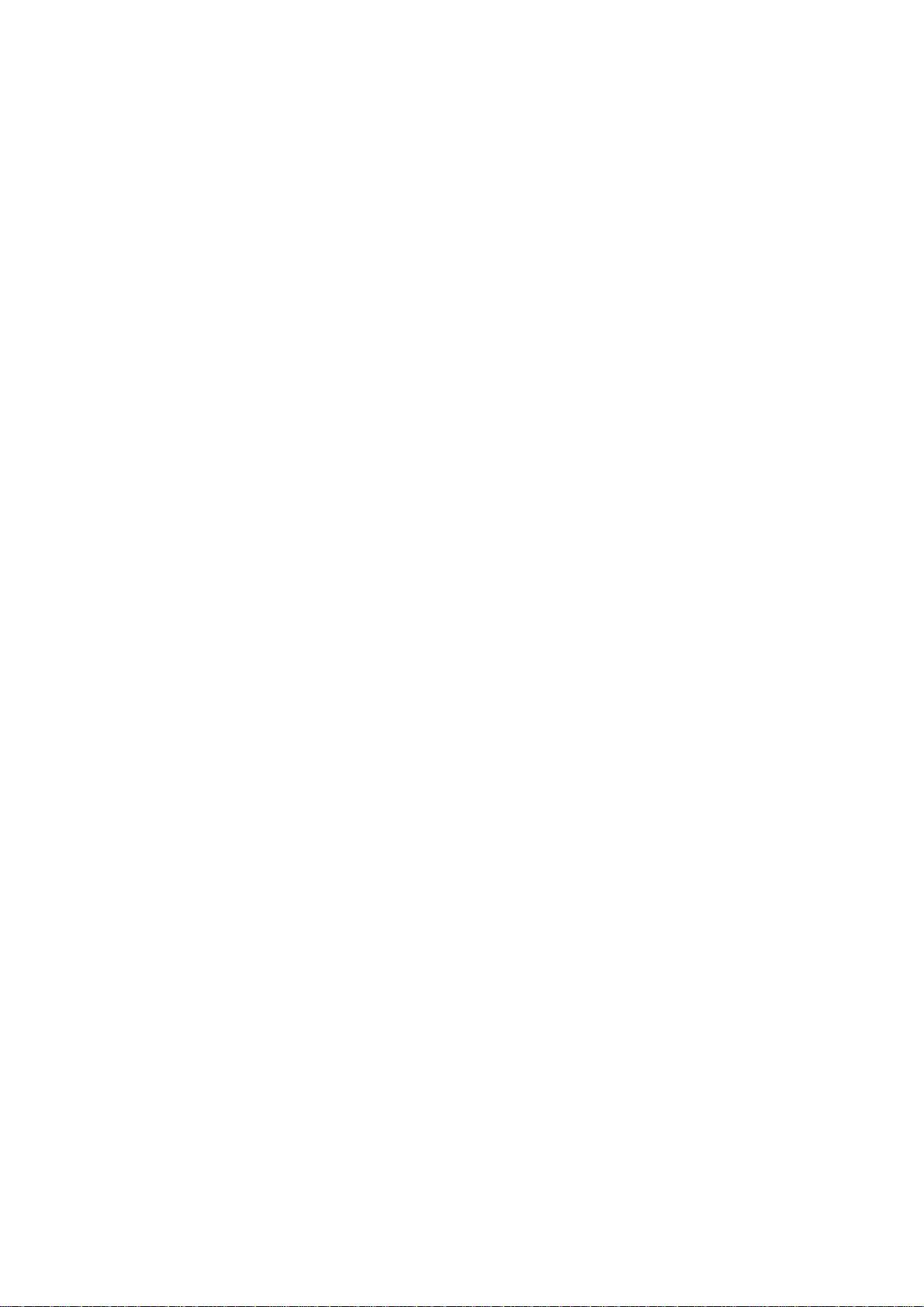
GA-8GPNXP Duo
Intel® Pentium® 4 LGA775プロセッサマザーボード
ユーザーズマニュアル
Rev. 1201
12MJ-8GPNXPDUO-1201
Page 2
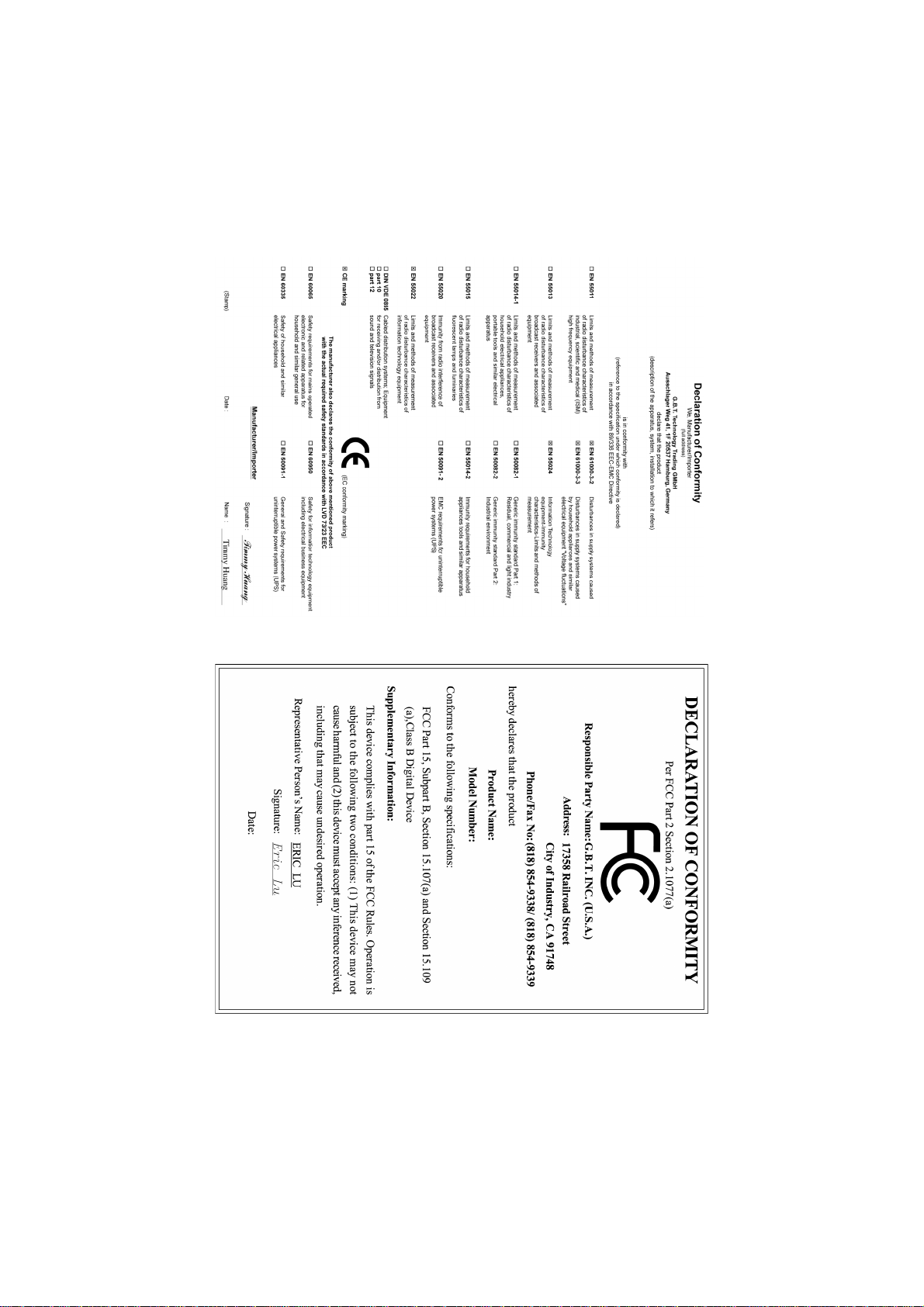
Jun.11, 2004
GA-8GPNXP Duo
Motherboard
Jun. 11, 2004
Motherboard
GA-8GPNXP Duo
Page 3
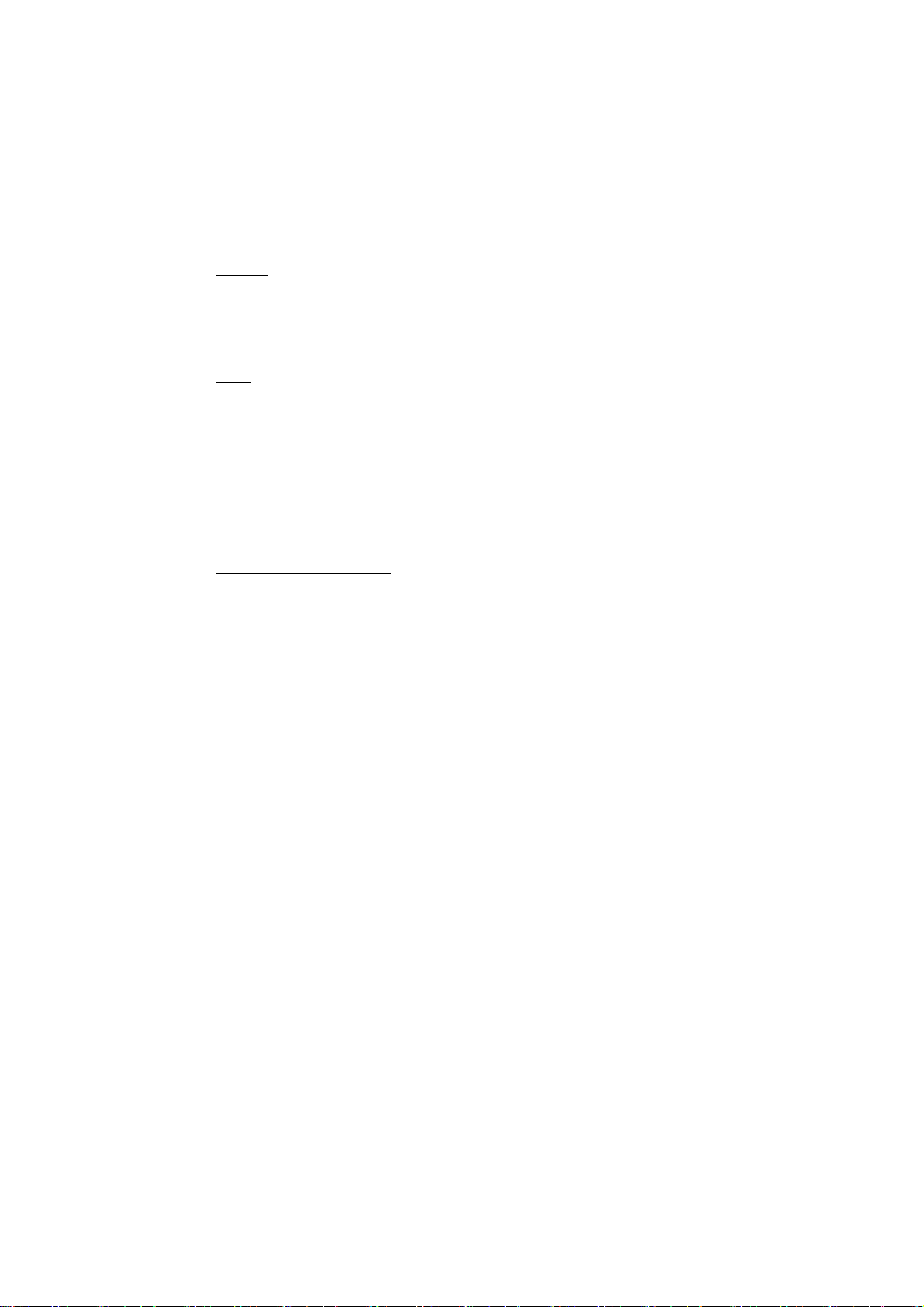
著作権著作権
著作権
著作権著作権
© 2004 GIGA-BYTE TECHNOLOGY CO., LTD. 版権所有
本書に記載された商標はそれぞれの会社の登録商標です。
注意注意
注意
注意注意
本製品に付属する文書はGigabyteの所有物です。
本書のいかなる部分も、Gigabyteの書面による事前の許可なしには、いかなる
条件下でも、またその他のいかなる手段によっても、コピー、翻訳、または伝
送を行うことができません。仕様と機能は、将来予告なしに変更することがあ
ります。
製品マニュアルの分類製品マニュアルの分類
製品マニュアルの分類
製品マニュアルの分類製品マニュアルの分類
本製品を簡単に使用できるように、Gigabyteではユーザーマニュアルを次のよ
うに分類しています。
簡易取り付けについては、製品に含まれる「ハードウェアの取り付けガ
イド」を参照してください。
詳細な製品情報と 仕様については 、「製品ユーザーマニュアル 」をよ
くお読みください。
Gigabyteの独特な機能に関する 詳細については、GigabyteのWebサイトの
"Technology Guide" (テクノロジガイド) にアクセスし、.pdf形式のファイル
をダウンロードしてください 。
詳細な製品情報については、GigabyteのWebサイト:www.gigabyte.com.twをクリック
してください。
Page 4
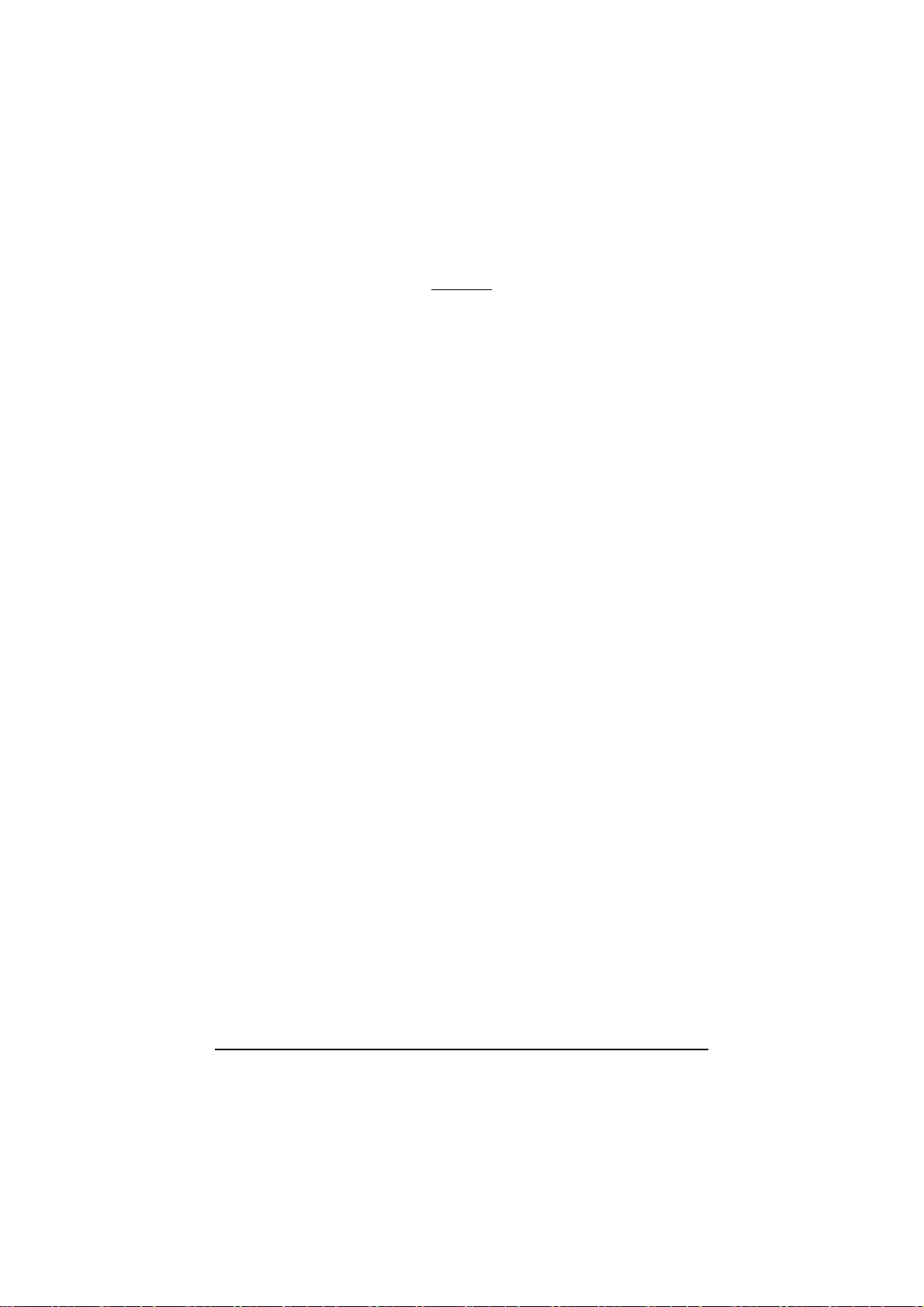
目次目次
目次
目次目次
GA-8GPNXP Duoマザーボードのレイアウト ....................................................... 6
ブロック図 ................................................................................................................. 7
第1章 ハードウェアの取り付け ............................................................................ 9
1-1 取り付ける前の注意 ................................................................................. 9
1-2 機能のまとめ ............................................................................................ 10
1-3 CP Uとヒートシンクの取り付け ......................................................... 12
1-3-1 CPUの取り付け ................................................................................................ 12
1-3-2 ヒートシンクの取り付け............................................................................. 13
1-4 Cool-Plusの取り付けと取り外し
(ノースブリッジ冷却ファン) ............................................................... 14
1-5 メモリの取り付け ................................................................................... 14
1-6 拡張カードの取り付け .......................................................................... 16
1-7 I/ O背面パネルの概要 .............................................................................. 17
1-8 コネクタの概要 ....................................................................................... 18
第2章 BIOSのセットアップ ................................................................................. 29
メインメニュー (例: BIOS バージョン : F5) ................................................. 30
2-1 Standard CMOS Features ............................................................................. 32
2-2 Advanced BIOS Features .............................................................................. 34
2-3 Integrated Peripherals ..................................................................................... 36
2-4 Power Management Setup ............................................................................. 39
2-5 PnP/PCI Configurations ................................................................................. 41
2-6 PC Health Status ........................................................................................... 42
2-7 MB Intelligent Tweaker(M.I.T.) ....................................................................... 44
2-8 Select Language ............................................................................................. 46
2-9 Load Fail-Safe Defaults ................................................................................... 46
2-10 Load Optimized Defaults ................................................................................. 47
2-11 Set Supervisor/User Password ..................................................................... 47
2-12 Save & Exit Setup......................................................................................... 48
2-13 Exit Without Saving ....................................................................................... 48
- 4 -
Page 5
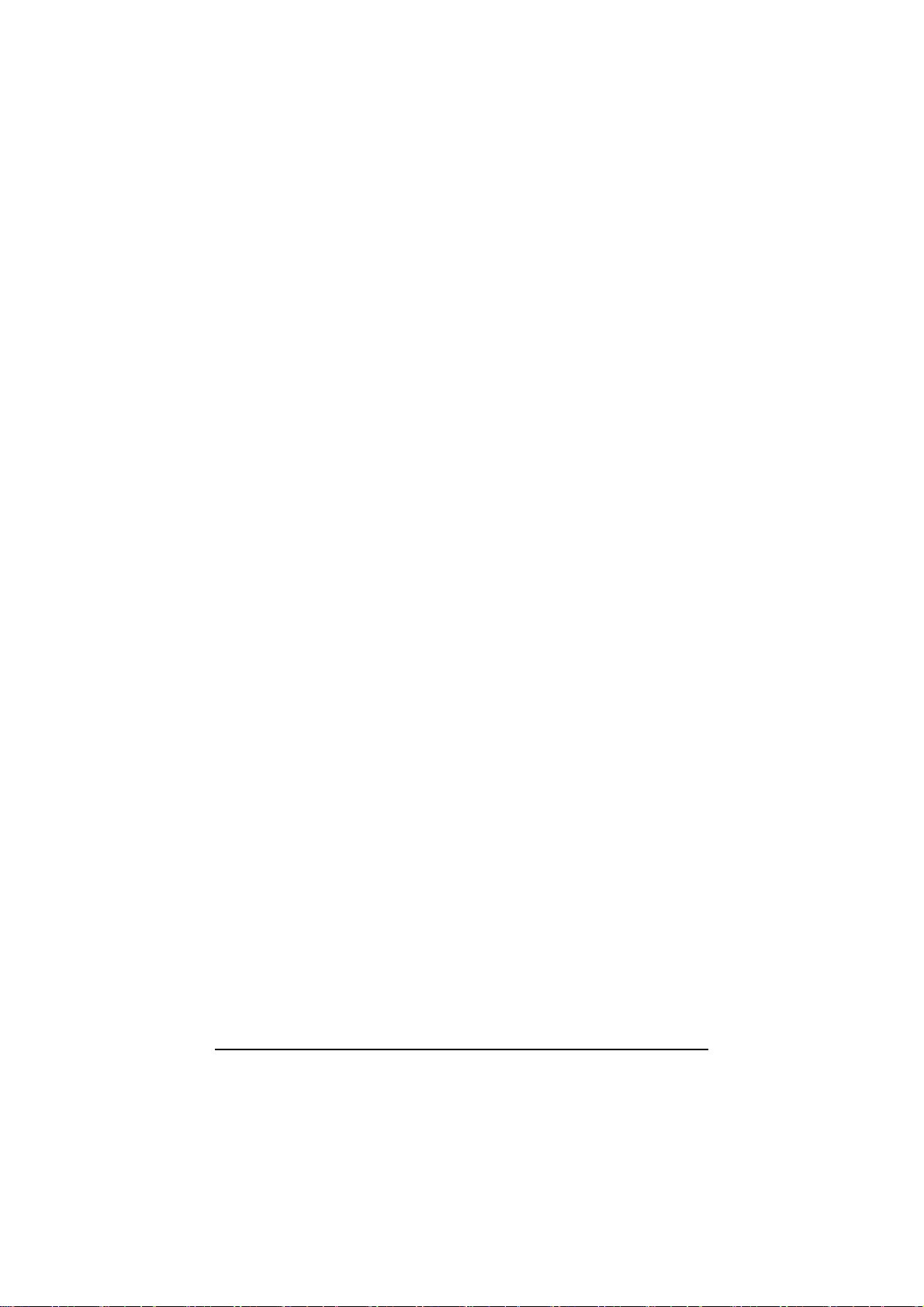
第3章 ドライバのインストール .......................................................................... 51
3-1 チップセットドライバのインストール ........................................... 51
3-2 ソフトウェアアプリケーション ......................................................... 52
3-3 ドライバ CD 情報 ..................................................................................... 52
3-4 ハードウェア情報 ................................................................................... 53
3-5 連絡先 ......................................................................................................... 53
第4章 付録 ................................................................................................................ 55
4-1 独特なソフトウェアユーティリティ ................................................ 55
4-1-1 Xpress Recoveryの概要 .................................................................................. 56
4-1-2 Flash BIOS方式の概要 .................................................................................... 59
4-1-3 シリアルATA BIOS設定ユーティリティの概要 .................................... 70
4-1-4 2 / 4 / 5.1 / 7.1 チャンネルオーディオ機能 の概要 ................................................ 77
4-2 トラブルシューティング ...................................................................... 83
- 5 -
Page 6
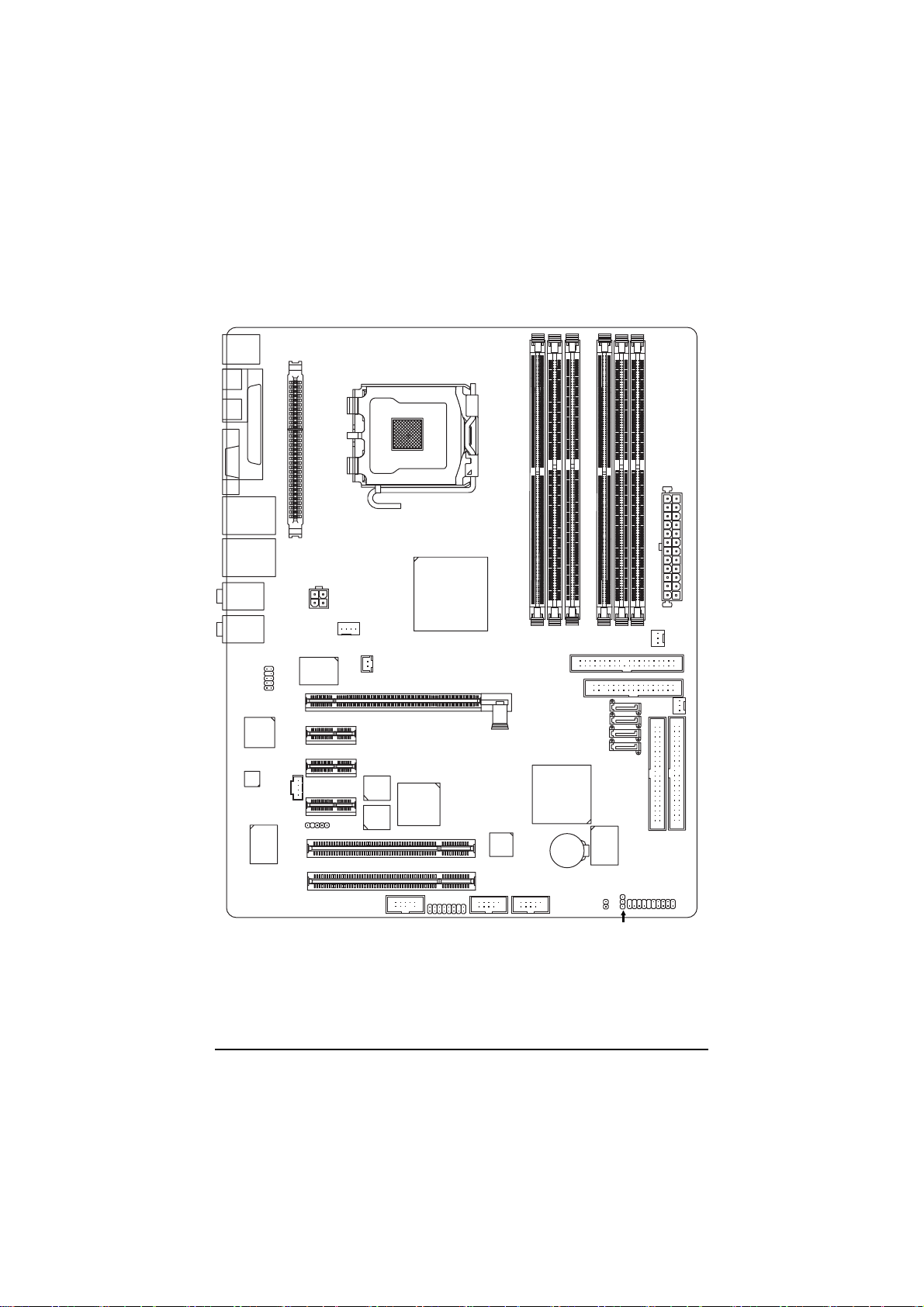
GA-8GPNXP Duo
マザーボードレイアウトマザーボードレイアウト
マザーボードレイアウト
マザーボードレイアウトマザーボードレイアウト
SPDIF_OUT
SPDIF_IN
KB_MS
COMA
USB
USB
AUDIO1
AUDIO2
Broadcom
CODEC
LPT
LAN1
LAN2
AZALIA_FP
5751
IT8712
VRM_CONN
ATX_12V
Marvell
8001
CD_IN
CPU_FAN
PCIE_1
PCIE_2
PCIE_3
IR
NB_FAN
BIOS
BIOS
LGA775
TSB82AA2
F1_1394
Intel 915P
PCIE_16
F2_1394
PCI1
PCI2
GA-8GPNXP Duo
TSB81BA3
F_USB2
F_USB1
DDR1
DDRII_1
IDE
FDD
SATA3_SB
SATA2_SB
SATA1_SB
SATA0_SB
Intel ICH6R
BAT
CLR_CMOS
DDR2
DDR3
DDRII_2
IT8212
F_PANEL
PWR_LED
PWR_FAN
DDR4
IDE3
ATX
SYS_FAN
IDE2
- 6 -
Page 7
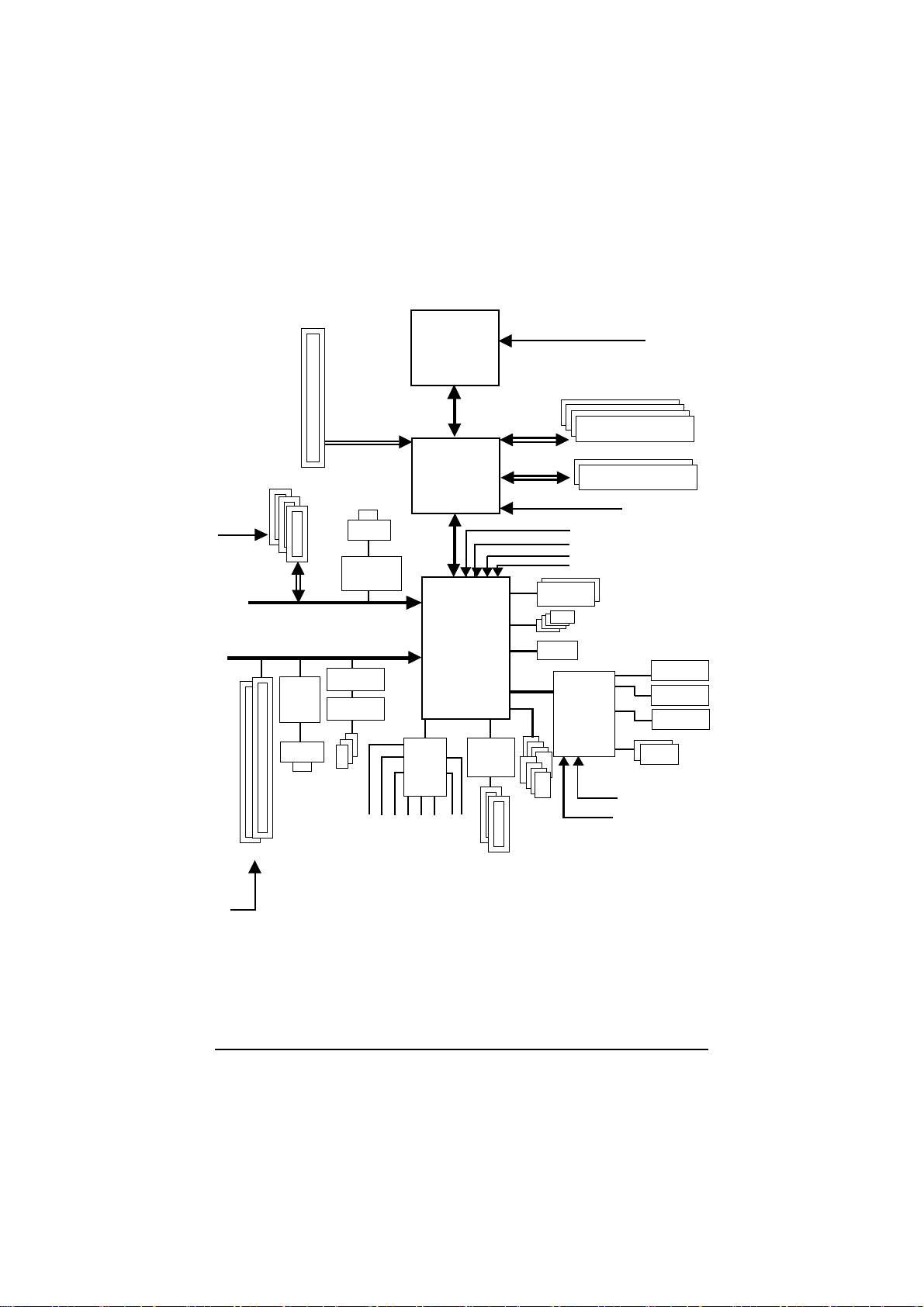
ブロック図ブロック図
ブロック図
ブロック図ブロック図
PCI-ECLK
(100MHz)
3 PCI Express x 1 Ports
PCI-ECLK
(100MHz)
PCI Express x1
Bus
PCI Bus
Marvell
8001
RJ45
2 PCI
PCI Express x16
RJ45
Broadcom
5751
TSB82AA2
TSB81BA3
3 IEEE1394b
Processor
CODEC
MIC
Line-Out
LGA775
Intel
915P
MCH
Intel
ICH6R
Line-In
SPDIF In
CPUCLK+/-(200/133MHz)
Host
Interface
MCHCLK (200/133MHz)
IT8212
IDE RAID
8 USB
Ports
IDE2/IDE3
SPDIF Out
DDR 400/333MHz DIMM
Dual Channel Memory
DDRII 600
Dual BIOS
(注)
/533/400MHzDIMM
Dual Channel Memory
66MHz
33MHz
14.318MHz
48MHz
4 Serial ATA
ATA33/66/100
IDE Channels
IT 8712
24MHz
33MHz
Floppy
LPT Port
COM Port
PS/2 KB/Mouse
PCICLK
(33MHz)
(注) マザーボードで DDRII 600 メモリモジュールを使用するには、800MHz FSB プ
ロセッサを取り付け、BIOS をオーバークロックする必要があります。
Surround Speaker Out
Back Surround Speaker Out
Center/Subwoofer Speaker Out
- 7 -
Page 8
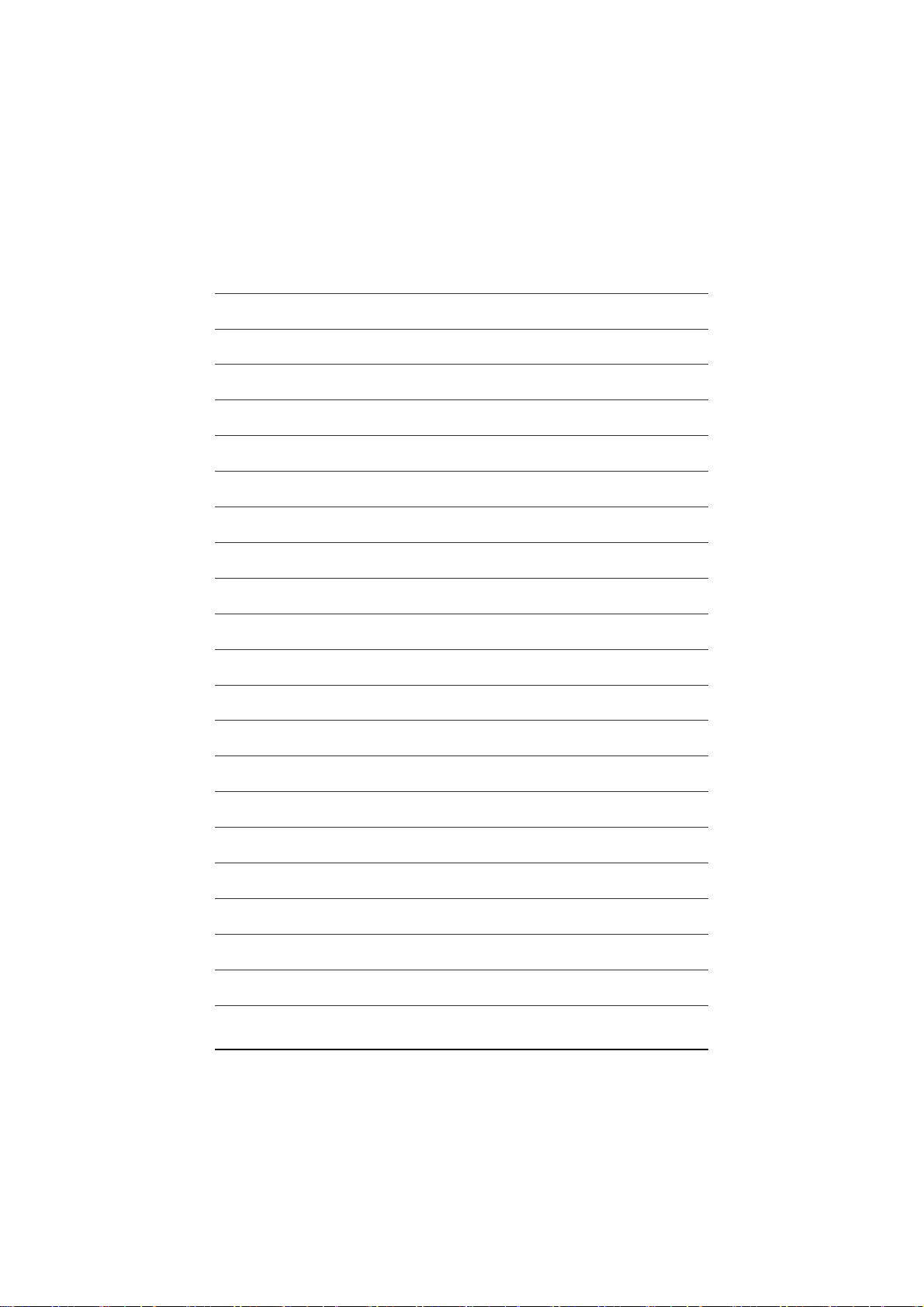
- 8 -
Page 9
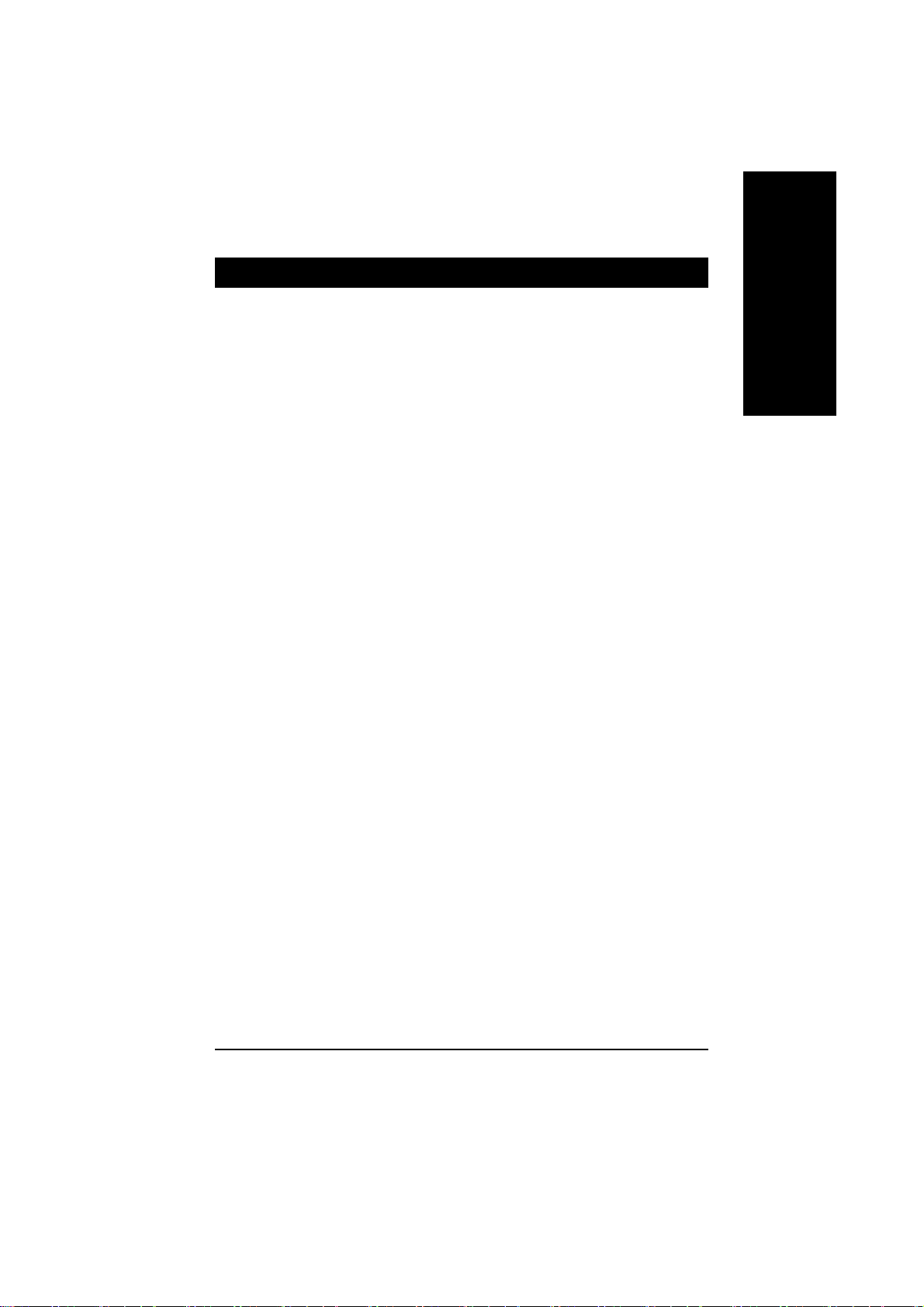
第第
章章
第1
章
第第
章章
1-1
コンピュータを準備するコンピュータを準備する
コンピュータを準備する
コンピュータを準備するコンピュータを準備する
コンピュータのマザーボードと拡張カードには非常に精巧な集積回路(IC)チッ
プが搭載されています。静電気(ESD)による損傷から保護するために、コン
ピュータを取り扱う際には常に以下の注意事項に従う必要があります。
1. コンピュータの電源をオフにし、電源プラグを抜いてください。
2. マザーボードを処理するときは、金属のリード線やコネクタに触れないよ
うにしてください。
3. 電子コンポーネント(CPU, RAM)を処理するときは、静電放電(ESD)カバーを
着用することをお勧めします。
4. 電源コンポーネントを取り付ける前に、これらのアイテムを静電防止パッ
ドの上部、または静電シールドコンテナ内部に配置してください。
5. マザーボードから電源装置のコネクタを取り外す前に、電源装置がオフに
なっていることを確認してください。
取り付けに関する注意取り付けに関する注意
取り付けに関する注意
取り付けに関する注意取り付けに関する注意
1. 取り付ける前に、マザーボードのステッカーを剥がさないでください。こ
れらのステッカーは保証の確認に必要となります。
2. マザーボードやハードウェアを取り付ける前に、まず付属マニュアルの情
報をよくお読みください。
3. 製品を使用する前に、すべてのケーブルと電源コネクタが接続されている
ことを確認してください。
4. マザーボードが損傷する原因となるので、マザーボード回路やそのコン
ポーネントにネジが触れないようにしてください。
5. マザーボード上にまたはコンピュータケース内部に、ネジが残っていないこ
とをまたは金属コンポーネントが配置されていないことを確認してくださ
い。
6. 不安定な面にコンピュータシステムを配置しないでください。
7. 取り付けプロセスの間にコンポーネントの電源をオンにすると、システム
コンポーネントが損傷するだけでなく負傷の原因となります。
8. 取り付けステップに確信が持てない場合、または製品の使用に関連して問
題が発生した場合、専門のコンピュータ技術者にお問い合わせください。
ハードウェアの取り付けハードウェアの取り付け
ハードウェアの取り付け
ハードウェアの取り付けハードウェアの取り付け
取り付け前の注意取り付け前の注意
取り付け前の注意
取り付け前の注意取り付け前の注意
日本語
日本語日本語
日本語日本語
保証が適用されないケース保証が適用されないケース
保証が適用されないケース
保証が適用されないケース保証が適用されないケース
1. 自然災害、事故または人的エラーによる損傷。
2. ユーザーマニュアルで推奨された条件を無効にしたことによる損傷。
3. 不適切な取り付けによる損傷。
4. 保証されていないコンポーネントの仕様による損傷。
5. 許可されたパラメータを超えて使用することによる損傷。
6. 保証されていないGigabyte製品とみなされた製品。
- 9 -
ハードウェアの取り付け
Page 10
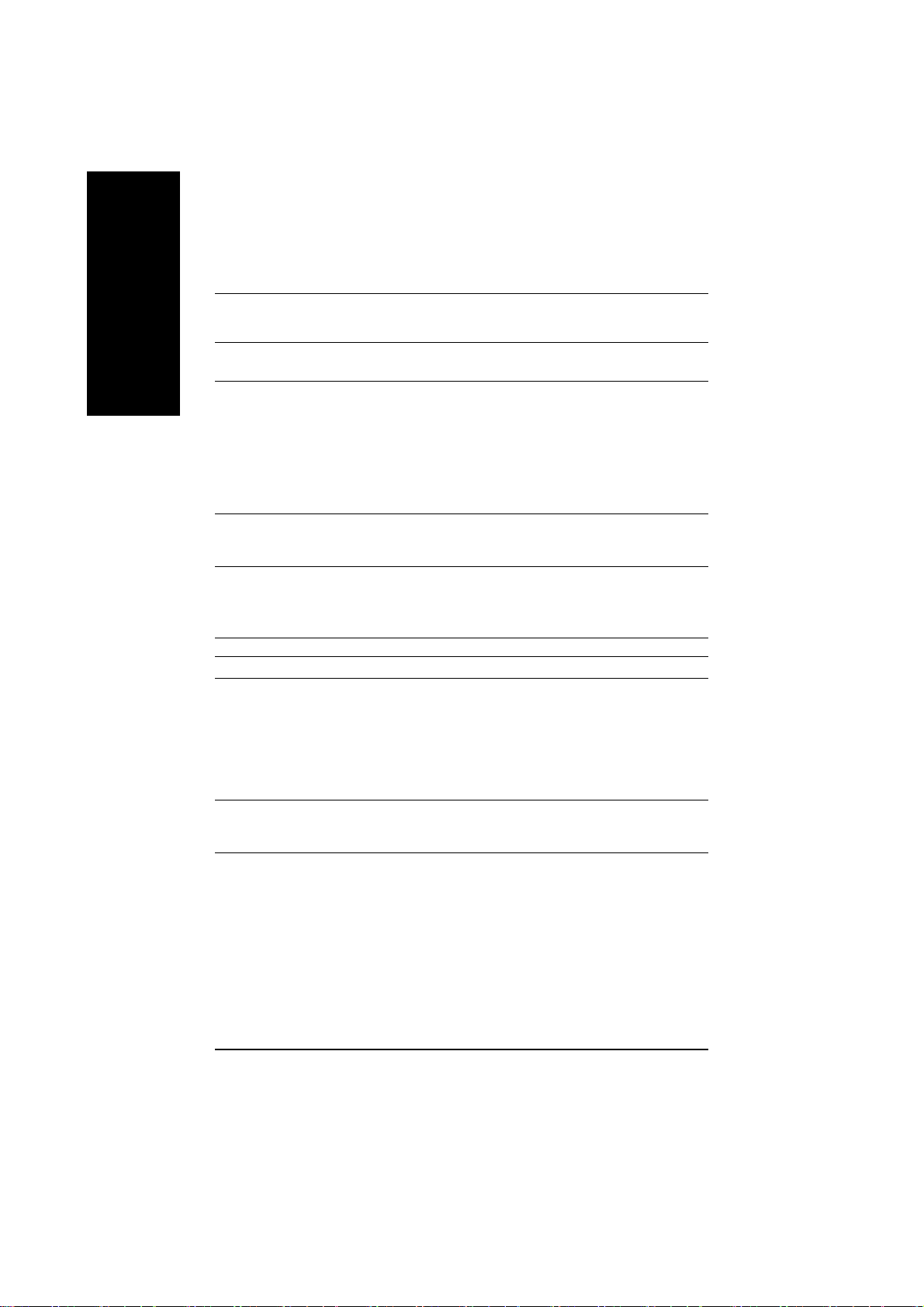
機能のまとめ機能のまとめ
1-2
機能のまとめ
機能のまとめ機能のまとめ
CPU 最新のIntel® Pentium® 4 LGA775 CPUをサポート
日本語日本語
日本語日本語
日本語
チップセット ノースブリッジ: Intel® 915P Expressチップセット
メモリ 4つのDDR DIMMメモリスロット(最大4GBのメモリをサポート)
スロット 1つのPCI Express x 16スロット
IDEコネクタ 1つのIDE接続が(UDMA 33/ATA 66/ATA 100)、2つのIDEデバイス(IDE)
FDD接続 1つのFDD接続が、2 つのFDDデバイスを可能にします
オンボードSATA 4つのシリアルATA接続
周辺装置 1つのパラレルポート(標準/EPP/ECPモードをサポート)
オンボードLAN オンボード Marvell 8001チップ(10/100/1000 Mbit)LAN1
800/533MHz FSBをサポート
L2キャッシュはCPUで異なります
サウスブリッジ: Intel® ICH6R
(注 1)
2.5V DDR DIMMをサポート
デュアルチャンネルDDR 400/333 DIMMをサポート
2つのDDR II DIMMメモリスロット(最大4GBのメモリをサポート)
デュアルチャンネル DDR II 600
1.8V DDR II DIMMをサポート
(注: DDRとDDR IIメモリモジュールを同時に装着するミックスト
モードは、サポートされません。)
3つのPCI Express x 1スロット
2つのPCIスロット
の接続を可能にします
RAIDと互換性のある、2つのIDE接続が(UDMA 33/ATA 66/ATA 100/
ATA 133)、4つのIDEデバイス(IDE2,IDE3)の接続を可能にします
1つのシリアルポート(COMA)
8つのUSB 2.0/1.1ポート(ケーブルで背面 x 4、正面 x 4)
3つのIEEE1394bポート(ケーブルが必要)
1つの正面オーディオコネクタ
1つのIRコネクタ
1つのPS/2キーボードポート
1つのPS/2マウスポート
オンボードBroadcom 5751チップ(10/100/1000 Mbit)LAN2
2つのRJ 45ポート
(注 2)
アンバッファ DIMM 対応
(注 1)
(注1) 標準の PC 構造により、一部のメモリ容量はシステム使用のため保留されていま
す。このため、実際のメモリサイズは提示容量よりも少なくなります。例え
ば、4GBのメモリサイズの場合は、システム起動時に3.xxGBメモリとして表示
されます。
( 注 2) マザーボードでDDRII 600メモリモジュールを使用するには、800MHz FSBプロ
セッサを取り付け、BIOSをオーバークロックする必要があります。
GA-8GPNXP Duo マザーボード
- 10 -
Page 11
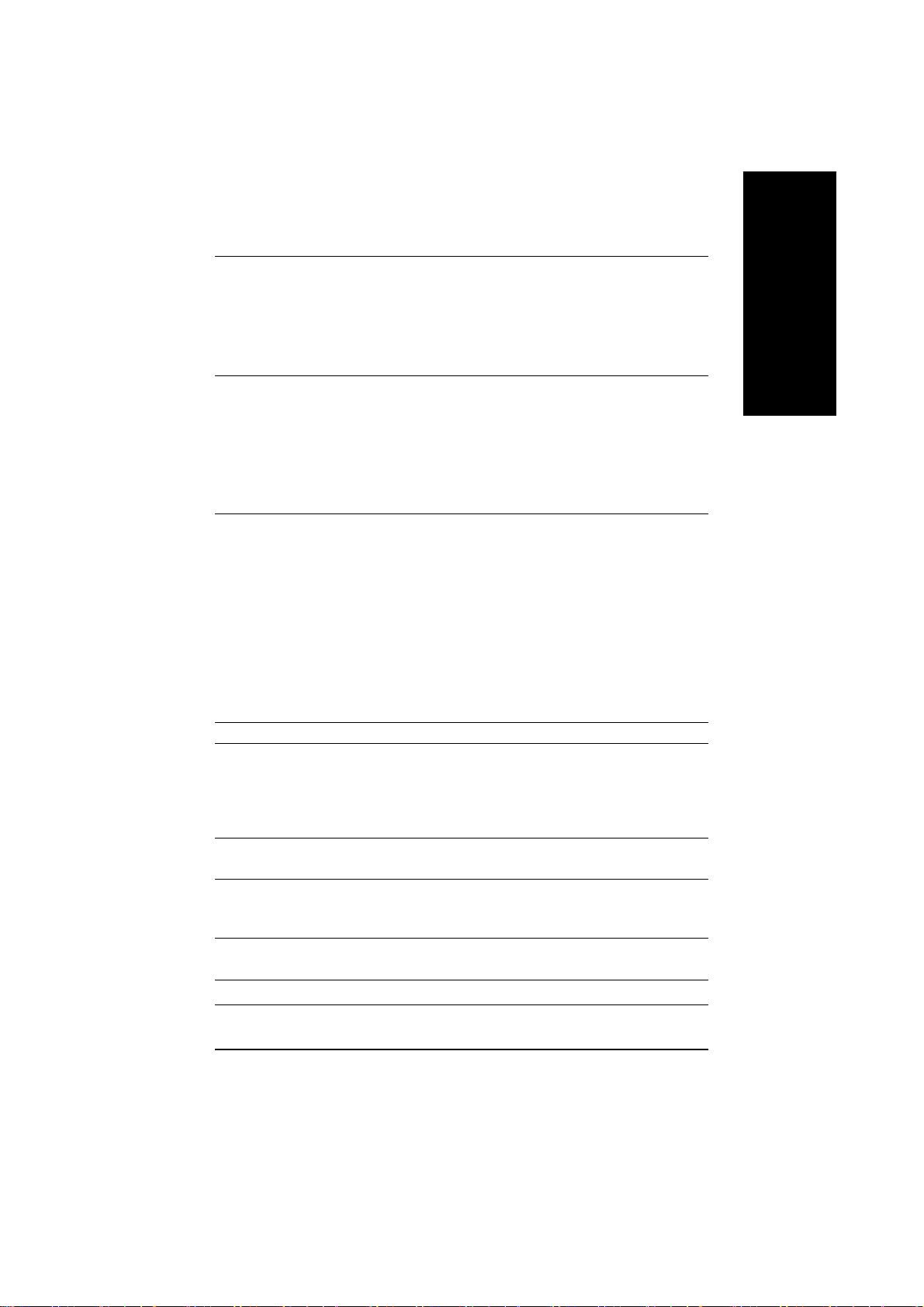
オンボード C-Media 9880 CODEC (UAJ)
オーディオ Jack Sensing機能をサポート
2 / 4 / 5.1 / 7.1 チャンネルオーディオをサポート
ライン入力 ; ライン出力 ; MIC ; 背面サラウンドスピーカー出力 ;
中央/ サブウーファスピーカー出力; サラウンドスピーカー出力
接続をサポート
SPDIF入出力接続をサポート
CD入力
オンボード オンボードICH6Rチップセット
SATA RAID データストライピング(RAID 0)またはミラリング(RAID 1)機能を
サポート
JBOD機能をサポート
最大150MBのデータ転送速度をサポート
ホットプラギング機能をサポート
最大4つのSATA接続をサポート
Win 2000/XPオペレーティングシステムのサポート
オンボードIDE オンボードGigaRAID IT8212チップセット
RAID(IDE2, IDE3) ディスクストライピング(RAID 0)またはディスクミラリング(RAID
1) またはストライピング+ミラリング(RAID 0 + RAID 1)をサポート
JBOD機能をサポート
コンカレントデュアルATA133 IDEコントローラ操作をサポート
ATAPIモード(HDD用)をサポート
IDEバスマスタ操作をサポート
ATA133/RAIDモードスイッチ(BIOSによる)をサポート
起動時にステータスとエラーチェッキングメッセージを表示
ミラリングが自動バックグラウンドリビルドをサポート
コントローラオンボードBIOSにLBAと拡張割り込み13ドライブ
変換を特徴とする
I/Oコントロール IT8712
ハードウェ CPU / システム / 電源ファン速度の検出
アモニタ CPU温度の検出
システム電圧の検出
CPU / システム / 電源ファンエラー警告
CPUスマートファンコントロール
BIOS ライセンスを取得したAWARD BIOSの使用
Dual BIOS/Q-Flash 対応/多言語BIOS
追加機能 CPUデュアルパワーシステム(DPS)をサポート
@BIOSをサポート
EasyTune5をサポート
オーバーク BIOSによる過電圧(CPU/DDR/PCI-E)
ロッキング BIOSによるオーバークロック(CPU/DDR/PCI-E)
フォームファクタ ATXフォームファクタ; 30.5cm x 24.4cm
日本語
日本語日本語
日本語日本語
- 11 -
ハードウェアの取り付け
Page 12
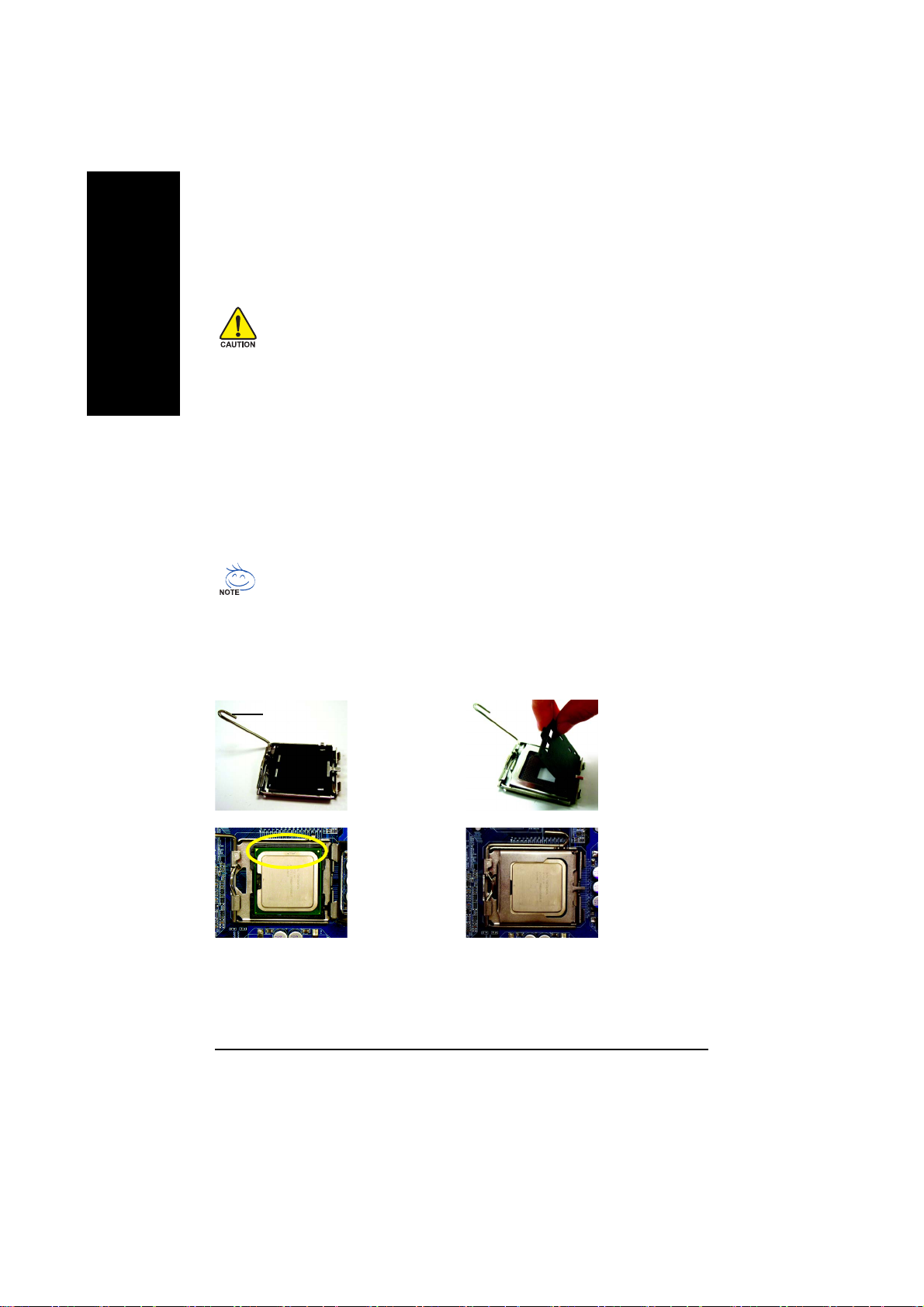
1-3 C P U
日本語日本語
日本語日本語
日本語
1-3-1 C P U
ヒートシンクの取り付けヒートシンクの取り付け
ヒートシンクの取り付け
ヒートシンクの取り付けヒートシンクの取り付け
CPUを取り付ける前に、次の指示に従ってください。
1. マザーボードがCPUをサポートしていることを確認してください。
2. CPUの刻み目のある隅に注意してください。間違った方向にCPUを取り
付けると、CPUは正しく取り付けられません。この場合、CPUの挿入方
向を変えてください。
3. CPUとヒートシンクの間に感熱糊を均等に塗ってください。
4. システムを使用する前にヒートシンクをCPUに取り付けていることを確
認してください。ヒートシンクが取り付けられていないと、過熱して
CPUが永久的な損傷を受けます。
5. プロセッサの仕様に従ってCPUのホスト周波数を設定してください。
ハードウェアの仕様を超えてシステムバス周波数を設定すると、周辺装
置の要求される標準に一致しないため、お勧めしません。適切な仕様を
超えて周波数を設定したい場合、CPU、グラフィックスカード、メモ
リ、ハードドライブなどのハードウェア仕様に従って設定してくださ
い。
機能性の要件には以下が含まれます機能性の要件には以下が含まれます
HT
機能性の要件には以下が含まれます:
機能性の要件には以下が含まれます機能性の要件には以下が含まれます
コンピュータシステムでハイパースレッディングテクノロジの機能性を有効
にするには、次のプラットフォームコンポーネントが必要です。
- CPU: Intel® Pentium 4プロセッサ(HTテクノロジ搭載)
- チップセット: Intel® `ップセット(HTテクノロジをサポート)
- BIOS: HTテクノロジをサポートし、それを有効にするBIOS
- OS:HTテクノロジを最適化するオペレーティングシステム
の取り付けの取り付け
の取り付け
の取り付けの取り付け
金属レバー
図1
CPUソケットの金
属レバーを垂直に
なるまでそっと持
上げます。
図2
CPUソケットのプ
ラスチックカバー
を取り外します。
図3
CPUソケットの端
にある金色の小さ
な三角形に注意し
てください。CPU
の刻み目のある隅
をこの三角形に合わせ、CPUの正しい位置
にそっと差し込みます ( 親指と人差し指で
CPUをしっかりつかみ、ソケットに慎重に
まっすぐ下ろします。取り付けている間
にひねったり曲げたりすると、CPUが損傷
する原因となります) 。
GA-8GPNXP Duo マザーボード
図4
CPUを適切に挿入
したら、 ロード
プレート を元に
戻し、金属レバー
を元の場所まで押
してください。
- 12 -
Page 13
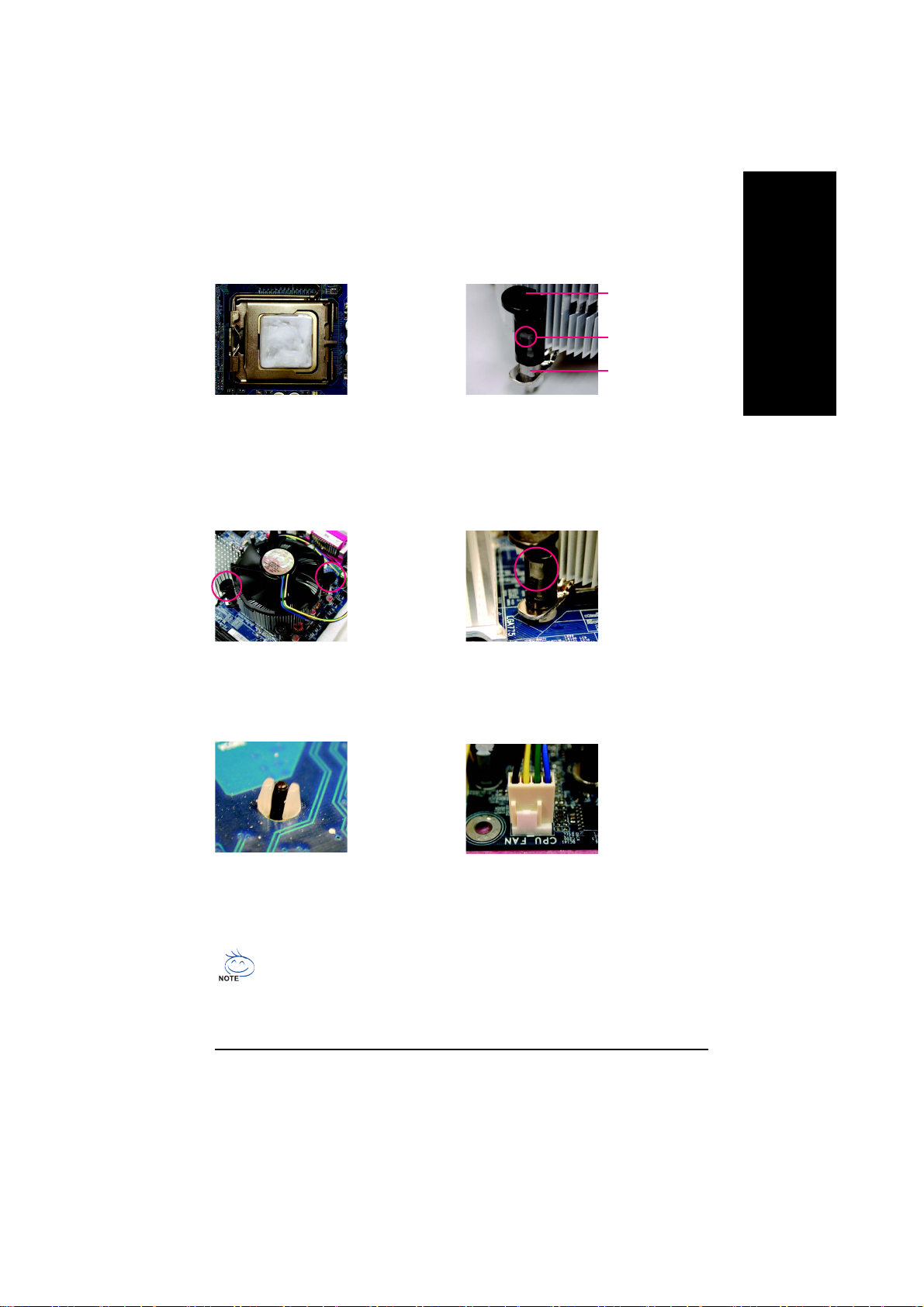
ヒートシンクの取り付けヒートシンクの取り付け
1-3-2
ヒートシンクの取り付け
ヒートシンクの取り付けヒートシンクの取り付け
オス押しピン
メス押しピンの上部
メス押しピン
日本語
日本語日本語
日本語日本語
図1
取り付けたCPUの表面に感熱糊を均等に
塗ってください。
図3
ヒートシンクをCPUの上に置き、押しピ
ンがマザーボードのピン穴に合ってい
ることを確認します。押しピンを対角
方向に押してください。
図2
(押しピンを矢印の方向に押すとヒートシン
クが取り外れます。逆の方向に押すと
ヒートシンクが取り付けられます) 。
取り付ける前に、オス押しピンの矢印記
号が内側に向いていないことにご注意く
ださい( この指示はIntelの箱入りファンに
のみ適用されます) 。
図4
オスの押しピントメスの押しピンが接合
していることを確認してください(詳細な取
り付けの指示については、ユーザーマ
ニュアルのヒートシンク取り付けの項を
参照してください。)
図 5
取り付け後、マザーボードの背面を
チェックしてください。図のように押
しピンが挿入されていれば、取り付け
は完了です。
ヒートシンクは感熱糊の硬化によってCPUにしっかりくっついてしまうことが
あります。これを防ぐために、感熱糊の代わりに感熱テープを使って熱を放
散するか、細心の注意を払って冷却ファンを取り外すようお勧めします。
図6
最後に、ヒートシンクの電源コネクタを
マザーボードのCPUファンヘッダに取り付
けてください。
- 13 -
ハードウェアの取り付け
Page 14
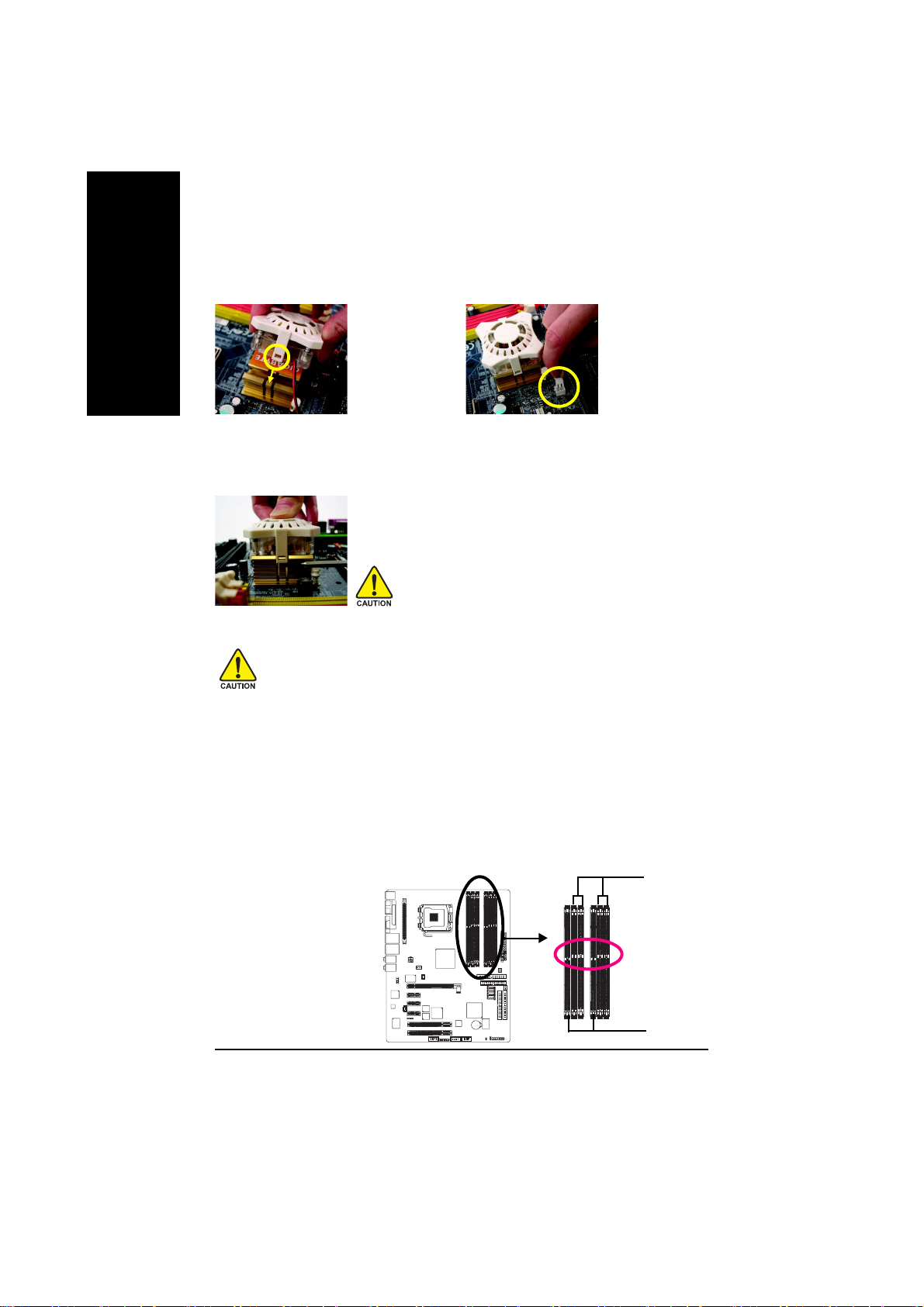
1-4 Cool-Plus
日本語日本語
日本語日本語
日本語
1-5
マザーボードはDDR II & DDRメモリモジュールをサポートしているため、BIOSはメモリ
容量と仕様を自動的に検出できます。メモリモジュールは一方向にしか挿入できない
ように設計されています。使用されるメモリ容量は、スロットごとに異なります。
の取り付けと取り外しの取り付けと取り外し
の取り付けと取り外し
の取り付けと取り外しの取り付けと取り外し
ノースブリッジ冷却ファノースブリッジ冷却ファ
(
ノースブリッジ冷却ファ
ノースブリッジ冷却ファノースブリッジ冷却ファ
図1
Cool-Plusをヒート
シンクに取り付け
るには、両側の延
長部分を図に示す
ようにヒートシン
クの溝に合わせま
す。正しい位置に
パチンと音がして
はめ込まれるま
で、しっかり押し
ます。
図3
操作を続ける前に、ファンの電源コネクタを取り外してある
ことを確認してください。次に、ファンの上部を押しなが
ら、ドライバーを使用して片側の延長部分を取り外します。
取り外し作業の間に無理に力を加えると、延長部分
が折れる原因となります。
メモリの取り付けメモリの取り付け
メモリの取り付け
メモリの取り付けメモリの取り付け
メモリモジュールを取り付ける前に、次の指示に従ってください。
1. 使用するメモリがマザーボードによってサポートされていることを確認
してください。メモリは同じ容量、仕様、ブランドのものをお使いにな
るようにお勧めします。
2. メモリモジュールの取り付け/ 取り外しを行う前に、コンピュータの電源
をオフにしていることを確認してください。オフにしていないと、ハー
ドウェアが損傷する恐れがあります。
3. メモリモジュールには絶対安全な取り付け設計が施されています。メモ
リモジュールは一方向にしか取り付けられません。モジュールを挿入で
きない場合、向きを変えてください。
ンン
ン)
ンン
図2
ファンをヒートシ
ンクに正しく取り
付けたら、電源
ケーブルをNB_ FAN
コネクタに差し込
みます。
DDR
GA-8GPNXP Duo マザーボード
- 14 -
溝溝
溝
溝溝
DDR II
Page 15
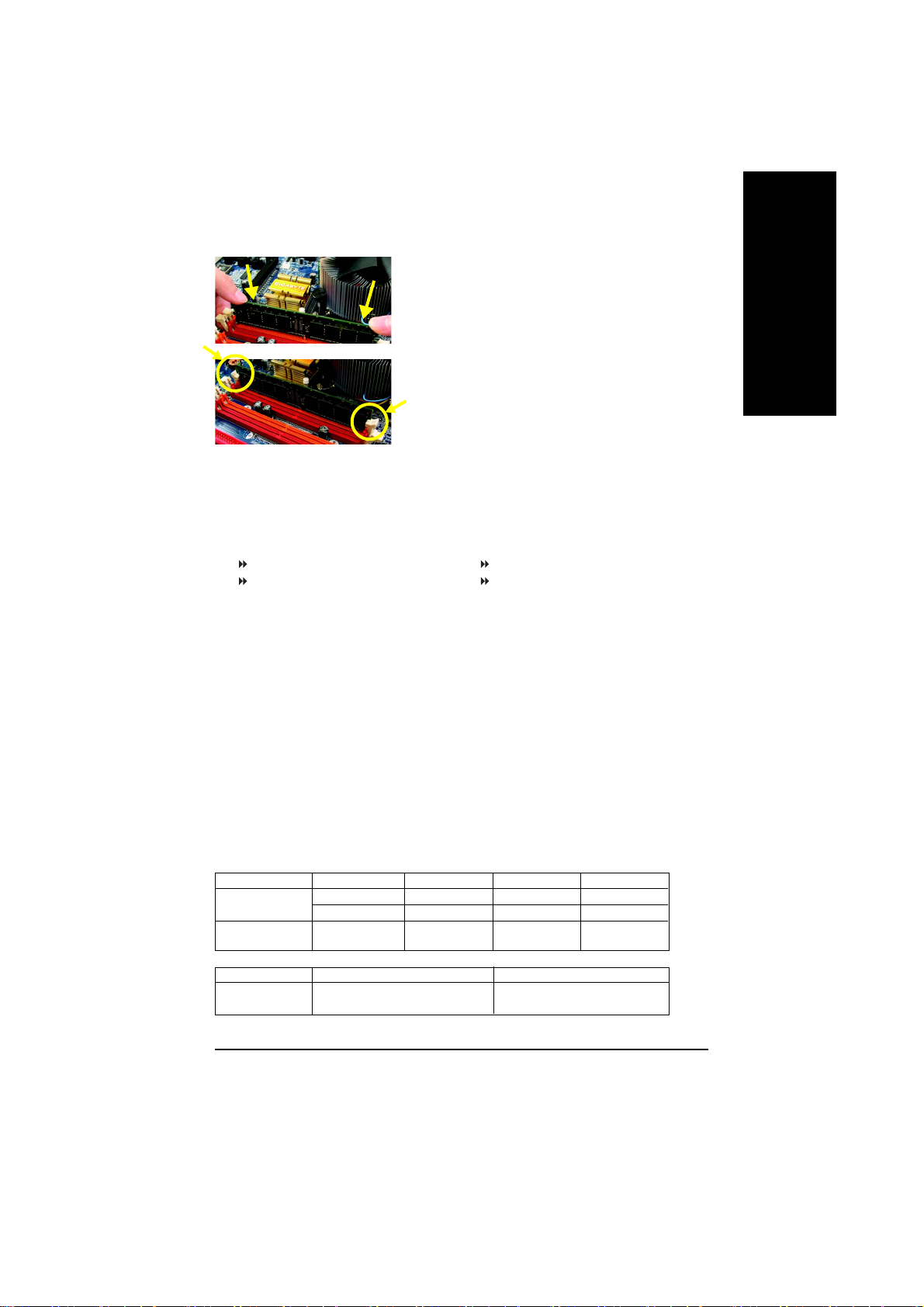
図1
DIMMソケットには溝があるため、DIMMメモリモ
ジュールは一方向にしかフィットしません。
DIMMメモリモジュールをDIMMソケットに垂直に
挿入し、押し下げます。
図2
DIMMソケットの両端のプラスチッククリップを
閉じてDIMMモジュールをロックします。
DIMMモジュールを取り外すには、取り付けス
テップを逆に行ってください。
デュアルチャンネルデュアルチャンネル
デュアルチャンネル
デュアルチャンネルデュアルチャンネル
GA-8GPNXP Duoは、デュアルチャンネルテクノロジをサポートしています。デュアル
チャンネルテクノロジを使用すると、メモリバスのバンド幅は6.4GB/秒(DDR);8.5GB
(DDRII)まで倍増します。
GA-8GPNXP Duoには6つのDIMMが組み込まれているため、デュアルチャンネルテクノロ
ジを有効にしたい場合、次の2 つの選択肢があります。
Channel A : DDR 1, DDR 2 または Channel A : DDR II 1
Channel B : DDR 3, DDR 4 Channel B : DDR II 2
デュアルチャンネルテクノロジを使用したい場合、Intelチップセットの仕様の制限
により次の説明に注意してください。
1. 1/3つのDDRメモリモジュールが取り付けられている場合: DDRメモリモジュー
ルがが1 つしか取り付けられていない場合、デュアルチャンネルテクノロジは使
用できません。
2. 2 つのDDRメモリモジュールが取り付けられている場合( 同じサイズと種類のメモ
リ): デュアルチャンネルテクノロジは、2 つのメモリモジュールがチャンネルAとB
に個別に挿入されているときに使用できます。同じチャンネルにメモリモジュー
ルを取り付けていると、デュアルチャンネルテクノロジは使用できません。
3. 4 つのDDRメモリモジュールが取り付けられている場合:4つのメモリモジュー
ルを同時に取り付けると、これらのモジュールが同じサイズのと種類のメモ
リを搭載しているときのみ、デュアルチャンネルテクノロジを使用できま
す。
デュアルチャンネルテクノロジを使用するには、同じ色のDIMMに2 つのDDRメモリモ
ジュールをスロットするように強くお勧めします。
次の表は、デュアルチャンネルテクノロジの組み合わせ用です。
デュアルチャンネルテクノロジ (DS: 両面、SS: 片面)
2つのメモリモ
ジュール
4つのメモリモ
ジュール
または
2つのメモリモ
ジュール
注: DDRとDDR IIメモリモジュールを同時に装着するミックストモードは、サポートさ
れません。
DDR
DDR 1 DDR 2 DDR 3 DDR 4
DS/SS X DS/SS X
X DS/SS X DS/SS
DS/SS DS/SS DS/SS DS/SS
DDR II 1 DDR II 2
DS/SS DS/SS
- 15 -
ハードウェアの取り付け
日本語
日本語日本語
日本語日本語
Page 16

1-6
以下に説明するステップに従って、拡張カードを取り付けてください。
1. 拡張カードをコンピュータに取り付ける前に、関連する拡張カードの指示マニュ
日本語日本語
日本語日本語
日本語
2. コンピュータからコンピュータのシャーシカバー、ネジ、スロットブラケットを
3. 拡張カードをマザーボードの拡張スロットにしっかり押し込んでください。
4. カードの金属接合部がスロットにしっかり取り付けられていることを確認してく
5. ネジを元に戻して拡張カードのスロットブラケットをしっかり締めてください。
6. コンピュータのシャーシカバーを元に戻します。
7. コンピュータの電源を入れます。必要に応じて、BIOSから拡張カードのBIOSユー
8. オペレーティングシステムから関連ドライバをインストールします。
PCI Express x 16拡張カードの取り付け:
拡張カードのインストール拡張カードのインストール
拡張カードのインストール
拡張カードのインストール拡張カードのインストール
アルをお読 みください。
取り外してください。
ださい。
ティリティを設定します。
GA-8GPNXP Duo マザーボード
AGPカードを取り付けたり取り外
す時は、PCI Express x 16スロット
の端にある小さな白いバーを注意
して引き抜いてください。AGP
カードをオンボードのPCI Express
x 16スロットに一直線になるよう
に合わせ、スロットにしっかりと
押し込みます。VGAカードが小さ
な白いバーによってロックされて
いることを確認してください。
- 16 -
Page 17
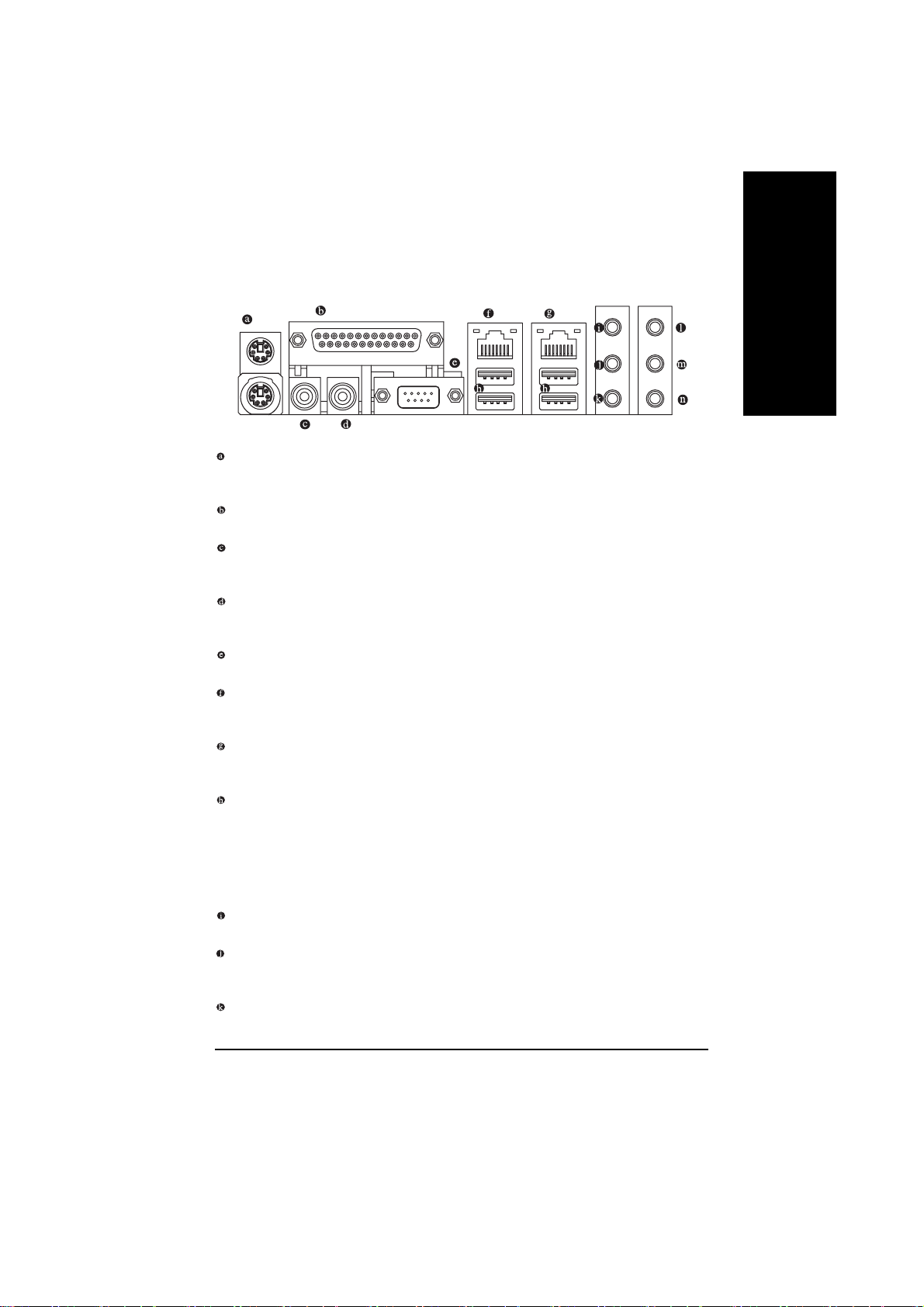
1-7 I / O
背面パネルの概要背面パネルの概要
背面パネルの概要
背面パネルの概要背面パネルの概要
日本語
日本語日本語
日本語日本語
キーボードとキーボードと
PS/2
キーボードとPS/2
キーボードとキーボードと
PS/2ポートキーボードとマウスを取り付けるには、マウスを上のポート(緑) に、
キーボードを下のポート(紫) に差し込みます。
パラレルポートパラレルポート
パラレルポート
パラレルポートパラレルポート
パラレルポートは、プリンタ、スキャナ、その他の周辺装置を接続します。
SPDIF_O (SPDIF
SPDIF出力は、デジタルオーディオを外部スピーカーに、または圧縮されたAC3
データを外部Dolby Digital Decoderに提供できます。
SPDIF_I (SPDIF
デバイスがデジタル出力機能を持っているときのみ、SPDIF入力機能を使用しま
す。
COM A (
シリアルベースのマウスまたはデータ処理デバイスに接続します。
ポートポート
LAN
ポート1
ポートポート
付属のインターネット接続はGigabit Ethernetで、10/100/1000Mbpsのデータ転送速度を
提供します。
ポートポート
LAN
ポート 2
ポートポート
付属のインターネット接続はGigabit Ethernet(PCI-E Gigabit)で、10/100/1000Mbpsのデー
タ転送 速度を提供します。
ポートポート
USB
ポート
ポートポート
デバイスをUSBコネクタに接続する前に、USBキーボード、マウス、スキャナ、
ZIP、スピーカーなどのデバイスが標準のUSBインターフェイスを搭載しているこ
とを確認してください。また、OSがUSBコントローラをサポートしていることも
確認してください。OSがUSBコントローラをサポートしていない場合、OSベン
ダーに連絡してパッチまたはドライバのアップグレードを行ってください。詳細
は、OSまたはデバイスベンダーにお問い合わせください。
ライン入力ライン入力
ライン入力
ライン入力ライン入力
CD-ROM、ウォークマンのようなデバイスは、ライン入力ジャックに接続できます。
ライン出力ライン出力
ライン出力(
ライン出力ライン出力
ステレオスピーカー、イヤホーンまたは前面サラウンドチャンネルをこのコネク
タに接続します。
入力入力
MIC
入力
入力入力
マイクは、MIC入力ジャックに接続できます。
出力出力
出力)
出力出力
入力入力
入力)
入力入力
シリアルポートシリアルポート
シリアルポート)
シリアルポートシリアルポート
前面スピーカー出力前面スピーカー出力
前面スピーカー出力)
前面スピーカー出力前面スピーカー出力
マウスコネクタマウスコネクタ
マウスコネクタ
マウスコネクタマウスコネクタ
- 17 -
ハードウェアの取り付け
Page 18
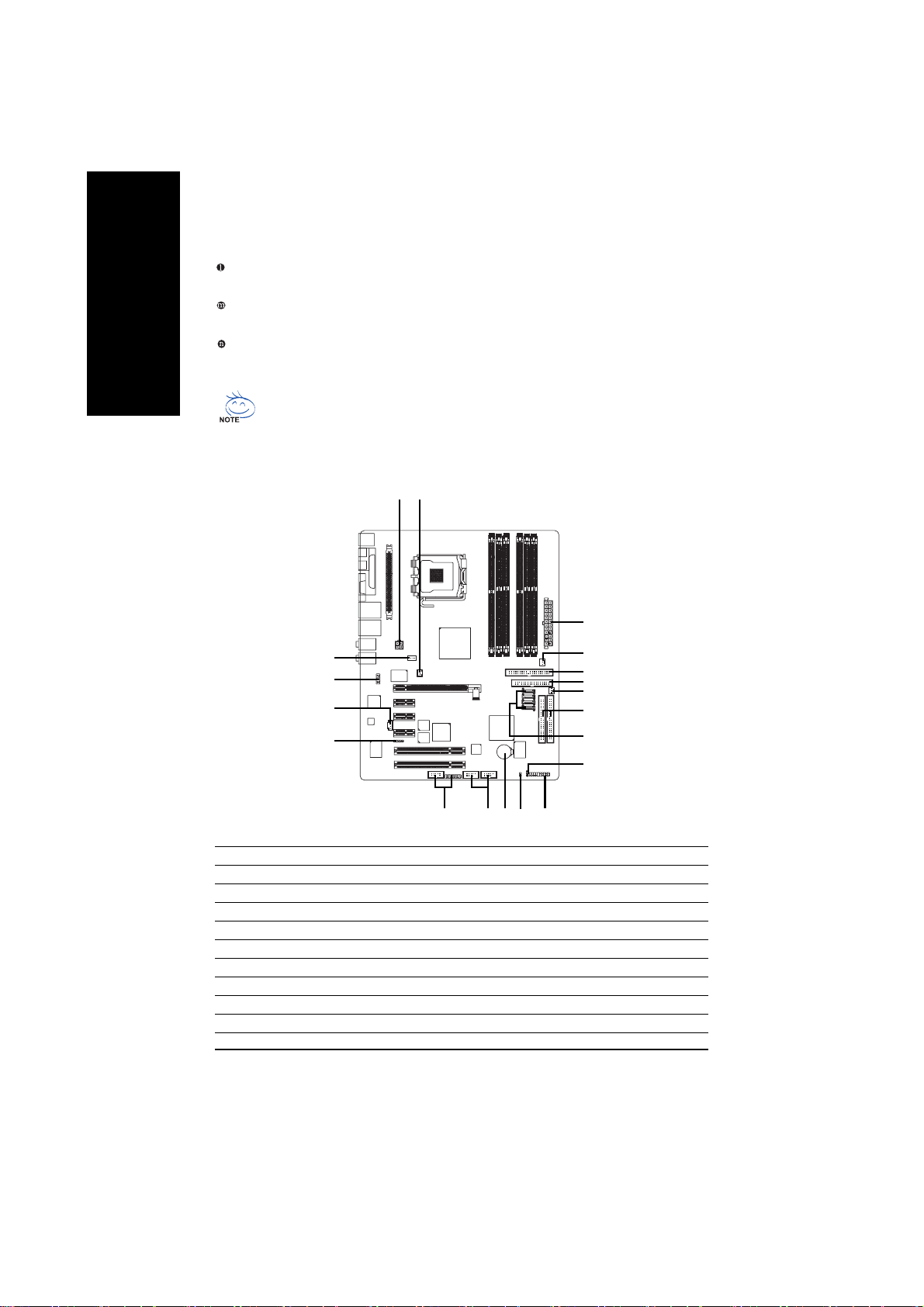
日本語日本語
日本語日本語
日本語
1-8
背面サラウンドスピーカー出力背面サラウンドスピーカー出力
背面サラウンドスピーカー出力
背面サラウンドスピーカー出力背面サラウンドスピーカー出力
背面サラウンドチャンネルをこのコネクタに接続します。
中央中央
サブウーファスピーカー出力サブウーファスピーカー出力
中央/
サブウーファスピーカー出力
中央中央
サブウーファスピーカー出力サブウーファスピーカー出力
中央/ サブウーファチャンネルをこのコネクタに接続します。
サラウンドスピーカー出力サラウンドスピーカー出力
サラウンドスピーカー出力
サラウンドスピーカー出力サラウンドスピーカー出力
サラウンドチャンネルをこのコネクタに接続します。
オーディオソフトウェアを使用して、2-/4-/5.1-/7.1チャンネルオーディオ機能
を構成します。
コネクタの概要コネクタの概要
コネクタの概要
コネクタの概要コネクタの概要
1
6
2
3
13
14
17
1) ATX_12V
2) A T X (
3) CPU_FAN
4) SYS_FAN
5) PWR_FAN
6) NB_FAN
7) FDD
8) IDE
9) IDE2 / IDE3
10) SATA0_SB/SATA1_SB/SATA2_SB/SATA3_SB
GA-8GPNXP Duo マザーボード
電源コネクタ電源コネクタ
電源コネクタ)
電源コネクタ電源コネクタ
1819
1516
11) PWR_LED
12) F_PANEL
13) AZALIA_FP
14) CD_IN
15) F_USB1 / F_USB2
16) F1_1394 / F2_1394
17) I R
18) CLR_CMOS
19) BAT
- 18 -
5
8
7
4
9
10
11
12
Page 19

1/2) ATX_12V/ATX (
電源コネクタ電源コネクタ
電源コネクタ)
電源コネクタ電源コネクタ
電源コネクタを使用すると、電源装置はマザーボードのすべてのコンポーネン
トに安定した電力を提供できます。電源コネクタを接続する前に、コンポーネ
ントとデバイスがすべて正しく取り付けられていることを確認してください。
電源コネクタをマザーボードの正しい場所に合わせて、しっかり接続します。
ATX_12V電源コネクタは、電力を主にCPUに供給します。このATX_12Vコネクタ
が接続されていないと、システムは起動できません。
注意!
システムの電圧要件を処理できる電源装置を使用してください。高い消費電力
に耐えられる電源装置(300W以上) を使用するようにお勧めします。要求される電
力を提供できない電源装置を使用すると、システムが不安定になったり、シス
テムを起動できません。
24ピンATX電源装置を使用している場合、マザーボードの電源コネクタの小さ
なカバーを取り外してから電源コードを差し込んでください。ATX電源装置以
外の場合は、カバーを取り外さないでください。
日本語
日本語日本語
日本語日本語
3
1
13
24
ピン 番号 定義
4
2
ピン番号 定義
1
12
1 GND
2 GND
3 +12V
4 +12V
1 3.3V
2 3.3V
3 GND
4 VCC
5 GND
6 VCC
7 GND
8 電源良好
9 5V SB
(スタンバイ + 5V)
10 +12V
11 +12V
12 3.3V
(24ピン ATXのみ)
13 3.3V
14 -12V
15 GND
16 PS_ON
(ソフトオン/ オフ)
17 GND
18 GND
19 GND
20 -5V
21 VCC
22 VCC
23 VCC
24 GND
- 19 -
ハードウェアの取り付け
Page 20
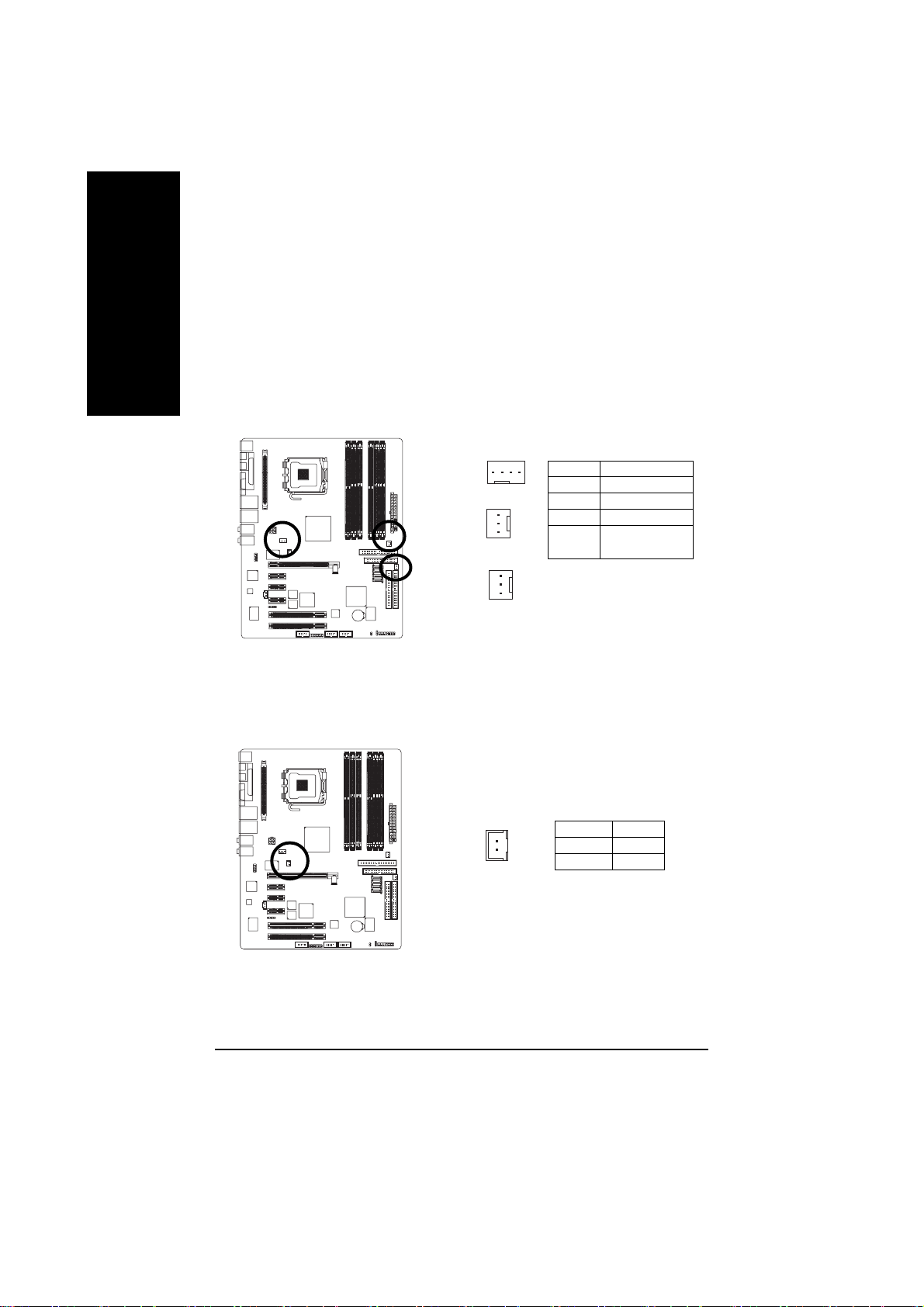
3/4/5) CPU_FAN / SYS_FAN / PWR_FAN
日本語日本語
日本語日本語
日本語
(クーラーファン電源コネクタ(クーラーファン電源コネクタ
(クーラーファン電源コネクタ)
(クーラーファン電源コネクタ(クーラーファン電源コネクタ
クーラーファン電源コネクタは3ピン/4ピン(CPU_FAN専用) 電源コネクタを介し
て+12V電圧を供給し、絶対安全な接続設計を実現ます。
ほとんどのクーラーは、色分けされた電源コネクタワイヤーで設計されてい
ます。赤い電源コネクタ電線はプラスの接続を示し+12Vの電圧を要求します。
黒いコネクタワイヤーはアース線(GND)です。
システムが過熱し損傷しないように、クーラーに電源を接続するのを忘れな
いでください。
使用上の注意! CPUが過熱して損傷しないように、CPUファンに電源を接続す
るのを忘れないでください。
1
1
1
ピン番号 定義
1 GND
2 +12V
3 センス
4 速度コントロール
(CPU_FANのみ)
ピン番号 定義
1 +12V
2 GND
1
CPU_FAN
PWR_FAN
SYS_FAN
6) NB_FAN (
間違った方向に取り付けると、チップファンは作動しません。チップファンが損
傷することも時にはあります( 普通、黒いケーブルはアース用です) 。
チップファンコネクタチップファンコネクタ
チップファンコネクタ)
チップファンコネクタチップファンコネクタ
GA-8GPNXP Duo マザーボード
- 20 -
Page 21
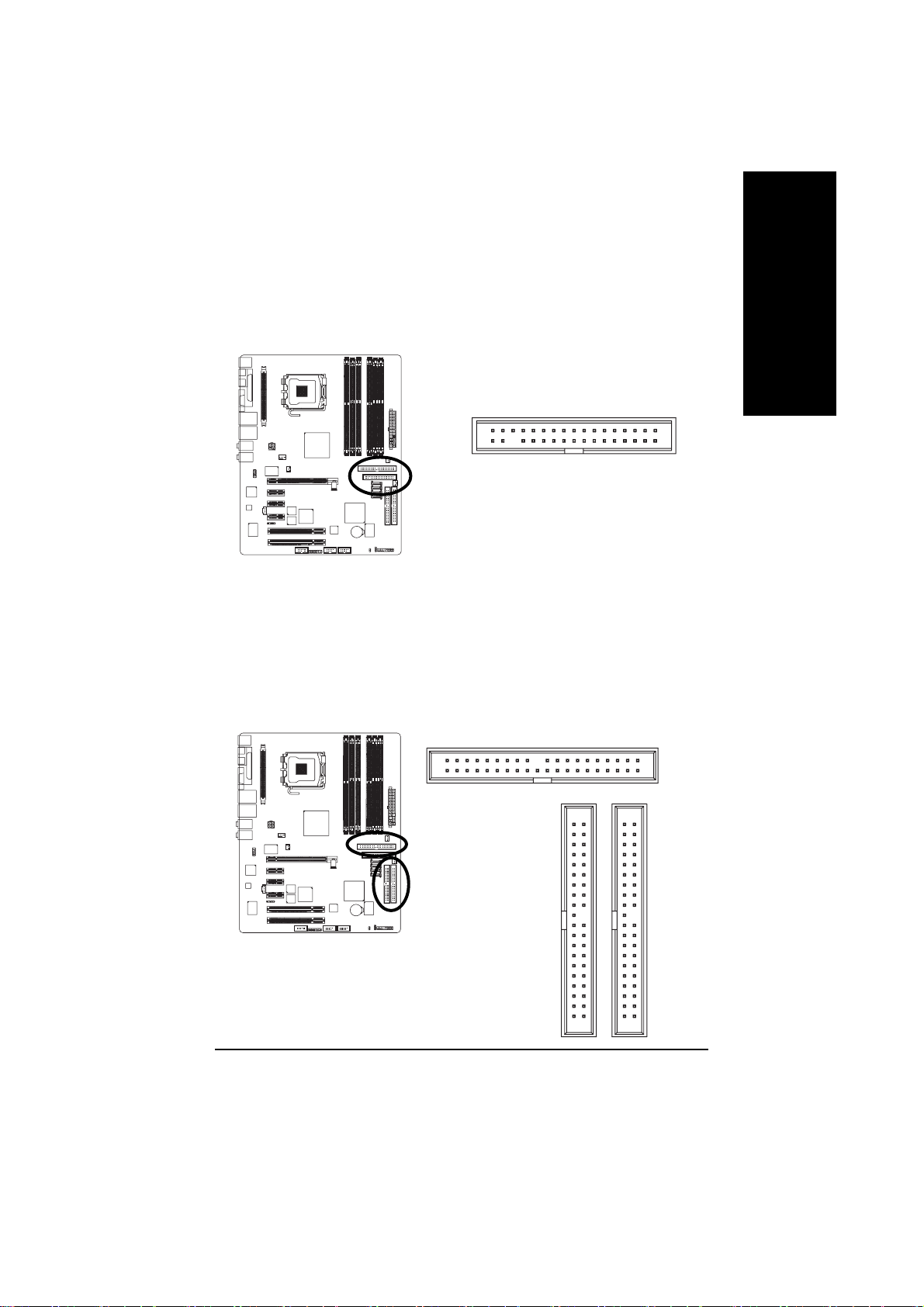
7) FDD (FDD
FDDコネクタはFDDケーブルを接続するために使用され、ケーブルのもう一方の端は
FDD ドライブに接続します。サポートされるFDDドライブのタイプは:360KB、
720KB、1.2MB、1.44MB、2.88MBです。
赤い電源コネクタワイヤーはピン1の位置に接続してください。
コネクタコネクタ
コネクタ)
コネクタコネクタ
日本語
日本語日本語
日本語日本語
2
1
8/9) IDE/IDE2/IDE3 (IDE
IDEデバイスはIDEコネクタを介してコンピュータに接続します。1つのIDEコネクタ
は1本のIDEケーブルに、1本のIDEケーブルは2 つのIDEデバイス( ハードドライブまた
は光ドライブ) に接続できます。2 つのIDEデバイスを接続するには、一方のIDEデバ
イスのジャンパをマスターとして、もう一方のデバイスをスレーブとして設定し
てください( 設定の情報については、IDEデバイスの指示を参照してください) 。
コネクタコネクタ
コネクタ)
コネクタコネクタ
2
1
12
34
40
39
33
- 21 -
39 40
ハードウェアの取り付け
Page 22
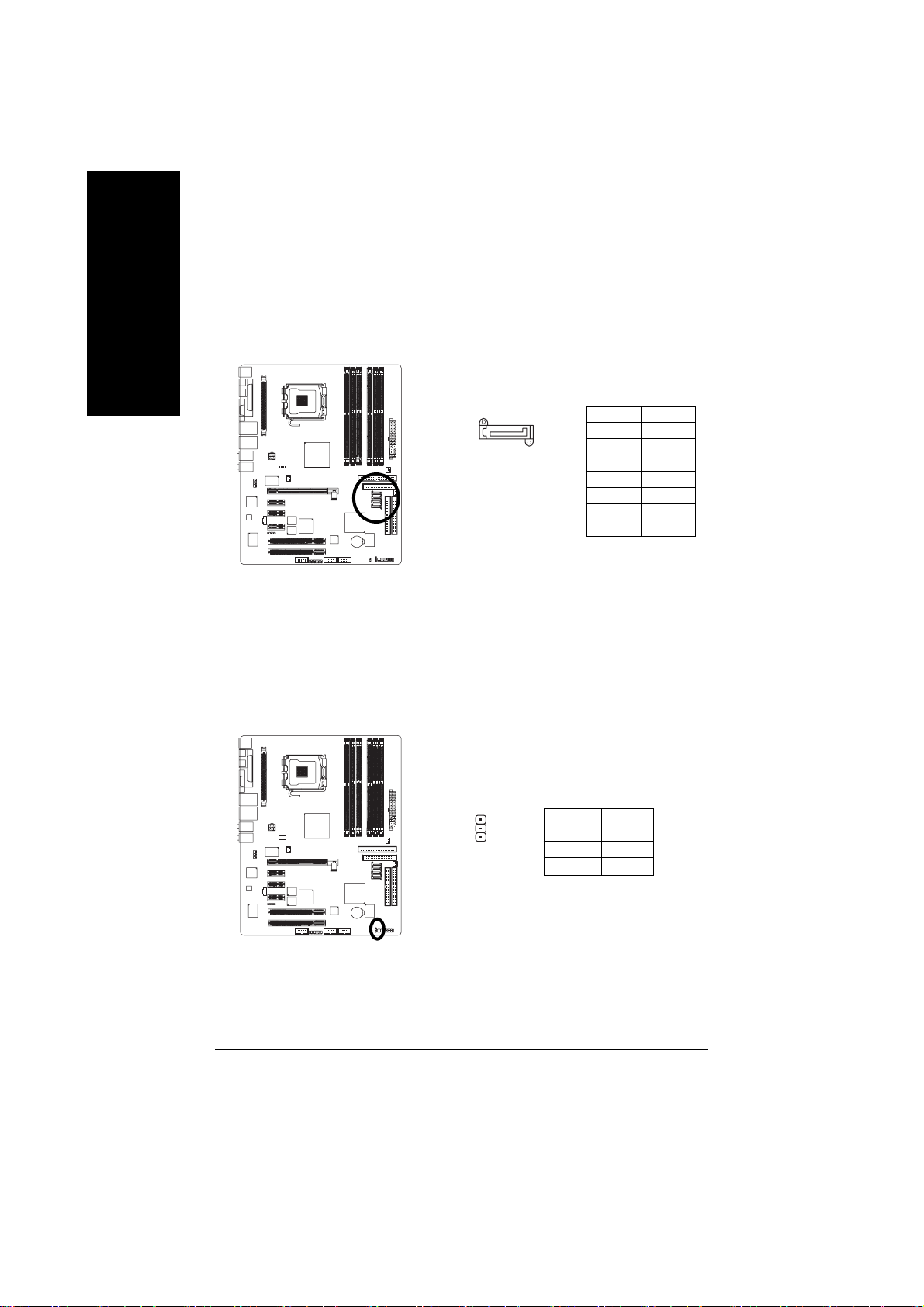
10) SATA0_SB/SATA1_SB/SATA2_SB/SATA3_SB
日本語日本語
日本語日本語
日本語
11) PWR_LED
シリアルシリアル
(
シリアル ATA
シリアルシリアル
シリアルATAは、150MB/秒の転送速度を提供します。シリアルATAについてはBIOS設
定を参照してください。シリアルATAが正しく機能するには、正しいドライバをイ
ンストールする必要があります。
PWR_LEDはシステム電源インジケータに接続して、システムがオンまたはオフで
あることを示します。システムがサスペンドモードに入ると、点滅します。
コネクタ、コネクタ、
コネクタ、ICH6R
コネクタ、コネクタ、
コントロコントロ
コントロ
コントロコントロ
ールール
ール)
ールール
17
ピン番号 定義
1 GND
2 TXP
3 TXN
4 GND
5 RXN
6 RXP
7 GND
GA-8GPNXP Duo マザーボード
- 22 -
ピン番号 定義
1
1 MPD+
2 MPD-
3 MPD-
Page 23
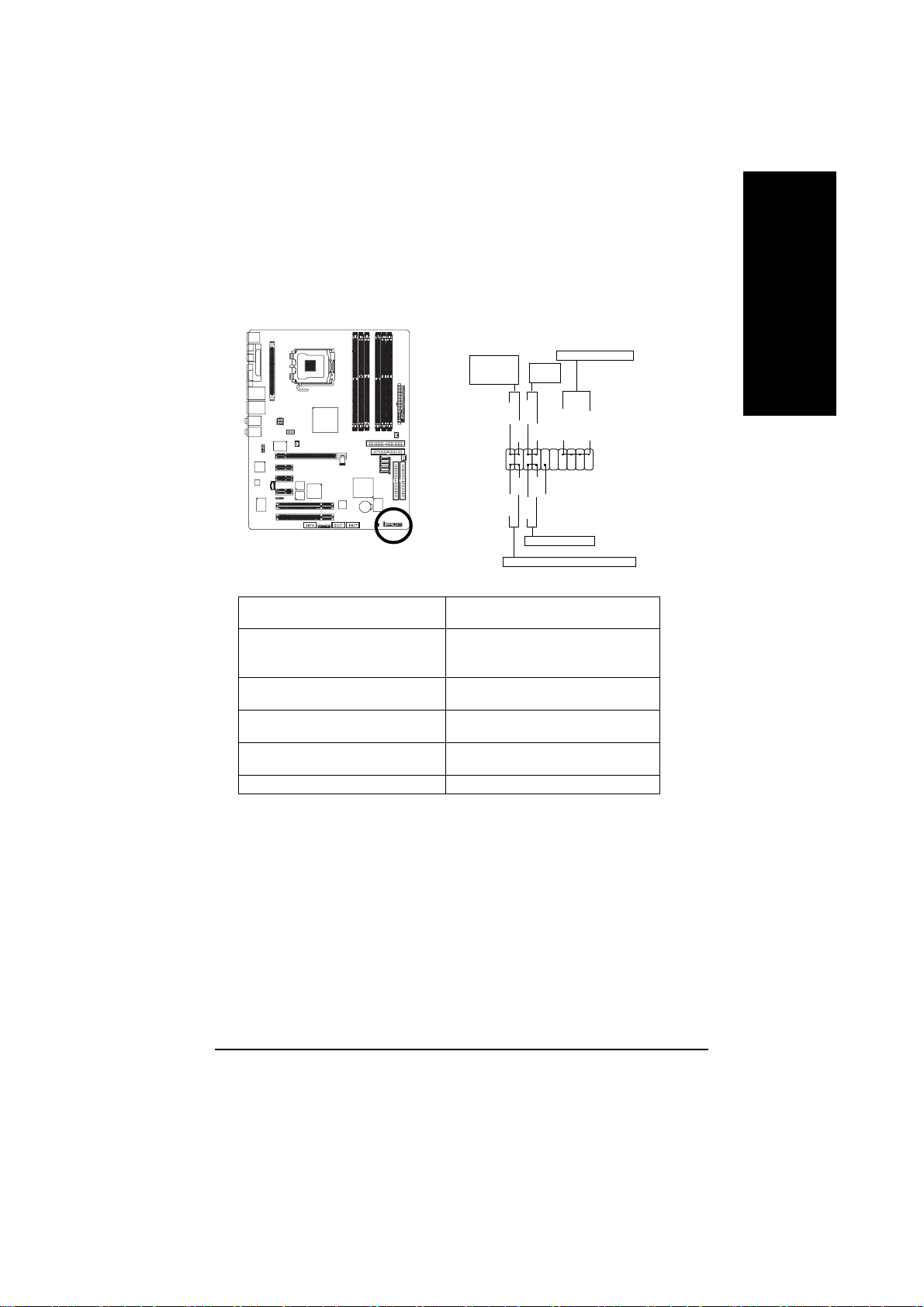
12) F_PANEL (
前面パネルジャンパ前面パネルジャンパ
前面パネルジャンパ)
前面パネルジャンパ前面パネルジャンパ
シャーシフロントパネルの電源LED、PCスピーカー、リセットスイッチ、電源スイッ
チなどを、下のピン割り当てに従って、F_PANELコネクタに接続してください。
日本語
日本語日本語
日本語日本語
メッセージ
LED/電源/ス
リープLED
MSG+
2
1
HD+
IDEハードディスクアクティブLED
スピーカーコネクタ
電源ス
イッチ
PW+
PW-
SPEAK+
MSG-
HD-
RES+
NC
RES-
リセットスイッチ
SPEAK-
20
19
HD (IDEハードディスクアクティブLED) ピン1: LED陽極(+)
(青) ピン2: LED陰極(-)
SPEAK (スピーカーコネクタ) ピン1: VCC(+)
(褐色) ピン2- ピン3: NC
ピン4: データ(-)
RES ( リセットスイッチ) 開く: 標準操作
(緑) 閉じる : リセットハードウェアシステム
PW ( 電源スイッチ) 開く: 標準操作
(赤) 閉じる: 電源オン/オフ
MSG( メッセージLED/電源/スリープLED) ピン1: LED陽極(+)
(黄) ピン2: LED陰極(-)
NC( 紫)NC
- 23 -
ハードウェアの取り付け
Page 24
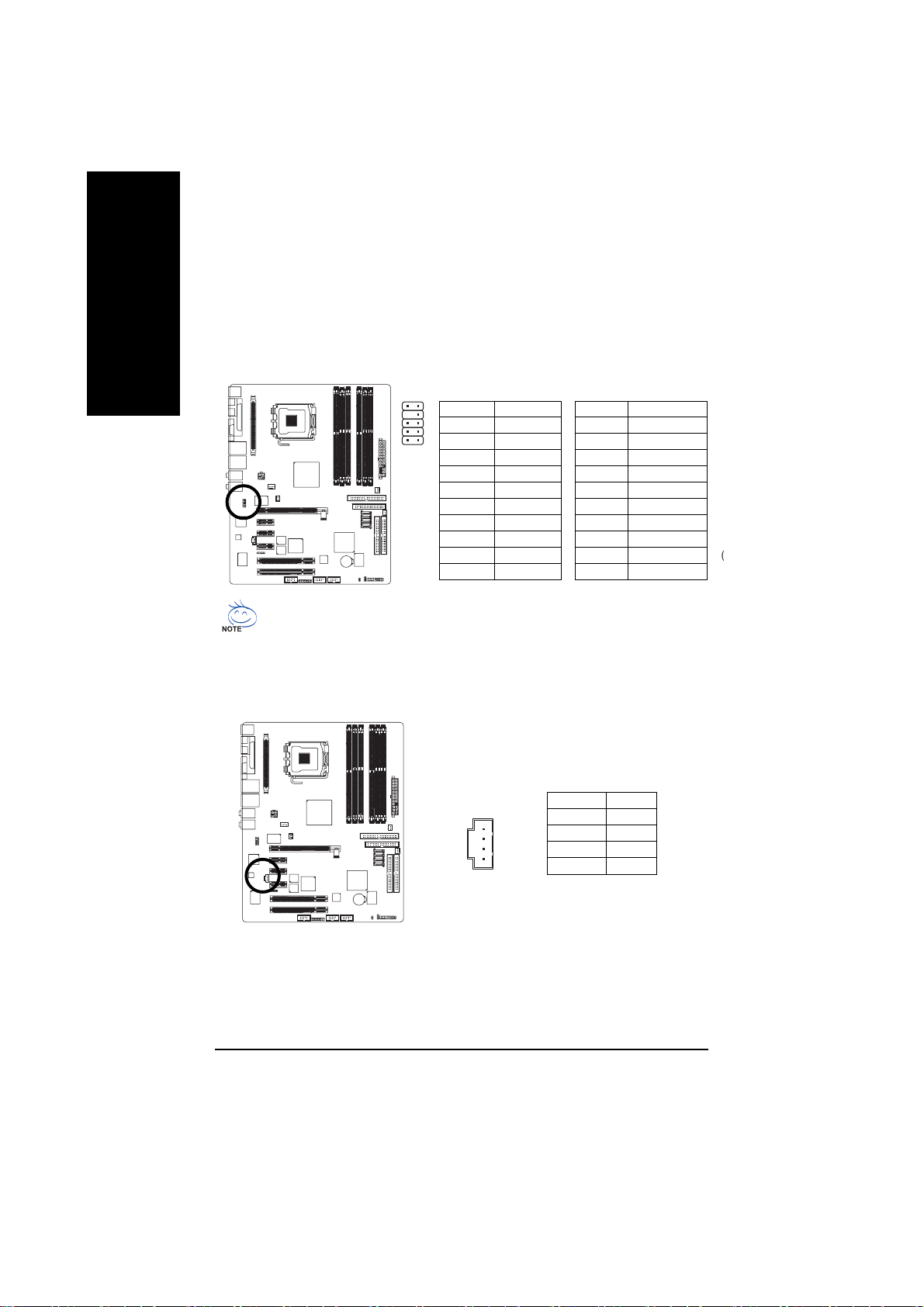
13) AZALIA_FP(
日本語日本語
日本語日本語
日本語
前面オーディオパネルコネクタ前面オーディオパネルコネクタ
前面オーディオパネルコネクタ)
前面オーディオパネルコネクタ前面オーディオパネルコネクタ
このコネクタは、HD(ハイデフィニション)オーディオとAC'97オーディオを接
続するためにサポートされています。オーディオパネルケーブルを接続している
間、ピン割当てを慎重にチェックしてください。ケーブルとコネクタの接続が正
しくないと、デバイスの動作が不安定になるか場合によっては破損します。オプ
ションのオーディオパネルケーブルについては、地域代理店にお問い合わせくだ
さい。
910
1
2
HDオーディオ:
ピン番号 定義
1 MIC2_L
2 GND
3 MIC2_R
4 -ACZ_DET
5 Line2_R
6 FSENSE1
7 FAUOIO_JD
8 ピンなし
9 LINE2_L
10 FSENSE2
AC'97オーディオ:
ピンの数 定義
1 MIC
2 GND
3MIC電源
4 N/A
5 ライン出力(右)
6 N/A
7 N/A
8 ピンなし
9 ライン出力 ((左)
10 N/A (
HDオーディオは、このコネクタの既定値の設定です。 BIOS設定から、AC'97
オーディオを有効にするには、Integrated Peripherals対AC97の下でFront
Panel Typeを設定します。
14) CD_IN (CD
入力、黒入力、黒
入力、黒)
入力、黒入力、黒
CD-ROMまたはDVD-ROMオーディオ出力をコネクタに接続します。
ピン番号 定義
1
GA-8GPNXP Duo マザーボード
- 24 -
1 CD-L
2 GND
3 GND
4 CD-R
Page 25
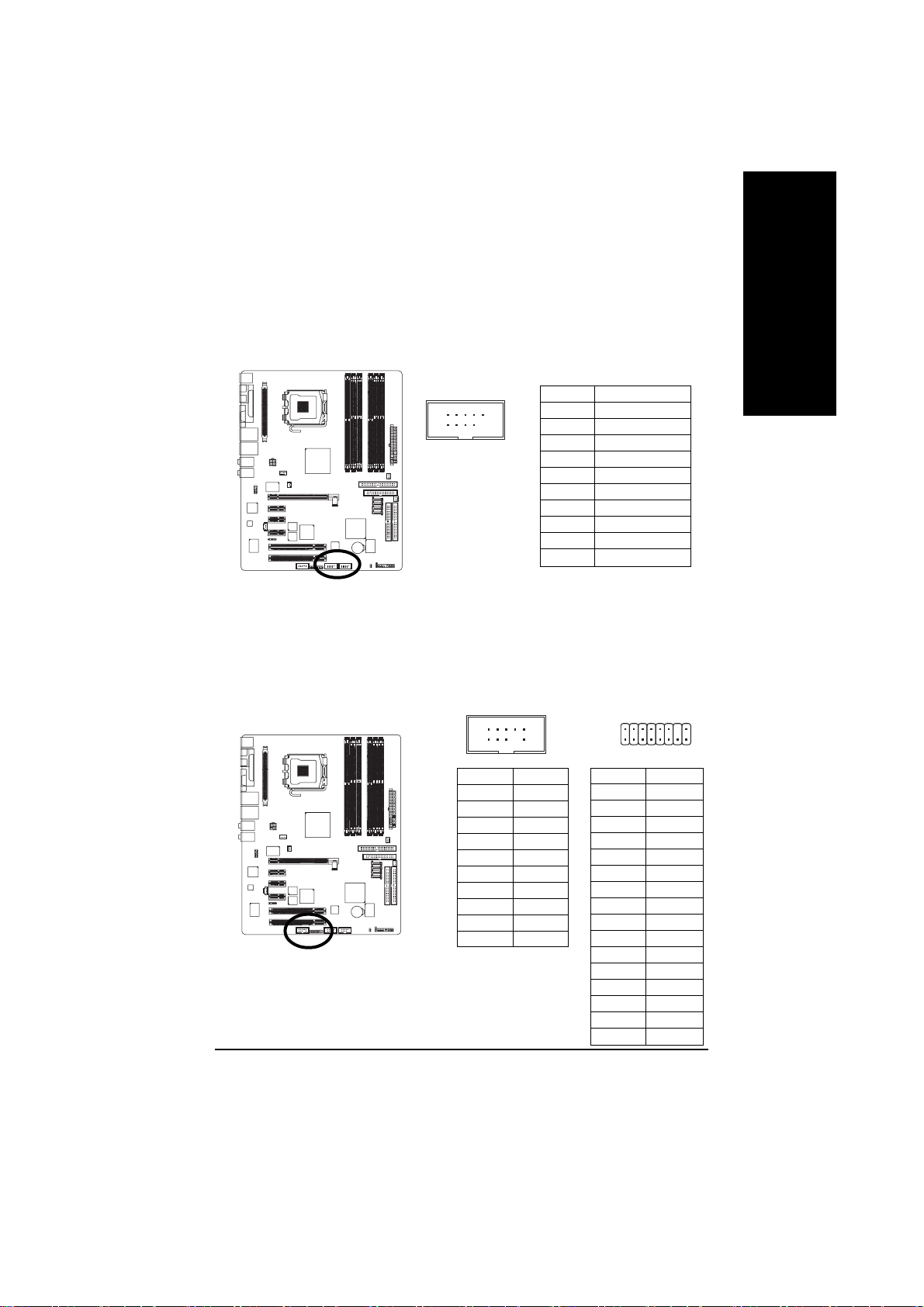
15) F_USB1 / F_USB2 (
前面前面
前面USB
前面前面
コネクタコネクタ
コネクタ
コネクタコネクタ
、黄、黄
、黄 )
、黄、黄
前面USBコネクタの極性にご注意ください。前面USBケーブルを接続している間ピ
ン割り当てをチェックしてください。ケーブルとコネクタの接続を間違えると、
デバイスが作動しなかったり、場合によっては損傷することもあります。オプ
ションの前面USBケーブルについては、お近くの販売店にお問い合わせください。
日本語
日本語日本語
日本語日本語
ピン 番号 定義
1 電源
2 電源
3 USB0 DX-/USB2 DX-
4 USB1 Dy-/USB3 Dy-
5 USB0 DX+/USB2 DX+
6 USB1 Dy+/USB3 Dy+
7 GND
8 GND
9 ピンなし
10 NC
16) F1_1394/F2_1394 (IEEE 1394
コネクタコネクタ
コネクタ)
コネクタコネクタ
2910
1
シリアルインターフェイスの標準は高速、高いバンド幅、ホットプラグのような
特徴を持ち、エレクトリカル、エレクトロニクスエンジニア研究所によって定め
られています。
IEEE1394コネクタの極性にご注意ください。IEEE1394ケーブルを接続している間ピン
割り当てを慎重にチェックしてください。ケーブルとコネクタの接続を間違える
と、デバイスが作動しなかったり、場合によっては破損することもあります。オプ
ションのIEEE1394ケーブルについては、お近くの販売店にお問い合わせください。
2
F1_1394
1
ピン番号 説明
1 TPA0+
2 TPA0-
3 GND
4 GND
5 TPB0+
6 TPB07 ピンなし
8 電源
9 電源
10 GND
- 25 -
10
F2_1394
9
ハードウェアの取り付け
2
1
ピン番号 説明
1 電源
2 電源
3 TPA1+
4 TPA1-
5 GND
6 GND
7 TPB1+
8 TPB19 電源
10 電源
11 TPA2+
12 TPA2-
13 GND
14 ピンなし
15 TPB2+
16 TPB2-
16
15
Page 26

17) IR
日本語日本語
日本語日本語
日本語
IRを接続している間、IRコネクタの極性に注意してください。オプションのIRデバ
イスについては、最寄りの販売店にお問い合わせください。
ピン番号 定義
1 VCC
1
2 ピンなし
3 IR RX
4 GND
5 IR TX
18) CLR_CMOS (
このジャンパによりCMOSデータをクリアして初期設定値に戻すことができます。
CMOSをクリアするには、1-2ピンを一時的に短くします。このジャンパを間違っ
て使用しないように、初期設定には"Shunter(シャッター)"が含まれていません。
GA-8GPNXP Duo マザーボード
クリアクリア
クリアCMOS)
クリアクリア
- 26 -
1
1
開く開く
標準標準
開く:
標準
開く開く
標準標準
短い: クリアCMOS
Page 27
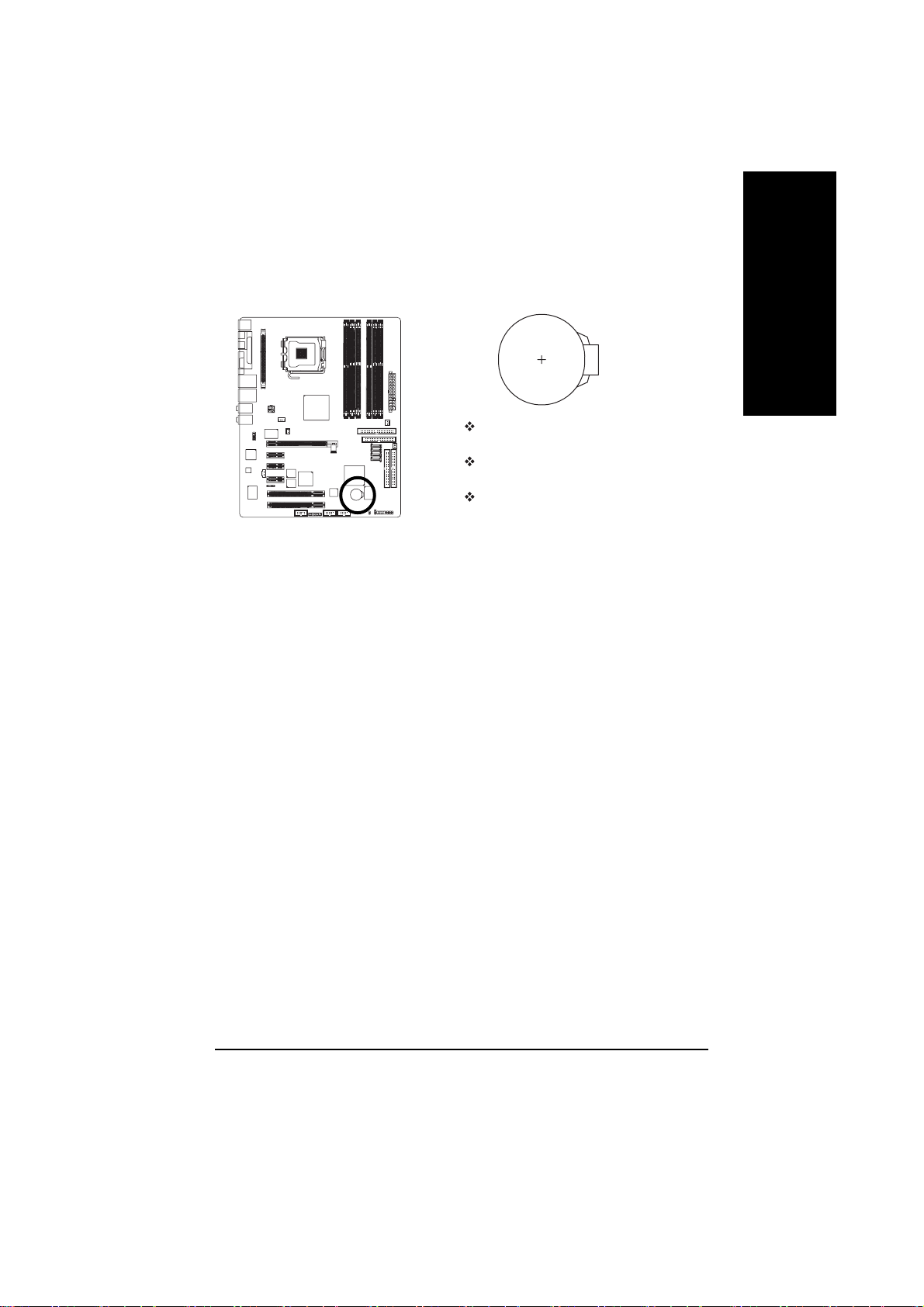
19) BAT(
バッテリバッテリ
バッテリ)
バッテリバッテリ
バッテリを正しく入れないと爆発する危険があり
ます。
メーカー保証の同じ型、もしくは同等の型のみと
交換することができます。
使用済みバッテリを処分するときにはメーカーの
指示に従ってください。
CMOSを消去したい場合...
1. コンピュータの電源を切り、電源コードを外し
てください。
2. バッテリを取り外し、30秒間お 待ちください。
3. バッテリを再び取り付けます。
4. 電源コードを接続し、コンピュータの電源を
入れます。
日本語
日本語日本語
日本語日本語
- 27 -
ハードウェアの取り付け
Page 28

日本語日本語
日本語日本語
日本語
GA-8GPNXP Duo マザーボード
- 28 -
Page 29

第第
章章
第2
章 BIOS
第第
章章
BIOS (基本入出力システム)にはCMOS SETUPユーティリティが含まれ、要求される設定
を構成したり、一部のシステム機能をアクティブにします。
CMOS SETUPはマザーボードのCMOS SRAMに構成を保存します。
電源がオフになると、マザーボードのバッテリがCMOS SRAMに必要な電力を供給します。
電源がオンになるとき、BIOS POST (パワーオンセルフテスト) の間に<Del>ボタンを押
すと、CMOS SETUP画面が表示されます。「Ctrl + F1」を押すとBIOSセットアップ画面に
入ります。
初めてBIOSをセットアップするとき、BIOSをオリジナルオ設定にリセットする必要が
生じた場合に備えて、現在のBIOSをディスクに保存しておくことをお勧めします。新
しいBIOSにアップグレードしたい場合、GigabyteのQ-Flashまたは@BIOSユーティリティ
をご使用になれます。
Q-Flashは、オペレーティングシステムに入らずにBIOSを簡単に更新またはバックアッ
プします。
@BIOSはWindowsベースのユーティリティで、BIOSをアップグレードする前にDOSを立
ち上げずに、インターネットからBIOSを素早く簡単にダウンロードして更新します。
コントロールキーコントロールキー
コントロールキー
コントロールキーコントロールキー
< >< >< >< >
<Enter>
<Esc>
<Page Up>
<Page Down> 数値を少なくするか、変更します。
<F1> ステータスページセットアップメニューまたはオプションページ
<F2> アイテムのヘルプ
<F5> オプションページセットアップメニューでのみ、CMOSから前の
<F6> BIOS初期設定表から、フェールセーフ初期CMOS値を読み込み
<F7> 最適化された初期設定の読み込み
<F8> デュアルBIOS/Q-Flashユーティリティ
<F9> システム情報
<F10> メインメニューでのみ、全てのCMOS変更を保存
のセットアップのセットアップ
のセットアップ
のセットアップのセットアップ
アイテムの選択に移動
アイテムの選択
メインメニューでは、変更を保存せずに終了してCMOSステータスペー
ジセットアップメニューに入り、オプションページセットアップメ
ニューでは、現在のページを終了し、メインメニューに戻ります。
数値を多くするか、変更します。
セットアップメニューでのみ、全般ヘルプを表示します。
CMOS値の回復
日本語
日本語日本語
日本語日本語
メインメニューメインメニュー
メインメニュー
メインメニューメインメニュー
画面の下部に、反転表示したセットアップ機能のオンライン説明が表示されます。
ステータスページセットアップメニューステータスページセットアップメニュー
ステータスページセットアップメニュー /
ステータスページセットアップメニューステータスページセットアップメニュー
アップメニューアップメニュー
アップメニュー
アップメニューアップメニュー
F1 を押すと小さなヘルプウィンドウが表示され、反転表示したアイテムを使用し選択
するための正しいキーを説明し、<Esc> で終了します。
オプションページセットオプションページセット
オプションページセット
オプションページセットオプションページセット
BIOSのセットアップ- 29 -
Page 30

メインメニューメインメニュー
メインメニュー (
メインメニューメインメニュー
Award BIOS CMOSセットアップユーティリティを起動すると、メインメニュー (下の図)
が画面に表示されます。矢印キーでアイテムを選択し、<Enter>を押すとアイテムを受
日本語日本語
日本語日本語
日本語
け入れるかサブメニューが表示されます。
Standard CMOS Features
Advanced BIOS Features
Integrated Peripherals
Power Management Setup
PnP/PCI Configuration
PC Health Status
MB Intelligent Tweaker (M.I.T.)
Select Language
例例
例: BIOS
例例
CMOS Setup Utility-Copyright (C) 1984-2004 Award Software
` Standard CMOS Features
` Advanced BIOS Features
` Integrated Peripherals
` Power Management Setup
` PnP/PCI Configurations
` PC Health Status
` MB Intelligent Tweaker(M.I.T.)
ESC: Quit F3: Change Language
F8: Dual BIOS/Q-Flash F10: Save & Exit Setup
希望する設定が見つからない場合は、"Ctrl+F1"を押して詳細設定オプション
ウィンドウを検索してください。
システムが安定して作動しないとき、BIOSでロード最適化デフォルトをロー
ドしてください。この動作で、システムはデフォルトにリセットされ安定性
が増します。
このセットアップページには標準BIOSのすべてのアイテムが含まれます。
このセットアップページにはAward特殊機能のすべてのアイテムが含まれます。
このセットアップページにはすべてのオンボード周辺機器が含まれます。
このセットアップページにはグリーン機能に関するすべてのアイテムが含まれま
す。
このセットアップページには PCI & PnP ISA リソースに関するすべての構成が含ま
れます。
このセットアップページにはシステムによる温度、電圧、ファン、速度自動検出
設定が含まれます。
このページではCPUクロック及び周波数などをコントロールします。
この動作で、システムはデフォルトにリセットされ安定性が増します。
バージョンバージョン
バージョン : F5 )
バージョンバージョン
Select Language
Load Fail-Safe Defaults
Load Optimized Defaults
Set Supervisor Password
Set User Password
Save & Exit Setup
Exit Without Saving
Time, Date, Hard Disk Type...
GA-8GPNXP Duoマザーボード
- 30 -
Page 31

Load Fail-Safe Defaults
フェイルセーフ既定値は、システムにとって安全なシステムパラメータです。
Load Optimized Defaults
最適化既定値はシステムが最適なパフォーマンスを提供することができるシステ
ムパラメータです。
Set Supervisor Password
パスワードの変更、設定、無効化を行います。システムとセットアップ、または
セットアップのみへのアクセス制限を設定することができます。
Set User Password
パスワードの変更、設定、無効化を行います。システムへのアクセス制限を設定
することができます。
Save & Exit Setup
CMOS値をCMOSに保存し、セットアップを終了します。
Exit Without Saving
すべてのCMOS値への変更を放棄し、セットアップを終了します。
日本語
日本語日本語
日本語日本語
BIOSのセットアップ- 31 -
Page 32

2-1 Standard CMOS Features
日本語日本語
日本語日本語
日本語
CMOS Setup Utility-Copyright (C) 1984-2004 Award Software
Date (mm:dd:yy) Tue, Aug 3 2004
Time (hh:mm:ss) 22:31:24
` IDE Channel 0 Master [None]
` IDE Channel 0 Slave [None]
Drive A [1.44M, 3.5"]
Drive B [None]
Floppy 3 Mode Suport [Disabled]
Holt On [All, But Keyboard]
Base Memory 640K
Extended Memory 511M
Total Memory 512M
KLJI: Move Enter: Select +/-/PU/PD: Value F10: Save ESC: Exit F1: General Help
F3: Language F5: Previous Values F6: Fail-Safe Defaults F7: Optimized Defaults
Standard CMOS Features
Item Help
Menu Level`
Change the day, month,
year
<Week>
Sun. to Sat.
<Month>
Jan. to Dec.
<Day>
1 to 31 (or maximum
allowed in the month)
<Year>
1999 to 2098
Date
日付形式は<週> 、< 月> 、<日>、<年>です。
Week BIOSで決定される日から土まで。表示のみです。
Month 1月から12月まで。
Day 1から28、29、30、31まで。
Year 1999から2098まで。
Time
形式は<時間>、<分>、< 秒>で、軍時計での24時間表示です。例:1p.m.は13:00:00。
IDE Channel 0 Master, Slave
IDE HDD 自動検出 "Enter"を押してこのオプションを選択しデバイスを自動検出し
ます。
IDEデバイスセットアップ。次の3 つの方式のどれかを使用できます。
Auto POSTがPOST中に、IDEデバイスを自動的に検出します (初期設
None I D E デバイスが使用されていない場合にこの方式を選択すると、
Manual 正しい設定を手動で選択できます。
Access Mode これを使用してハードドライブのアクセスモードを設定しま
ハードドライブ情報はドライブケースの外側のラベルに出ています。この情報に
基づいて適切なオプションを入力してください。
Cylinder ハードディスクのシリンダ番号
Head ハードディスクのヘッド番号
Precomp ディスクドライブが現在の書き込みを変更するシリンダ番号
Landing Zone ディスクドライブヘッドを置くシリンダの番号
Sector トラックのセクタ番号
ハードディスクが接続されていない時は、NONEを選択し<Enter>を押してください。
定)。
システムは検出ステップを自動的にスキップし、システムは
すばやく起動します。
す。次の4つのオプションがあります: CHS/LBA/Large/Auto (初期
設定:Auto)
GA-8GPNXP Duoマザーボード
- 32 -
Page 33

Drive A / Drive B
システムに取り付けられたフロッピーディスクドライブA とB のタイプを識別します。
None フロッピードライブなし
360K, 5.25" 5.25インチPCタイプ標準ドライブ; 360Kバイト容量
1.2M, 5.25" 5.25インチATタイプ高密 度ドライブ; 1.2Mバイト容量
(3モードがEnabledの時は3.5インチ)
720K, 3.5" 3. 5インチダブルサイドドライブ; 720Kバイト容量
1.44M, 3.5" 3. 5インチダブルサイドドライブ; 1.44Mバイト容量
2.88M, 3.5" 3. 5インチダブルサイドドライブ; 2.88Mバイト容量
Floppy 3 Mode Support (
Disabled 通常フロッピードライブ( 初期設定)
Drive A ドライブA の3 モードフロッピードライブ
Drive B ドライブB の3 モードフロッピードライブ
Both ドライブA とB は3 モードフロッピードライブ
日本地域日本地域
日本地域)
日本地域日本地域
Halt on
電源オン時にエラーが検出された場合、システムを停止させるかどうかを決定し
ます。
No Errors エラーが検出された場合でもシステムは起動を停止しません。
All Errors BIOSが致命的でないエラーを検出した場合、システムは停止し
ます。
All, But Keyboard キーボードエラー以外のエラーでシステムは停止します( 初期設
定)。
All, But Diskette ディスクエラー以外のエラーでシステムは停止します。
All, But Disk/Key ディスクエラー、キーボードエラー以外のエラーでシステム
は停止します。
Memory
BIOSのPOST (パワーオンセルフテスト) 時に検出されたメモリを表示します (表示
専用)。
Base Memory
BIOSのPOSTが、システムに搭載されている基本 (またはコンベンショナル) メモリ
の容量を検出します。
値は一般的にマザーボードに搭載されているメモリが 512Kの場合は 512K、640Kま
たはそれ以上の場合は640Kと表示します。
Extended Memory
BIOSがPOST中に検出された拡張メモリの容量を割り出します。
これは、CPUのメモリアドレスマップで1MB以上に位置するメモリの容量です。
Total Memory
使用されているメモリサイズを表示します。
日本語
日本語日本語
日本語日本語
BIOSのセットアップ- 33 -
Page 34

2-2 Advanced BIOS Features
日本語日本語
日本語日本語
日本語
CMOS Setup Utility-Copyright (C) 1984-2004 Award Software
` Hard Disk Boot Priority [Press Enter]
First Boot Device [Floppy]
Second Boot Device [Hard Disk]
Third Boot Device [CDROM]
Password Check [Setup]
# CPU Hyper-Threading [Enabled]
Limit CPUID Max. to 3 [Enabled]
No-Execute Memory Protect
CPU Enhanced Halt (C1E)
CPU Thermal Monitor 2(TM2)
KLJI: Move Enter: Select +/-/PU/PD: Value F10: Save ESC: Exit F1: General Help
F3: Language F5: Previous Values F6: Fail-Safe Defaults F7: Optimized Defaults
(注)
(注)
Advanced BIOS Features
(注)
[Disabled]
[Disabled]
[Disabled]
Item Help
Menu Level`
Select Hard Disk Boot
Device Priority
" # " HTテクノロジを搭載したIntel® Pentium® 4プロセッサを取り付けると、シス
テムは自動的に検出し表示します。
Hard Disk Boot Priority
オンボード(またはアドオンカード) SCSI、RAIDなどの起動優先シーケンスを選択し
ます。
< >または< >を使用してデバイスを選択し、<+>を押してリストを上に移動する
か、<->を押して下に移動します。このメニューを終了するには、<ESC>を押しま
す。
First / Second / Third Boot Device
Floppy フロッピーによる起動デバイス優先順位を選択します。
LS120 LS120による起動デバイス優先順位を選択します。
Hard Disk H D による起動デバイス優先順位を選択します。
CDROM CDROMによる起動デバイス優先順位を選択します。
ZIP Z I P による起動デバイス優先順位を選択します。
USB-FDD USB-FDDによる起動デバイス優先順位を選択します。
USB-ZIP USB-ZIPによる起動デバイス優先順位を選択します。
USB-CDROM USB-CDROMによる起動デバイス優先順位を選択します。
USB-HDD USB-HDDによる起動デバイス優先順位を選択します。
LAN L A N による起動デバイス優先順位を選択します。
Disabled Disabledによる起動デバイス優先順位を選択します。
(注) このアイテムは、この機能をサポートするプロセッサを取り付けると表示されます。
GA-8GPNXP Duoマザーボード
- 34 -
Page 35

Password Check
Setup 正しいパスワードを入力しないと、システムは起動しますが
セットアップページにアクセスできません(初期設定)。
System 正しいパスワードを入力しないと、システムも起動せずセッ
トアップページにもアクセスできません。
パスワードの設定を取り消したい場合、ENTERを押し、 [SETUP]を空にしてください。
CPU Hyper-Threading
Enabled C P U ハイパースレッディング機能を有効にします。この機能は、
マルチプロセッサモードをサポートするオペレーティングシステ
ムでのみ機能することにご注意ください (初期設定) 。
Disabled C P U ハイパースレッディング機能を無効にします。
Limit CPUID Max. to 3
Enabled NT 4 のような古いOSを使用しているとき、CPUIDの最大値を制限し
ます (初期設定)。
Disabled Windows XPに対してCPUID制限を無効にします。
No-Execute Memory Protect
Enabled メモリ保護機能の非実行を有効にします。
Disabled メモリ保護機能の非実行を無効にします(既定値)。
(注)
日本語
日本語日本語
日本語日本語
CPU Enhanced Halt (C1E)
Enabled CPU拡張ホールト(C1E)機能を有効にします。
Disabled CPU拡張ホールト(C1E)機能を無効にします(既定値)。
CPU Thermal Monitor 2 (TM2)
Enabled CPU熱モニタ2 (TM2)機能を有効にします。
Disabled CPU熱モニタ2 (TM2)機能を無効にします(既定値) 。
(注) このアイテムは、この機能をサポートするプロセッサを取り付けると表示されます。
(注)
(注)
BIOSのセットアップ- 35 -
Page 36

2-3 Integrated Peripherals
日本語日本語
日本語日本語
日本語
CMOS Setup Utility-Copyright (C) 1984-2004 Award Software
On-Chip Primary PCI IDE [Enabled]
SATA RAID/AHCI Mode [RAID]
x On-Chip SATA Mode Auto
x PATA IDE Set to Ch.1 Master/Slave
SATA Port 0/2 Set to Ch.2 Master/Slave
SATA Port 1/3 Set to Ch.3 Master/Slave
USB Controller [Enabled]
USB 2.0 Controller [Enabled]
USB Keyboard Support [Disabled]
USB Mouse Support [Disabled]
Azalia Codec [Auto]
Front Panel Type [HD Audio]
Onboard H/W 1394 [Enabled]
Onboard H/W GigaRAID [Enabled]
GigaRAID Function [RAID]
Onboard H/W LAN1 [Enabled]
Onboard H/W LAN2 [Enabled]
Onboard LAN1 Boot ROM [Disabled]
Onboard LAN2 Boot ROM [Disabled]
KLJI: Move Enter: Select +/-/PU/PD: Value F10: Save ESC: Exit F1: General Help
F3: Language F5: Previous Values F6: Fail-Safe Defaults F7: Optimized Defaults
Integrated Peripherals
Item Help
Menu Level`
CMOS Setup Utility-Copyright (C) 1984-2004 Award Software
Onboard Serial Port 1 [3F8/IRQ4]
Onboard IrDA Port [2F8/IRQ3]
UART Mode Select [IrDA]
UR2 Duplex Mode [Half]
Onboard Parallel Port [378/IRQ7]
Parallel Port Mode [SPP]
x ECP Mode Use DMA 3
KLJI: Move Enter: Select +/-/PU/PD: Value F10: Save ESC: Exit F1: General Help
F3: Language F5: Previous Values F6: Fail-Safe Defaults F7: Optimized Defaults
Integrated Peripherals
Item Help
Menu Level`
On-Cip Primary PCI IDE
Enabled 搭載されている最初のチャンネルIDEポートを有効にしま
Disabled 搭載されている最初のチャンネルIDEポートを無効にしま
す( 初期設定) 。
す。
SATA RAID / AHCI Mode
RAID オンボードシリアルATA機能をRAIDとして選択します(初期設定)。
AHCI OS. WinXP,2000でのみホットプラグ機能をサポートします。
Disabled オンボードシリアルATA機能をATAとして選択します。
On-Chip SATA Mode
Disabled この機能を無効にします。
Auto BIOSが自動検出します(初期設定) 。
Combined オンチップSATAモードをCombinedに設定します。マザー
ボードで最大4台のHDDを、2 台はSATAとして、もう2台は
PATA IDEとして使用できます。
GA-8GPNXP Duoマザーボード
- 36 -
Page 37

Enhanced オンチップSATAモードをEnhancedに設定します。マザー
ボードは最 大6台のHDDを使用します。
Non-Combined オンチップSATAモードをNon-Combinedに設定します。SATA
はPATAモードにシミュレートされます。
PATA IDE Set to
Ch.1 Master/Slave PATA IDEをCh. 1マスター/スレーブに設定します(初期設定)。
Ch.0 Master/Slave PATA IDEをCh. 0マスター/スレーブに設定します。
SATA Port 0/2 Set to
"On-Chip SATA Mode" と"PATA IDE Set to"を設定することことにより、この値は自動
的に構成されます。
PATA IDEがCh. 1マスター/スレーブに設定されていると、この機能はCh. 0マスター/
スレーブに自動的に設定されます。
SATA Port 1/3 Set to
"On-Chip SATA Mode" と"PATA IDE Set to"を設定することことにより、この値は自動
的に構成されます。
PATA IDEがCh. 0マスター/スレーブに設定されていると、この機能はCh. 1マスター/
スレーブに自動的に設定されます。
USB Controller
Enabled US Bコントローラを有効にします( 初期設定) 。
Disabled この機能を無効にします。
USB 2.0 Controller
オンボードUSB 2.0機能を使用しない場合、この機能を無効にします。
Enabled USB 2.0コントローラを有効にします(初期設定)。
Disabled この機能を無効にします。
USB Keyboard Support
Enabled U S B キーボードのサポートを有効にします。
Disabled この機能を無効にします( 初期設定) 。
USB Mouse Support
Enabled US B マウスのサポートを有効にします。
Disabled この機能を無効にします( 初期設定) 。
Azalia Codec
Auto Azaliaオーディオ機能を自動検出します(初期設定) 。
Disabled この機能を無効にします。
Front Panel Type
HD AudioパネルをAZALIA_FPコネクタに接続する場合、このアイテムをHD Audioに
設定してください。AC97オーディオパネルをAZALIA_FPコネクタに接続する場
合、このアイテムをAC97に設定してください。
AC97 前面オーディオパネルをAC97に設定します。
HD Audio 前面オーディオパネルをHD Audioに設定します(既定値)。
Onboard H/W 1394
Enabled オンボードIEEE 1394機能を有効にします(初期設定) 。
Disabled この機能を無効にします。
Onboard H/W GigaRAID
Enabled オンボードH/W GigaRAID機能を有効にします(初期設定) 。
Disabled この機能を無効にします。
GigaRAID Function
RAID オンボードGigaRAIDチップ機能をRAIDとして選択します
(初期設定) 。
ATA オンボードGigaRAIDチップ機能をATAとして選択します。
日本語
日本語日本語
日本語日本語
BIOSのセットアップ- 37 -
Page 38

日本語日本語
日本語日本語
日本語
Onboard H/W LAN1
Enabled オンボードH/W LAN1機能を有効にします(初期設定) 。
Disabled この機能を無効にします。
Onboard H/W LAN2
Enabled オンボードH/W LAN2機能を有効にします(初期設定) 。
Disabled この機能を無効にします。
Onboard LAN1 Boot ROM
この機能は、オンボードLANチップのブートROMを呼び起こすかどうかを決定します。
Enabled オンボードLANチップ機能を有効にします。
Disabled この機能を無効にします( 初期設定) 。
Onboard LAN2 Boot ROM
この機能は、オンボードLAN2チップのブートROMを呼び起こすかどうかを決定します。
Enabled オンボードLAN2チップ機能を有効にします。
Disabled この機能を無効にします( 初期設定) 。
Onboard Serial Port 1
Auto BIOSがポート1 のアドレスを自動的にセットアップします。
3F8/IRQ4 オンボードシリアルポート1 を有効、IRQ4を使用して、アドレスを
3F8に設定します(初期設定) 。
2F8/IRQ3 オンボードシリアルポート1 を有効、IRQ3を使用して、アドレスを
2F8に設定します。
3E8/IRQ4 オンボードシリアルポート1 を有効、IRQ4を使用して、アドレスを
3E8に設定します。
2E8/IRQ3 オンボードシリアルポート1 を有効、IRQ3を使用して、アドレスを
2E8に設定します。
Disabled オンボードシリアルポート1 を無効にします。
Onboard IrDA Port
Auto BIOSがIrDAポートアドレスを自動的にセットアップします。
3F8/IRQ4 オンボードIrDAポートを有効、IRQ4を使用して、アドレスを3F8に
設定します。
2F8/IRQ3 オンボードIrDAポートを有効、IRQ3を使用して、アドレスを2F8に
設定します。 ( 初期設定) 。
3E8/IRQ4 オンボードIrDAポートを有効、IRQ4を使用して、アドレスを3E8に
設定します。
2E8/IRQ3 オンボードIrDAポートを有効、IRQ3を使用して、アドレスを2E8に
設定します。
Disabled オンボードIrDAポートを無効にします。
UART Mode Select
このアイテムはオンボードI/Oチップの赤外線(IR)機能を決定します。
ASKIR オンボードI/OチップUARTをASKIRモードに設定します。
IrDA オンボードI/OチップUARTをIrDAモードに設定します( 初期設定)。
UR2 Duplex Mode
この機能は、IRモードを選択します。
Half I R機能デュプレックスハーフ( 初期設定)。
Full IR 機能デュプレックスフル。
Onboard Parallel Port
Disabled オンボードLPTポートを無効にします。
378/IRQ7 オンボードLPTポートを有効、IRQ7を使用して、アドレスを378に
設定します( 初期設定)。
278/IRQ5 オンボードLPTポートを有効、IRQ5を使用して、アドレスを278に
設定します。
3BC/IRQ7 オンボードLPTポートを有効、IRQ7を使用して、アドレスを3BCに
設定します。
GA-8GPNXP Duoマザーボード
- 38 -
Page 39

Parallel Port Mode
SPP パラレルポートを標準パラレルポートに設定します( 初期設定) 。
EPP パラレルポートを拡張パラレルポートに設定します。
ECP パラレルポートを拡張機能ポートに設定します。
ECP+EPP パラレルポートをECP & EPPモードに設定します。
ECP Mode Use DMA
3 ECPモード使用DMAを3に設定します(初期設定)。
1 ECPモード使用DMAを1に設定します。
日本語
日本語日本語
日本語日本語
2-4 Power Management Setup
CMOS Setup Utility-Copyright (C) 1984-2004 Award Software
ACPI Suspend Type [S1(POS)]
Soft-Off by PWR-BTTN [Instant-off]
PME Event Wake Up [Enabled]
Power On by Ring [Enabled]
Resume by Alarm [Disabled]
x Date (of Month) Alarm Everyday
x Time (hh:mm:ss) Alarm 0 : 0 : 0
Power On By Mouse [Disabled]
Power On By Keyboard [Disabled]
x KB Power ON Password Enter
AC Back Function [Soft-Off]
KLJI: Move Enter: Select +/-/PU/PD: Value F10: Save ESC: Exit F1: General Help
F3: Language F5: Previous Values F6: Fail-Safe Defaults F7: Optimized Defaults
ACPI Suspend Type
S1(POS) ACPIサスペンドの種類をS1/POS(電源オンサスペンド) に設定します
(初期設定) 。
S3(STR) ACPIサスペンドの種類をS3/STR(サスペンドトゥRAM)に設定します。
Soft-off by PWR-BTTN
Instant-off 電源ボタンを押すとすぐに電源がオフになります( 初期設定) 。
Delay 4 Sec. 電源ボタンを4 秒間押すと、電源がオフになります。4 秒以下の場
合はサスペンドモードに入ります。
PME Event Wake UP
Disabled この機能を無効にします。
Enabled この機能を有効にします( 初期設定) 。
Power On by Ring
Disabled この機能を無効にします。
Enabled この機能を有効にします( 初期設定) 。
Power Management Setup
Item Help
Menu Level`
BIOSのセットアップ- 39 -
Page 40

日本語日本語
日本語日本語
日本語
Resume by Alarm
"Resume by Alarm"を有効にすると、日付や時間でシステムの電源をオンにするこ
とができます。
Disabled この機能を無効にします( 初期設定) 。
Enabled この機能を有効にしてシステムの電源をオンにします。
RTC Alarm Lead To Power Onが使用可能の時は以下のように設定します。
日付アラーム : 毎日, 1~31
時間 (hh: mm: ss) アラーム : (0~23) : (0~59) : (0~59)
Power On By Mouse
Disabled この機能を無効にします( 初期設定) 。
Double Click PS/2マウスの左ボタンをダブルクリックすると、システムの電
源がオンになります。
Power On By Keyboard
Password キーボード電源オンパスワードを1-5文字で入力します。
Disabled この機能を無効にします( 初期設定) 。
Keyboard 98 お使いのキーボードが"POWER Key"ボタンを装備していれば、
そのキーを押すことでシステムの電源をオンにできます。
KB Power ON Password
"Power On by Keyboard"がパスワードで設定されているとき、ここでパスワードを
設定できます。
Enter パスワードを入力し(1 - 5文字)、Enterを押してキーボードの電
源オンパスワードを設定します。
AC Back Function
Soft-Off A C電源が回復すると、システムは常に"Off"の状態になります
(初期設定) 。
Full-On A C電源が回復すると、システムは常に"On"の状態になります。
Memory A C 電源が回復すると、システムはAC電源がオフになる前の状
態に戻ります。
GA-8GPNXP Duoマザーボード
- 40 -
Page 41

2-5 PnP/PCI Configurations
CMOS Setup Utility-Copyright (C) 1984-2004 Award Software
PCI 1 IRQ Assignment [Auto]
PCI 2 IRQ Assignment [Auto]
KLJI: Move Enter: Select +/-/PU/PD: Value F10: Save ESC: Exit F1: General Help
F3: Language F5: Previous Values F6: Fail-Safe Defaults F7: Optimized Defaults
PCI 1 IRQ Assignment
Auto I R Q をPCI 1に自動的に割り当てます(初期設定)。
3,4,5,7,9,10,11,12,14,15 3,4,5,7,9,10,11,12,14,15をPCI1に設定します。
PCI 2 IRQ Assignment
Auto I R Q をPCI 2に自動的に割り当てます(初期設定)。
3,4,5,7,9,10,11,12,14,15 3,4,5,7,9,10,11,12,14,15をPCI2に設定します。
PnP/PCI Configurations
Item Help
Menu Level`
日本語
日本語日本語
日本語日本語
BIOSのセットアップ- 41 -
Page 42

2-6 PC Health Status
日本語日本語
日本語日本語
日本語
CMOS Setup Utility-Copyright (C) 1984-2004 Award Software
Vcore OK
DDRV OK
+3.3V OK
+12V OK
Current CPU Temperature 33
Current CPU FAN Speed 4687 RPM
Current POWER FAN Speed 0 RPM
Current SYSTEM FAN Speed 0 RPM
CPU Warning Temperature [Disabled]
CPU FAN Fail Warning [Disabled]
POWER FAN Fail Warning [Disabled]
SYSTEM FAN Fail Warning [Disabled]
CPU Smart FAN Control [Enabled]
CPU Smart FAN Mode [Auto]
KLJI: Move Enter: Select +/-/PU/PD: Value F10: Save ESC: Exit F1: General Help
F3: Language F5: Previous Values F6: Fail-Safe Defaults F7: Optimized Defaults
PC Health Status
o
C
Item Help
Menu Level`
Current Voltage(V) Vcore/DDRV/+3.3V/+12V
システムの電圧ステータスを自動検出します。
Current CPU Temperature
CPU温度を自動的に検出します。
Current CPU/POWER/SYSTEM FAN Speed (RPM)
CPU/電源/ システムファン速度のステータスを自動的に検出します。
CPU Warning Temperature
60oC / 140oF60oC / 140oFでCPUの温度をモニタします。
70oC / 158oF70oC / 158oFでCPUの温度をモニタします。
80oC / 176oF80oC / 176oFでCPUの温度をモニタします。
90oC / 194oF90oC / 194oFでCPUの温度をモニタします。
Disabled 現在の温度をモニタしません( 初期設定) 。
CPU/POWER/SYSEM FAN Fail Warning
Disabled ファン警告機能を無効にします( 初期設定) 。
Enabled ファン警告機能を有効にします。
CPU Smart FAN Control
Disabled この機能を無効にします。
Enabled CPU Smart FAN Control機能を有効にします(既定値)。
a. CPU温度が65℃より高いとき、CPUファンは全速で作動します。
b. CPU温度が20℃から65℃の間にあるとき、CPUファン速度は実
際のCPU温度に従って変わります。
c. CPU温度が20℃より低い場合、CPUファンは
GA-8GPNXP Duoマザーボード
- 42 -
Page 43

CPU Smart FAN Mode
このオプションは、CPUスマートファンコントロールが有効になっているときの
み使用できます。
Auto BIOSは取り付けたCPUファンのタイプを自動検出し、最適のCPUスiン
トロールモードを設定します(既定値)。
Voltage 3ピンファン電源ケーブルの付いたCPUファンを使用しているとき、
Voltage(電圧)に設定します。
PWM 4ピンファン電源ケーブルの付いたCPUファンを使用しているとき、
PWMに設定します。
実際、Voltageオプションは3ピンまたは4 ピン電源ケーブルの付いたCPUファ
ンで使用することができます。
ただし、一部の4ピンCPUファン電源ケーブルはIntel 4線ファンPWMコントロー
ル仕様に従って設計されていません。そのようなCPUファンでは、PWMを選
択してもファン速度は効率的に落ちません。
日本語
日本語日本語
日本語日本語
BIOSのセットアップ- 43 -
Page 44

2-7 MB Intelligent Tweaker(M.I.T.)
日本語日本語
日本語日本語
日本語
CMOS Setup Utility-Copyright (C) 1984-2004 Award Software
CPU Clock Ratio [15X]
Robust Graphics Booster [Auto]
C.I.A. 2 [Disabled]
CPU Host Clock Control [Disabled]
x CPU Host Frequency (Mhz) 200
x PCI-E Frequency to CPU Auto
Memory Frequency For [Auto]
Memory Frequency (Mhz) 533
DIMM OverVoltage Control [Normal]
PCI-E OverVoltage Control [Normal]
CPU Voltage Control [Normal]
Normal CPU Vcore 1.3875V
KLJI: Move Enter: Select +/-/PU/PD: Value F10: Save ESC: Exit F1: General Help
F3: Language F5: Previous Values F6: Fail-Safe Defaults F7: Optimized Defaults
MB Intelligent Tweaker(M.I.T.)
Item Help
Menu Level`
これらの機能を不当に使うと、システムを破損する恐れがあります。ベテ
ランユーザのみご利用ください。
CPU Clock Ratio
このセットアップオプションは、CPU検出により自動的に割り当てられます。
CPU速度が変更できない場合のみ、オプションは"Locked"を表示し読み取り専用と
なります。
Robust Graphics Booster
オプションを選択すると、VGAグラフィックスカードのバンド幅を増してより高
いパフォーマンスを達成します。
Auto 堅牢なグラフィックスブースターをAutoに設定します(既定値)。
Fast 堅牢なグラフィックスブースターをFastに設定します。
Turbo 堅牢なグラフィックスブースターをTurboに設定します。
C.I.A.2
C.I.A.2 (CPUインテリジェントアクセラレータ2)は、ソフトウェアプログラム実行
中にCPUローディングを検出するように設計されており、CPUコンピューティン
グパワーを自動的に調整してシステムパフォーマンスを最大限に高めます
Disabled この機能を無効にします( 初期設定) 。
Cruise C.I.A.2をCruiseに設定します。CPUローディングによりCPU周波
Sports C.I.A.2をSportsに設定します。CPUローディングによりCPU周波
Racing C.I.A.2をRacingに設定します。CPUローディングによりCPU周波
Turbo C.I.A.2をTurboに設定します。 CPUローディングによりCPU周波
Full Thrust C.I.A.2をFull Thrustに設定します。CPUローディングによりCPU
警告: 安定性はシステムコンポーネントに大きく依存します。
数を自動的に増加します(3%,7%)
数を自動的に増加します(5%,9%)
数を自動的に増加します(7%,11%)
数を自動的に増加します(13,17%)
周波数に増加します(15%,19%)
GA-8GPNXP Duoマザーボード
- 44 -
Page 45

CPU Host Clock Control
Disabled Disable CPUホストクロックコントロールを無効にします(初期設定)。
Enabled この機能を有効にします。
CPU Host Frequency (Mhz)
100MHz ~ 355MHz CPU ホストクロックを100MHzから355MHzに設定します。
FSB533 Pentium 4プロセッサを使用している場合、 CPU Host Frequency を133MHzに設定して
ください。
FSB800 Pentium 4プロセッサを使用している場合、CPU Host Frequency を200MHzに設定して
ください。
PCI-E Frequency to CPU
Auto PCI Expressの周波数を自動に設定します(既定値)。
ASYC PCI Expressの周波数を100Mhzに固定します。
Memory Frequency For
間違った周波数を設定すると、システムが起動しないことがあります。CMOSを
クリアして間違った周波数問題を解決してください。
FSB(フロントサイドバス)周波数の場合=533MHz,
2.5 メモリ周波数 = ホストクロック X 2.5
3 メモリ周波数 = ホストクロック X 3.
4 メモリ周波数 = ホストクロック X 4.
Auto DRAM SPDデータによりメモリ周波数を設定します(初期設定)。
FSB(フロントサイドバス) 周波数の場合=800MHz,
1.66 メモリ周波数 = ホストクロック X 1.66.
2.0 メモリ周波数 = ホストクロック X 2.0.
2.66 メモリ周波数 = ホストクロック X 2.66.
(注)
3.00
Auto DRAM SPDデータによりメモリ周波数を設定します(初期設定)。
メモリ周波数 = ホストクロック X 3.
Memory Frequency (Mhz)
値はCPUホスト周波数(Mhz)により異なります。
DIMM OverVoltage Control
DIMM電圧の増加によりシステムをオーバークロックすると、メモリが破損するこ
とがあります。
Normal DIMM過電圧コントロールを標準に設定します( 初期設定) 。
+0.1V DIMM過電圧コントロールを+0.1Vに設定します。
+0.2V DIMM過電圧コントロールを+0.2Vに設定します。
+0.3V DIMM過電圧コントロールを+0.3Vに設定します。
PCI-E OverVoltage Control
Normal PCI-E過電圧コントロールを標準に設定します( 初期設定)。
+0.1V PCI-E過電圧コントロールを+0.1Vに設定します。
+0.2V PCI-E過電圧コントロールを+0.2Vに設定します。
+0.3V PCI-E過電圧コントロールを+0.3Vに設定します。
CPU Voltage Control
0.8375Vから1.6000Vまで調整可能なCPU Vcoreをサポートします(初期設定: Normal)
Normal CPU Vcore
CPU Vcore電圧を表示します。
日本語
日本語日本語
日本語日本語
(注) マザーボードで DDRII 600 メモリモジュールを使用するには、800MHz FSBプロ
セッサを取り付け、
メモリ周波数メモリ周波数
メモリ周波数を3.00に設定します。
メモリ周波数メモリ周波数
BIOSのセットアップ- 45 -
Page 46

2-8 Select Language
日本語日本語
日本語日本語
日本語
多言語は3つの言語 (英語、繁体字中国語、日本語) をサポートします。
2-9 Load Fail-Safe Defaults
CMOS Setup Utility-Copyright (C) 1984-2004 Award Software
` Standard CMOS Features
` Advanced BIOS Features
` Integrated Peripherals
` Power Management Setup
` PnP/PCI Configurations
` PC Health Status
` MB Intelligent Tweaker(M.I.T.)
ESC: Quit F3: Change Language
F8: Dual BIOS/Q-Flash F10: Save & Exit Setup
CMOS Setup Utility-Copyright (C) 1984-2004 Award Software
` Standard CMOS Features
` Advanced BIOS Features
` Integrated Peripherals
` Power Management Setup
` PnP/PCI Configurations
` PC Health Status
` MB Intelligent Tweaker(M.I.T.)
ESC: Quit F3: Change Language
F8: Dual BIOS/Q-Flash F10: Save & Exit Setup
Load Fail-Safe Defaults (Y/N)? N
Load Fail-Safe Defaults
Select Language
Load Fail-Safe Defaults
Load Optimized Defaults
Set Supervisor Password
Set User Password
Save & Exit Setup
Exit Without Saving
Select Language
Load Fail-Safe Defaults
Load Optimized Defaults
Set Supervisor Password
Set User Password
Save & Exit Setup
Exit Without Saving
本アイテムを選択すると、システムが BIOS とチップセット機能の初期設定を自動的に
検出し、ロードします。
GA-8GPNXP Duoマザーボード
- 46 -
Page 47

2-10 Load Optimized Defaults
CMOS Setup Utility-Copyright (C) 1984-2004 Award Software
` Standard CMOS Features
` Advanced BIOS Features
` Integrated Peripherals
` Power Management Setup
` PnP/PCI Configurations
` PC Health Status
` MB Intelligent Tweaker(M.I.T.)
ESC: Quit F3: Change Language
F8: Dual BIOS/Q-Flash F10: Save & Exit Setup
Load Optimized Defaults (Y/N)? N
Load Optimized Defaults
Select Language
Load Fail-Safe Defaults
Load Optimized Defaults
Set Supervisor Password
Set User Password
Save & Exit Setup
Exit Without Saving
本機能を選択すると、システムが自動的に検出するBIOSとチップセット機能用の出荷
時設定をロードします。
2-11 Set Supervisor/User Password
CMOS Setup Utility-Copyright (C) 1984-2004 Award Software
` Standard CMOS Features
` Advanced BIOS Features
` Integrated Peripherals
` Power Management Setup
` PnP/PCI Configurations
` PC Health Status
` MB Intelligent Tweaker(M.I.T.)
ESC: Quit F3: Change Language
F8: Dual BIOS/Q-Flash F10: Save & Exit Setup
Enter Password:
Change/Set/Disable Password
Select Language
Load Fail-Safe Defaults
Load Optimized Defaults
Set Supervisor Password
Set User Password
Save & Exit Setup
Exit Without Saving
日本語
日本語日本語
日本語日本語
本機能を選択すると、システムが自動的に検出するBIOSとチップセット機能用の出荷
時設定をロードします。
本機能を選択すると、画面中央に次のメッセージが表示され、パスワードを設定す
ることができます。
8 文字以内でパスワードを入力し、<Enter> を押します。確認画面になるので、再度
パスワードを入力し、<Enter> を押します。または、<Esc> を押して選択を破棄するこ
ともできます。
パスワードを利用しない場合には、パスワード入力画面で <Enter> を押します。
"PASSWORD DISABLED" という確認画面が表示され、パスワードが無効になります。
これで、システム起動も、セットアップに入ることも自由にできます。
BIOSセットアッププログラムでは、2 種類のパスワード設定ができます。
SUPERVISOR PASSWORD と USER PASSWORD です。無効の場合、誰でも全ての BIOS
セットアッププログラム機能にアクセスできます。有効の場合、BIOS セットアップ
プログラムの全項目にアクセスするには管理者パスワードが必要になり、基本的な
項目のみにアクセスするにはユーザーパスワードが必要になります。
拡張 BIOS 機能メニューの "Password Check" で "System" を選択すると、システムを起動
し、セットアップメニューに入るたびにパスワードの入力が必要になります。
拡張 BIOS 機能メニューの "Password Check" で "Setup" を選択すると、セットアップメ
ニューに入る際のみパスワードの入力が必要になります。
BIOSのセットアップ- 47 -
Page 48

2-12 Save & Exit Setup
日本語日本語
日本語日本語
日本語
セットアップユーティリティを終了し、設定値を RTC CMOS に保存する場合は "Y" を
入力します。
セットアップユーティリティに戻るには "N" を入力します。
2-13 Exit Without Saving
CMOS Setup Utility-Copyright (C) 1984-2004 Award Software
` Standard CMOS Features
` Advanced BIOS Features
` Integrated Peripherals
` Power Management Setup
` PnP/PCI Configurations
` PC Health Status
` MB Intelligent Tweaker(M.I.T.)
ESC: Quit F3: Change Language
F8: Dual BIOS/Q-Flash F10: Save & Exit Setup
CMOS Setup Utility-Copyright (C) 1984-2004 Award Software
` Standard CMOS Features
` Advanced BIOS Features
` Integrated Peripherals
` Power Management Setup
` PnP/PCI Configurations
` PC Health Status
` MB Intelligent Tweaker(M.I.T.)
ESC: Quit F3: Change Language
F8: Dual BIOS/Q-Flash F10: Save & Exit Setup
Save to CMOS and EXIT (Y/N)? Y
Save & Exit Setup
Quit Without Saving (Y/N)? N
Abandon all Data
Select Language
Load Fail-Safe Defaults
Load Optimized Defaults
Set Supervisor Password
Set User Password
Save & Exit Setup
Exit Without Saving
Select Language
Load Fail-Safe Defaults
Load Optimized Defaults
Set Supervisor Password
Set User Password
Save & Exit Setup
Exit Without Saving
設定値を RTC CMOS に保存せずにセットアップユーティリティを終了する場合は "Y" を
入力します。
セットアップユーティリティに戻るには "N" を入力します。
GA-8GPNXP Duoマザーボード
- 48 -
Page 49

日本語
日本語日本語
日本語日本語
BIOSのセットアップ- 49 -
Page 50

日本語日本語
日本語日本語
日本語
GA-8GPNXP Duoマザーボード
- 50 -
Page 51

第第
第3
第第
章章
章
章章
ドライバのインストールドライバのインストール
ドライバのインストール
ドライバのインストールドライバのインストール
下の図はWindows XPで表示されます。
マザーボードに付属するドライバCD タイトルをCD-ROM に挿入すると、CD
タイトルが自動実行され、インストールガイドが表示されます。自動実行
されない場合、" マイコンピュータ" の CD-ROM デバイスアイコンをダブルク
リックして、setup.exe を実効してください。
3-1 Install Chipset Drivers
ドライバCDを挿入すると、"Xpress Install"がシステムを自動的にインストールし、イン
ストールに推奨されるすべてのドライバをリストアップします。希望するアイテムを
選択し、"Install"を押してください。または、"Xpress Install"を押してすべてのアイテムを
インストールすることもできます。
日本語
日本語日本語
日本語日本語
デバイスドライバの中には、システムを自動的に再起動す
るものがあります。その場合はシステムを再起動した後、
"Xpress Install" が残りのドライバを引き続きインストールしま
す 。インストール後システムは自動的にドライバを再起動
します。その後、その他のアプリケーションをインストー
ルできます。
USB2.0 ドライバがWindows XP オペレーティングシステムをサ
ポートしている場合は、Windows Service Pack を使用してくだ
さい。Windows Service Pack のインストール後、"Device Man-
ager " - " Universal Serial Bus controller " の中に" ? " マークが表示され
ますのでこのマークを削除し、システムを再起動してくださ
い。 (システムは自動的に正しいUSB2.0 ドライバを検出しま
す。 )
ドライバのインストール- 51 -
Page 52

3-2 Software Applications
このページでは、Gigabyteが開発したすべてのツールと一部の無償ソフトウェアを表示
日本語日本語
日本語日本語
日本語
しま す。 希望するアイテムを選択し、"Install" を押してインストールできます。
3-3 Driver CD Information
このページは、このCDタイトルのソフトウェアとドライバの内容をリストアップします。
GA-8GPNXP Duo マザーボード - 52 -
Page 53

3-4 Hardware Information
このページは、このマザーボード用に取り付けたすべてのデバイスをリストアップし
ます。
3-5 Contact Us
詳細については、最後のページをご覧ください。
日本語
日本語日本語
日本語日本語
ドライバのインストール- 53 -
Page 54

日本語日本語
日本語日本語
日本語
GA-8GPNXP Duo マザーボード - 54 -
Page 55

第第
章章
第 4
章
第第
章章
独特なソフトウェアユーティリティ独特なソフトウェアユーティリティ
4-1
独特なソフトウェアユーティリティ
独特なソフトウェアユーティリティ独特なソフトウェアユーティリティ
(すべてのモデルがこれらのソフトウェアユーティリティをサポートしているわけでは
ありません。お使いのマザーボード機能をチェックしてください) 。
付録付録
付録
付録付録
U-PLUS D.P.S. (
U-Plusデュアル電源システム(U-Plus DPS)は、 究極のシステム保護用の画期的な8
相電源回路です。さまざまな電流レベルと変化に耐えるように設定さ れたU-
Plus D.P.S.は、 CPUにきわめて丈夫で安定した電源回路を提供し、堅固なシステ
ムの安定性を実現しています。これらの特性により、将来の Intel
だけでなく、 最新のLGA775 Intel® Pentium®4プロセッサとの理想的な組み合わ
せとなっています。同様に、4つの青いLEDが U-Plus D.P.S.に組み込まれ、システ
ムのローティングをインテリジェントに示します。
M.I.T.(
マザーボードインテリジェントトゥイーカー (M.I.T.)は、 BIOSの機能設定
に比較的素早くそして簡単にアクセスし、変更します。GIGABYTE M.I.T.機
能により、ユーザーはCPUシステムバス、メモリタイミングなどのシス
テム設定を変更したり、Gigabyteの独特なC.I.A. 2 と M.I.B. 2機能を有効にする
ために、 BIOSセットアップ内部で異なるモードに切り替える必要はなくな
ります。 M.I.T.がすべてのプラットフォームのパフォーマンス設定を単一
モードに統合することで、 ユーザーはコンピュータシステムを希望するレ
ベルに制御して強化できます。
C.I.A.2(CPU
GIGABYTE CPU インテリジェントアクセラレータ 2(C.I.A. 2)は、CPU
のコンピューティングパワーを自動的に調整してシステム性能を最大限に
するように設計されています。有効になっていると、プログラムは現在の
CPUローディングを検出してCPUコンピューティング性能を自動的に加
速し、 プログラムの高速でスムーズな実行を可能にしています。この機能
が無効になっていると、CPUは初期ステータスに戻ります。
M.I.B.2(
オリジナルのM.I.B.に基づいた新しいメモリインテリジェントブースター2
(M.I.B. 2)は、メモリ性能を最大限にしメモリバンド幅を最大10%高めるよ
うに、特別に設計されています。追加されたバンド幅メモリモジュール情
報を使用して、 ユーザーは推奨されたメモリモジュールリストから選択す
ることでメモリ性能を最適化することができます。
メモリインテリジェントブースターメモリインテリジェントブースター
メモリインテリジェントブースター2)
メモリインテリジェントブースターメモリインテリジェントブースター
S.O.S.(
システムオーバークロック(S.O.S.)は独特な機能で、ユーザーによるシス
テムの機能過剰強化に起因するシステム起動エラーを取り除きます。
GIGABYTE独自のS.O.S.機能があれば、PCのシャーシを開けてマザー
ボードの"Clear CMOS"ピンやバッテリをショートさせ、システムを工場出
荷時設定に戻す必要はなくなります。その代わり、S.O.S.はオーバーク
ロックしたシステム設定を工場出荷時設定に自動的にリセットし、より使
いやすく信頼性のあるプラットフォームをユーザーに提供いたします。
ダウンロードセンターダウンロードセンター
ダウンロードセンター
ダウンロードセンターダウンロードセンター
ダウンロードセンターでは、システムの最新ドライバだけでなくBIOS を
すばやくダウンロードしたり更新したりします。 ダウンロードセンターは
ユーザーPC のシステムチェックを自動的に実行し、ユーザーに現在のシ
ステム情報を提供し、ダウンロード用のオプションを搭載した新しいドラ
イバの詳細なリストを表示します。
C.O.M.(
C.O.M.は Webベースのシステム管理ツールで、CPU、メモ リ、グラフィックス
カードなどのシステムのハードウェア情報をインターネット経由で監視し
たり制御したりして、企業のMISエンジニアが最新のドライバとBIOSを提
供するなど企業コンピュータを容易に維持できるようにしています。
企業オンライン管理企業オンライン管理
企業オンライン管理)
企業オンライン管理企業オンライン管理
ユニバーサルプラスデュアル電源システムユニバーサルプラスデュアル電源システム
ユニバーサルプラスデュアル電源システム)
ユニバーサルプラスデュアル電源システムユニバーサルプラスデュアル電源システム
マザーボードインテリジェントトゥイーカーマザーボードインテリジェントトゥイーカー
マザーボードインテリジェントトゥイーカー)
マザーボードインテリジェントトゥイーカーマザーボードインテリジェントトゥイーカー
インテリジェントアクセラレータインテリジェントアクセラレータ
インテリジェントアクセラレータ2)
インテリジェントアクセラレータインテリジェントアクセラレータ
システムオーバークロックセーバーシステムオーバークロックセーバー
システムオーバークロックセーバー)
システムオーバークロックセーバーシステムオーバークロックセーバー
®
プロセッサ
日本語
付録- 55 -
Page 56

日本語
4-1-1 Xpress Recovery
1. FAT16、 FAT32、 NTFS形式をサポート
2. IDE1マスターに接続する必要があります
3. 1つのOSのみインストール可能
4. HPAをサポートするIDEハードディスクで使用する必要があります
5. 最初のパーティションは起動パーティションとして設定する必要がありま
す。起動パーティションのバックアップを取るとき、そのサイズを変更し
ないでください。
6. Xpress Recoveryは、起動マネージャをNTFS形式に戻すためにGhostを使
用するときに推奨いたします。
Xpress Recovery
1. CD-ROMから起動します (BMPモード)
BIOSメニューに入って、"Advanced BIOS Feature"を選択し、CD-ROMから起動に
設定します。付属のCDを CD-ROMドライブに挿入し、BIOSメニューを保存して終
了します。コンピュータが再起動したら、画面の左下に"Boot from CD:"という
メッセージが表示されます。"Boot from CD:"が表示されたら、どれかのキーを押
してXpress Recoveryに入ります。
このステップを完了すると、次にXpress Recoveryにアクセスしたとき、コン
ピュータの電源を入れている間にF9を押す場合と同じように機能します。
.
.
Verifying DMI Pool Data
Boot from CD:
の使用法の使用法
の使用法
の使用法の使用法
の概要の概要
の概要
の概要の概要
Xpress Recovery
Xpress Recoveryは、OSパーティションをバックアップ
し回復するために使用されるユーティリティです。ハー
ドドライブが正しく作動しない場合、ユーザーはドライ
バをそのオリジナルの状態に回復できます。
とはとは
とは?
とはとは
から起動から起動
CD
から起動 :
から起動から起動
Xpress Recovery V1.0 (C) Copy Right 2003. GIGABYTE Technology CO. , Ltd.
1. Execute Backup Utility
2. Execute Restore Utility
3. Remove Backup Image
4. Set Password
5. Exit and Restart
GA-8GPNXP Duo マザーボード - 56 -
Build 2011
Page 57

2.コンピュータの電源をオンにしている間にF9を押します(テキストモード)。
コンピュータの電源をオンにしている間にF9を押します。
Award Modular BIOS v6.00PG, An Energy Star Al ly
Copyright (C) 1984-2004, Award Software, Inc.
Intel 865PE AGPSet BIOS for 8IPE1000MT F1
Check System Health OK
.
.
.
Press DEL to enter SETUP / Q-Flash, F9 For Xpress Recovery
08/16/2002-I845GE-6A69YG01C-00
Xpress Recovery V1.0 (C) Copy Right 2003. GIGABYTE Technology CO. , Ltd.
Xpress Recovery
用用
用F9
用用
1. Execute Backup Utility
2. Execute Restore Utility
3. Remove Backup Image
4. Set Password
5. Exit and Restart
日本語
1. CD-ROMから起動することですでにXpress Recovery に入っている場合、
F9を押すことでこれからはXpress Recoveryに入ることができます。
2.読み取り/書き込み速度と同様、システムの記憶容量はバックアップ速度
に影響を与えます。
3.OSと必要なすべてのドライバとソフトウェアのインストールが完了した
ら、直ちにXpress Recoveryをインストールすることをお勧めします。
付録- 57 -
Page 58

日本語
1. Execute Backup Utility :
を押してシステムをバックアップするかを押してシステムをバックアップするか
B
を押してシステムをバックアップするかEsc
を押してシステムをバックアップするかを押してシステムをバックアップするか
バックアップユーティリティはシステムを自動的にスキャンし、ハードドライブ
にバックアップ画像としてデータをバックアップします。
コンピュータの電源を入れている間にF9キーを押したからといって、すべての
システムがXpress Recoveryにアクセスできるとは限りません。アクセスできな
い場合、CD-ROM方式から起動してXpress Recoveryに入ってください。
を押して終了しますを押して終了します
を押して終了します
を押して終了しますを押して終了します
2. Execute Restore Utility :
このプログラムは、システムを工場出荷時設定に戻します。このプログラムは、システムを工場出荷時設定に戻します。
このプログラムは、システムを工場出荷時設定に戻します。
このプログラムは、システムを工場出荷時設定に戻します。このプログラムは、システムを工場出荷時設定に戻します。
を押すとシステムが工場出荷時設定に復元され、を押すとシステムが工場出荷時設定に復元され、
R
を押すとシステムが工場出荷時設定に復元され、Esc
を押すとシステムが工場出荷時設定に復元され、を押すとシステムが工場出荷時設定に復元され、
ますます
ます
ますます
バックアップ画像をオリジナルの状態に復元します。
を押すと終了しを押すと終了し
を押すと終了し
を押すと終了しを押すと終了し
3. Remove Backup Image :
バックアップ画像を削除します。よろしいですかバックアップ画像を削除します。よろしいですか
バックアップ画像を削除します。よろしいですか?(Y/N)
バックアップ画像を削除します。よろしいですかバックアップ画像を削除します。よろしいですか
バックアップ画像を削除します。
4. Set Password :
4-16
文字の長さのパスワード文字の長さのパスワード
文字の長さのパスワード(a-z
文字の長さのパスワード文字の長さのパスワード
て終了しますて終了します
て終了します
て終了しますて終了します
パスワードを設定してXpress Recoveryに入ると、ハードディスクのデータを保
護できます。これを行ったら、次にシステムを起動するときと同様、Xpress Re-
coveryに入るときにもパスワードが要求されます。パスワード入力の必要性を取
り除きたい場合、"New Password/Confirm Password" の下で"Set Password"を選
択し、何も入力していないことを確認してから"Enter"を押してパスワードの必要
性を取り除きます。
またはまたは
または0-9)
またはまたは
を入力するか、を入力するか、
を入力するか、Esc
を入力するか、を入力するか、
を押しを押し
を押し
を押しを押し
5. Exit and Restart :
コンピュータを終了して再起動します。
GA-8GPNXP Duo マザーボード - 58 -
Page 59

4-1-2 Flash BIOS
方式の概要方式の概要
方式の概要
方式の概要方式の概要
A. Dual BIOS
テクノロジとはテクノロジとは
テクノロジとは?
テクノロジとはテクノロジとは
Dual BIOSでは、マザーボード上にメインBIOSとバックアッ
プ BIOSという2 つのシステムBIOS(ROM)が搭載されていま
す。通常は、メインBIOSを利用してシステムは動作します。もし、メインボードBIOSが
破壊されたりして利用できないとき、システムの電源がオンになっている間に、バック
アップBIOSを利用してシステムは動作します。これは、BIOSに何も起こらなかったかの
ように、PCが安定して動作できることを意味します。
日本語
デュアルデュアル
B.
デュアルBIOS
デュアルデュアル
とと
と Q-Flash
とと
ユーティリティの使い方ユーティリティの使い方
ユーティリティの使い方?
ユーティリティの使い方ユーティリティの使い方
a. コンピュータの電源をオンにし、パワーオンセルフテスト(POST)が開始されたら直
ちに<Del>キーを押し、Award BIOS CMOS SETUPを起動します。そして、<F8>を押して
Flashユーティリティを起動します。
CMOS Setup Utility-Copyright (C) 1984-2004 Award Software
Standard CMOS Features
Advanced BIOS Features
Integrated Peripherals
Power Management Setup
PnP/PCI Configurations
PC Health Status
MB Intelligent Tweaker(M.I.T.)
ESC: Quit : Select Item
F8: Dual BIOS/Q-Flash F10: Save & Exit Setup
Time, Date, Hard Disk Type...
Load Fail-Safe Defaults
Load Optimized Defaults
Set Supervisor Password
Set User Password
Save & Exit Setup
Exit Without Saving
b. デュアルBIOS / Q-Flashプログラミングユーティリティ
Boot From................................................. Main Bios
Main ROM Type/Size............................... SST 49LF004A 512K
Backup ROM Type/Size........................... SST 49LF004A 512K
Wide Range Protection Disable
PgDn/PgUp: Modify : Move ESC: Reset F10: Power Off
Dual BIOS Utility V1.33
Boot From Main Bios
Auto Recovery Enable
Halt On Error Disable
Keep DMI Data Enable
Copy Main ROM Data to Backup
Load Default Settings
Save Settings to CMOS
Q-Flash Utility
Update Main BIOS from Floppy
Update Backup BIOS from Floppy
Save Main BIOS to Floppy
Save Backup BIOS to Floppy
付録- 59 -
Page 60

日本語
c. デュアルBIOSアイテム説明:
Wide Range Protection: Disable(Default), Enable
ステータス1:
電源オンの後OS読み込み前に、メインBIOSに問題 (例:Update ESCDエラーやチェック
サムエラー、リセットなど) が発生したとき、本アイテムが"Enable"に設定されている
場合には自動的にバックアップBIOSから起動します。
ステータス2:
SCSIカードやLANカードなどの周辺装置カードのROM BIOSが、ユーザーの設定変更後
システム再起動を要求する信号を出したとき、バックアップBIOSから起動しません。
Boot From : Main BIOS(Default), Backup BIOS
ステータス1:
起動するBIOSをメインBIOS/バックアップBIOSから選択できます。
ステータス2:
どちらかのBIOSが利用できないとき、本アイテムは淡色表示になり変更できません。
Auto Recovery : Enable(Default), Disable
2つのBIOSのどちらかにチェックサムエラーが生じたとき、エラーのないBIOSが自動的
にエラーの生じたBIOSを回復します。
(BIOS設定: Power Management Setup で ACPI Suspend Type が Suspend to RAM のと
き本項目は自動的にEnableになります) 。
(BIOS 設定に入るには、起動時に "Del" キーを押します) 。
Halt On Error : Disable(Default), Enable
BIOSにチェックサムエラーが生じたとき、またはメインBIOSにワイドレンジ保護エラー
が生じたとき、停止エラーがEnable に設定されている場合に、システム起動時にメッ
セージが表示され、ユーザーの指示を待つ状態で一時停止します。
自動回復がDisable: 使用不可のとき、<or the other key to continue.>と表示されます。
自動回復がEnable: 使用可能のとき、<or the other key to Auto Recover.>と表示され
ます。
Keep DMI Data : Enable (Default), Disable
使用可能: 新 BIOS 書き込みでDMI データは置き換えられません( 推奨)。
使用不可: DMIデータは新BIOS書き込みで置き換えられます。
Copy Main ROM Data to Backup
(バックアップROMから起動のとき、" バックアップROMデータからメインへのコピー"に
変更されます) 。
自動回復メッセージ:
BIOS Recovery: Main to Backup
メインBIOSは正常動作し、バックアップBIOSを自動回復できます。
BIOS Recovery: Backup to Main
バックアップBIOSは正常動作し、メインBIOSを自動修復できます。(この自動回復ユー
ティリティはシステムにより自動設定され、ユーザーにより変更することはできませ
ん ) 。
Load Default Settings
デュアルBIOS 初期設定値を読み込みます。
Save Settings to CMOS
修正した設定を保存します。
GA-8GPNXP Duo マザーボード - 60 -
Page 61

方式方式
方式1 : Q-FlashTM
方式方式
ユーティリティユーティリティ
ユーティリティ
ユーティリティユーティリティ
Q-FlashTM は Flash ROMに埋め込まれたBIOSフラッシュ
ユーティリティです。この機能では、BIOSを更新すると
きにのみBIOSメニューを起動する必要があります。Q-
FlashTMは、DOSや Windowsのユーティリティをいっさい使わずにBIOSをフラッシュ
します。Q-FlashTMは BIOSメニューに含まれているため、複雑な指示やオペレーティ
ングシステムに翻弄されることはもはやありません。
BIOSの更新には危険が伴うため、最新の注意を払ってください。BIOSを更
新する際に間違った操作のためにシステムが破損しても、Gigabyte Technol-
ogy Co., Ltdでは責任を負うことはありません。.
始める前に始める前に
始める前に:
始める前に始める前に
Q-FlashTMユーティリティを搭載したBIOSの更新を開始する前に、まず以下のステッ
プに従ってください。
1. Gigabyteの Webサイトから、マザーボード用の最新BIOSをダウンロードします。
2. ダウンロードしたBIOSファイルを解凍し、BIOSファイル (.Fxxというモデル名を
持つファイル。例えば、8KNXPU.Fba) をフロッピーディスクに保存します。
3. PCを起動し、Delを押してBIOSメニューに入ります。
日本語
以下のBIOSアップグレードガイドは、2 つの部分に分けられます。
マザーボードにデュアルBIOSが搭載されている場合、
マザーボードにシングルBIOSが搭載されている場合、
パートパート
パート1:
パートパート
デュアデュア
デュア
デュアデュア
ルル
ル BIOS
ルル
マザーボードマザーボード
マザーボード
マザーボードマザーボード
のの
の Q-Flash
のの
TM
ユーティリティユーティリティ
ユーティリティ
ユーティリティユーティリティ
パートパート
パート1 を参照してください。
パートパート
パートパート
パート2 を参照してください。
パートパート
でで
で BIOS
でで
を更新する。を更新する。
を更新する。
を更新する。を更新する。
一部のGigabyteには、デュアルBIOSが搭載されています。Q-Flashと Dual BIOSをサ
ポートするマザーボードのBIOSメニューで、Q-FlashユーティリティとDual BIOSユー
ティリティは同じ画面に結合されます。本項では、Q-Flashユーティリティの使用法のみ
を説明します。
以下の項では、以下の項では、
以下の項では、GA-8KNXP Ultra
以下の項では、以下の項では、
バージョンバージョン
バージョン
バージョンバージョン
にに
例えば、例えば、
に (
例えば、Fa3
にに
例えば、例えば、
更新前のBIOS
ファイルは
Fa3です
かか
か
かか
Award Modular BIOS v6.00PG, An Energy Star Ally
Copyright (C) 1984-2003, Award Software, Inc.
Intel i875P AGPset BIOS for 8KNXP Ultra Fa3
Check System Health OK , VCore = 1.5250
Main Processor : Intel Pentium(R) 4 1.6GHz (133x12)
<CPUID : 0F27 Patch ID : 0027>
Memory Testing : 131072K OK
Memory Frequency 266 MHz in Single Channel
Primary Master : FUJITSU MPE3170AT ED-03-08
Primary Slave : None
Secondary Master : CREATIVEDVD-RM DVD1242E BC101
Secondary Slave : None
Press DEL to enter SETUP / Dual BIOS / Q-Flash / F9 For Xpress Recovery
08/07/2003-i875P-6A79BG03C-00
を例に取って、を例に取って、
を例に取って、BIOS
を例に取って、を例に取って、
らら
にに
ら Fba
らら
フラッシュする方法を示します。フラッシュする方法を示します。
に )
フラッシュする方法を示します。
にに
フラッシュする方法を示します。フラッシュする方法を示します。
を古いバージョンから最新を古いバージョンから最新
を古いバージョンから最新
を古いバージョンから最新を古いバージョンから最新
付録- 61 -
Page 62

日本語
Q-FlashTM
ユーティリティに入るユーティリティに入る
ユーティリティに入る:
ユーティリティに入るユーティリティに入る
ステップ1: Q-Flashユーティリティを使用するには、起動画面でDelを押してBIOSメ
ニューに入る必要があります。
CMOS Setup Utility-Copyright (C) 1984-2004 Award Software
Standard CMOS Features
Advanced BIOS Features
Integrated Peripherals
Power Management Setup
PnP/PCI Configurations
PC Health Status
MB Intelligent Tweaker(M.I.T.)
ESC: Quit F3: Change Language
F8: Dual BIOS/Q-Flash F10: Save & Exit Setup
Time, Date, Hard Disk Type...
Select Language
Load Fail-Safe Defaults
Load Optimized Defaults
Set Supervisor Password
Set User Password
Save & Exit Setup
Exit Without Saving
ステップ2: キーボードでF8ボタンを次にY ボタン押して、デュアルBIOS/Q-Flashユー
ティリティに入ります。
Q-FlashTM / Dual BIOS
ユーティリティ画面を調べるユーティリティ画面を調べる
ユーティリティ画面を調べる
ユーティリティ画面を調べるユーティリティ画面を調べる
Q-Flash / デュアルBIOSユーティリティ画面は、次の主 要なコンポーネントから構成
されています。
デュアル
BIOSユー
ティリティ
のタスクメ
ニュー
Q-Flash
ユーティリ
ティのタス
クメニュー
TM
Boot From......................................... Main Bios
Main ROM Type/Size.............................SST 49LF004A 512K
Backup ROM Type/Size.........................SST 49LF004A 512K
Wide Range Protection Disable
Copy Main ROM Data to Backup
Enter : Run :Move ESC:Reset F10:Power Off
Dual BIOS Utility
Boot From Main Bios
Auto Recovery Enable
Halt On Error Disable
Load Default Settings
Save Settings to CMOS
Q-Flash Utility
Load Main BIOS from Floppy
Load Backup BIOS from Floppy
Save Main BIOS to Floppy
Save Backup BIOS to Floppy
デュアルBIOS
ユーティリティ
バー
Q-FlashTM ユー
ティリティタイ
トルバー
アクションバー
Dual BIOS
ユーティリティのタスクメニューユーティリティのタスクメニュー
ユーティリティのタスクメニュー:
ユーティリティのタスクメニューユーティリティのタスクメニュー
BIOS ROMタイプに関 する情報を示す、8 つのタスクと2 つのアイテムの名 前を含みま
す。タスクをブロックしキーボードのEnterキーを押すと、タスクの実 行が有効になり
ます。
Q-Flash
ユーティリティのタスクメニューユーティリティのタスクメニュー
ユーティリティのタスクメニュー:
ユーティリティのタスクメニューユーティリティのタスクメニュー
4 つのタスクの名 前を含みます。タスクをブロックしキーボードのEnterキーを押すと、
タスクの実 行が有効になります。
アクションバーアクションバー
アクションバー:
アクションバーアクションバー
Q-Flash/デュアルBIOSユーティリティを操作するために必要な4 つのアクション名 を
含みます。キーボードに記載されたボタンを押してこれらのアクションを実 行しま
す。
GA-8GPNXP Duo マザーボード - 62 -
Page 63

Q-FlashTM
ユーティリティを使用するユーティリティを使用する
ユーティリティを使用する:
ユーティリティを使用するユーティリティを使用する
本項では、Q-Flashユーティリティを使用してBIOSを更新する方法 を示します。上の"
始める前に" で説明したように、マザーボード用のBIOSフ ァ イルを含む フロッピーディ
スクを準備し、コンピュータに挿入する必要があります。システムにフロッピーディ
スクをすでに挿入してQ-Flashユーティリティを起動している場合、以 下のステップに
従 ってBIOSをフラッシュしてください。
ステップステップ
ステップ:
ステップステップ
1. キーボードの矢印ボタンを押し明るいバーをQ-Flashメニューの"Load Main BIOS
from Floppy"アイテムに移 動し、Enterボタンを押します。
ボックスがポップアップ表示され、フロッピーディスクにダ ウンロードしておい
た BIOSフ ァ イルを示します。
バックアップのために現在のBIOSを保存したい場合、"Save Main BIOS to Floppy"
アイテムでステップ1 を開始できます。
2. フラッシュしたいBIOSフ ァ イルに移 動し、Enterを押します。
この例で、フロッピーディスクにはこの例で、フロッピーディスクには
この例で、フロッピーディスクには1
この例で、フロッピーディスクにはこの例で、フロッピーディスクには
ウンロードしないため、ウンロードしないため、
ウンロードしないため、1
ウンロードしないため、ウンロードしないため、
示されています。示されています。
示されています。
示されています。示されています。
つのつの
つのBIOS
つのつの
つのつの
つのBIOS
つのつの
ファイル、ファイル、
ファイル、8KNXPU.Fba
ファイル、ファイル、
ファイルのみしかダファイルのみしかダ
ファイルのみしかダ
ファイルのみしかダファイルのみしかダ
だけが表だけが表
だけが表
だけが表だけが表
マザーボード用の正しいBIOSフ ァ イルを使用していることを再度確認してください。
日本語
Boot From......................................... Main Bios
Main ROM Type/Size.............................SST 49LF004A 512K
Backup ROM Type/Size.........................SST 49LF004A 512K
Wide Range Protection Disable
8KNXPU.Fba 512K
Total size : 1.39M Free size : 911.50K
Copy Main ROM Data to Backup
F5 : Refresh DEL : Delete
Enter : Run :Move ESC:Reset F10:Power Off
Dual BIOS Utility
1 file(s) found
Boot From Main Bios
Auto Recovery Enable
Halt On Error Disable
Load Default Settings
Save Settings to CMOS
Q-Flash Utility
Load Main BIOS from Floppy
Load Backup BIOS from Floppy
Save Main BIOS to Floppy
Save Backup BIOS to Floppy
フロッピーディス
クのBIOSファイ
ル。
Enterを押すと、フロッピーディスクからBIOSフ ァ イルを読み込む ための進捗状 況 が
表示されます。
Boot From......................................... Main Bios
Main ROM Type/Size.............................SST 49LF004A 512K
Backup ROM Type/Size.........................SST 49LF004A 512K
Wide Range Protection Disable
Reading BIOS file from floppy ...
>>>>>>>>>>>>>>.....................
Copy Main ROM Data to Backup
Don't Turn Off Power or Reset System
Enter : Run :Move ESC:Reset F10:Power Off
Dual BIOS Utility
Boot From Main Bios
Auto Recovery Enable
Halt On Error Disable
Load Default Settings
Save Settings to CMOS
Q-Flash Utility
Load Main BIOS from Floppy
Load Backup BIOS from Floppy
Save Main BIOS to Floppy
Save Backup BIOS to Floppy
この段階でコン
ピュータの電源を
オフにしたり、リ
セットしないでく
ださい。
BIOSフ ァ イルを読み込む と、"Are you sure to update BIOS? "と 尋ねる確認ダ イアロ
グボックスが表示されます。
付録- 63 -
Page 64

3. BIOSの更新を決 めたら、キーボードのY ボタンを押します。
BIOSの更新が始まります。BIOS更新の進捗状況 が同時に表示されます。
日本語
BIOSのフラッシュが始まったらフロッピーディスクを取り出さないでください。
4. BIOSの更新手順が完了した後、どれかのキーを押すとQ-Flashメニューに戻ります。
Boot From......................................... Main Bios
Main ROM Type/Size.............................SST 49LF004A 512K
Backup ROM Type/Size.........................SST 49LF004A 512K
Wide Range Protection Disable
Copy Main ROM Data to Backup
Enter : Run :Move ESC:Reset F10:Power Off
Dual BIOS Utility
Boot From Main Bios
Auto Recovery Enable
!! Copy BIOS completed - Pass !!
Halt On Error Disable
Please press any key to continue
Load Default Settings
Save Settings to CMOS
Q-Flash Utility
Load Main BIOS from Floppy
Load Backup BIOS from Floppy
Save Main BIOS to Floppy
Save Backup BIOS to Floppy
ステップ1から4 を繰
り返して、バック
アップBIOSをフラッ
シュすることもでき
ます。
5. Escを次にY ボタンを押してQ-Flashユーティリティを終了します。Q-Flashを終了
すると、コンピュータが自動的に再起動します。
Boot From......................................... Main Bios
Main ROM Type/Size.............................SST 49LF004A 512K
Backup ROM Type/Size.........................SST 49LF004A 512K
Wide Range Protection Disable
Copy Main ROM Data to Backup
Enter : Run :Move ESC:Reset F10:Power Off
[Enter] to continure or [Esc] to abort...
Dual BIOS Utility
Boot From Main Bios
Auto Recovery Enable
Are you sure to RESET ?
Halt On Error Disable
Load Default Settings
Save Settings to CMOS
Q-Flash Utility
Load Main BIOS from Floppy
Load Backup BIOS from Floppy
Save Main BIOS to Floppy
Save Backup BIOS to Floppy
システムが再起動した後、起動画面のBIOSバージョンはフラッシュしたバージョンに
なります。
Award Modular BIOS v6.00PG, An Energy Star
Ally
Copyright (C) 1984-2003, Award Software, Inc.
更新後、BIOS
ファイルはFab
になります。
Intel i875P AGPset BIOS for 8KNXP Ultra Fba
Check System Health OK , VCore = 1.5250
Main Processor : Intel Pentium(R) 4 1.6GHz (133x12)
<CPUID : 0F27 Patch ID : 0027>
Memory Testing : 131072K OK
Memory Frequency 266 MHz in Single Channel
Primary Master : FUJITSU MPE3170AT ED-03-08
Primary Slave : None
Secondary Master : CREATIVEDVD-RM DVD1242E BC101
Secondary Slave : None
Press DEL to enter SETUP / Dual BIOS / Q-Flash / F9 For Xpress Recovery
09/23/2003-i875P-6A79BG03C-00
GA-8GPNXP Duo マザーボード - 64 -
Page 65

6. システムが再起動した後、Delを押すとBIOSメニューに入ります。BIOSメニュー
に入ったら、Load Fail-Safe Defaultsアイテムに移 動し、Enterを押してBIOSの
フェールセーフデフォ ルトをロードします。通常、BIOSの更新が完了するとシス
テムはすべてのデバイスを再検 出します。従 って、BIOSの初期設定値を再ロード
することを強 くお勧めします。
CMOS Setup Utility-Copyright (C) 1984-2004 Award Software
Standard CMOS Features
Advanced BIOS Features
Integrated Peripherals
Power Management Setup
PnP/PCI Configurations
PC Health Status
MB Intelligent Tweaker(M.I.T.)
ESC: Quit F3: Change Language
F8: Dual BIOS/Q-Flash F10: Save & Exit Setup
Load Fail-Safe Defaults (Y/N)? Y
Time, Date, Hard Disk Type...
Select Language
Load Fail-Safe Defaults
Load Optimized Defaults
Set Supervisor Password
Set User Password
Save & Exit Setup
Exit Without Saving
キーボードのY を初期設定値をロードします。
7. Save & Exit Setupアイテムを選択し、設定をCMOSに保存し、BIOSメニューを終
了します。BIOSを終了すると、システムは再起動します。手順は完了しました。
CMOS Setup Utility-Copyright (C) 1984-2004 Award Software
Standard CMOS Features
Advanced BIOS Features
Integrated Peripherals
Power Management Setup
PnP/PCI Configurations
PC Health Status
MB Intelligent Tweaker(M.I.T.)
ESC: Quit F3: Change Language
F8: Dual BIOS/Q-Flash F10: Save & Exit Setup
Save to CMOS and EXIT (Y/N)? Y
Time, Date, Hard Disk Type...
Select Language
Load Fail-Safe Defaults
Load Optimized Defaults
Set Supervisor Password
Set User Password
Save & Exit Setup
Exit Without Saving
日本語
キーボードのY を押し、保存して終了します。
パートパート
パート2:
パートパート
シングシング
シング
シングシング
ルル
ル BIOS
ルル
マザーボードマザーボード
マザーボード
マザーボードマザーボード
のの
の Q-Flash
のの
TM
ユーティリティユーティリティ
ユーティリティ
ユーティリティユーティリティ
でで
で BIOS
でで
を更新する。を更新する。
を更新する。
を更新する。を更新する。
本項では、シングルBIOSマザーボードのユーザーに、Q-FlashTMユーティリティを使
用してBIOSを更新する方法 を示します。
CMOS Setup Utility-Copyright (C) 1984-2004 Award Software
Standard CMOS Features
Advanced BIOS Features
Integrated Peripherals
Power Management Setup
PnP/PCI Configurations
PC Health Status
MB Intelligent Tweaker(M.I.T.)
ESC: Quit F3: Change Language
F8: Q-Flash F10: Save & Exit Setup
Time, Date, Hard Disk Type...
Top Performance
Load Fail-Safe Defaults
Load Optimized Defaults
Set Supervisor Password
Set User Password
Save & Exit Setup
Exit Without Saving
付録- 65 -
Page 66

日本語
TM
Q-Flash
ユーティリティ画面を調べるユーティリティ画面を調べる
ユーティリティ画面を調べる
ユーティリティ画面を調べるユーティリティ画面を調べる
Q-FlashBIOSユーティリティ画面は、次の主 要なコンポーネントから構成されています。
Q-FlashTM ユー
ティリティバー
アクションバー
Q-FlashTMユー
ティリティの
タスクメニュー
Q-Flash
Flash Type/Size.................................SST 49LF002A 256K
Enter : Run :Move ESC:Reset F10:Power Off
ユーティリティのタスクメニューユーティリティのタスクメニュー
ユーティリティのタスクメニュー:
ユーティリティのタスクメニューユーティリティのタスクメニュー
Q-Flash Utility V1.30
Keep DMI Data Enable
Update BIOS from Floppy
Save BIOS to Floppy
3 つのタスクの名 前を含みます。タスクをブロックしキーボードのEnterキーを押す
と、タスクの実 行が有効になります。
アクションバーアクションバー
アクションバー:
アクションバーアクションバー
Q-Flashユーティリティを操作するために必要な4 つのアクション名 を含みます。キー
ボードに記載されたボタンを押してこれらのアクションを実 行します。
TM
Q-Flash
ユーティリティを使用するユーティリティを使用する
ユーティリティを使用する:
ユーティリティを使用するユーティリティを使用する
本項では、Q-Flashユーティリティを使用してBIOSを更新する方法 を示します。上の"
始める前に" で説明したように、マザーボード用のBIOSフ ァ イルを含む フロッピーディ
スクを準備し、コンピュータに挿入する必要があります。システムにフロッピーディ
スクをすでに挿入してQ-Flashユーティリティを起動している場合、以 下のステップに
従 ってBIOSをフラッシュしてください。
ステップステップ
ステップ:
ステップステップ
1. キーボードの矢印ボタンを押し明るいバーをQ-Flashメニューの"Update BIOS from
Floppy"アイテムに移 動し、Enterボタンを押します。
ボックスがポップアップ表示され、フロッピーディスクにダ ウンロードしておい
た BIOSフ ァ イルを示します。
バックアップのために現在のBIOSを保存したい場合、"Save BIOS to Floppy"
アイテムでステップ1 を開始できます。
2. フラッシュしたいBIOSフ ァ イルに移 動し、Enterを押します。
この例で、フロッピーディスクにはこの例で、フロッピーディスクには
この例で、フロッピーディスクには1
この例で、フロッピーディスクにはこの例で、フロッピーディスクには
ため、ため、
つつ
ため、1
ため、ため、
のの
つ
の BIOS
つつ
のの
フ ァ イル、フ ァ イル、
フ ァ イル、8GE800.F4
フ ァ イル、フ ァ イル、
つのつの
つのBIOS
つのつの
だけが表示されています。だけが表示されています。
だけが表示されています。
だけが表示されています。だけが表示されています。
フ ァ イルのみしかダ ウンロードしないフ ァ イルのみしかダ ウンロードしない
フ ァ イルのみしかダ ウンロードしない
フ ァ イルのみしかダ ウンロードしないフ ァ イルのみしかダ ウンロードしない
マザーボード用の正しいBIOS フ ァ イルを使用していることを再確認し
てください。
Flash Type/Size.................................SST 49LF002A 256K
8GE800.F4 256K
Total size : 1.39M Free size : 1.14M
Enter : Run :Move ESC:Reset F10:Power Off
F5 : Refresh DEL : Delete
Q-Flash Utility V1.30
1 file(s) found
Keep DMI Data Enable
Update BIOS from Floppy
Save BIOS to Floppy
フロッピーディス
クのBIOSファイ
ル
Flash Type/Size.................................SST 49LF002A 256K
Reading BIOS file from floppy ...
>>>>>>>>>>>>>>.....................
Enter : Run :Move ESC:Reset F10:Power Off
Don't Turn Off Power or Reset System
Q-Flash Utility V1.30
Keep DMI Data Enable
Update BIOS from Floppy
Save BIOS to Floppy
この段階でコン
ピュータの電源を
オフにしたり、リ
セットしないでく
ださい。
BIOSフ ァ イルを読み込む と、「Are you sure to update BIOS?」 と 尋ねる確認ダ イア
ログボックスが表示されます。
BIOSのフラッシュが始まったらフロッピーディスクを取り出さないでください。
GA-8GPNXP Duo マザーボード - 66 -
Page 67

3. BIOSの更新を決 めたら、キーボードのY ボタンを押します。
BIOSの更新が始まります。BIOS更新の進捗状況 が同時に表示されます。
Flash Type/Size.................................SST 49LF002A 256K
>>>>>>>>>>>>>>>>>>>.........................
Enter : Run :Move ESC:Reset F10:Power Off
Don't Turn Off Power or Reset System
Q-Flash Utility V1.30
Keep DMI Data Enable
Updating BIOS Now
Update BIOS from Floppy
Save BIOS to Floppy
この段階でコン
ピュータの電源
をオフにした
り、リセットし
ないでくださ
い。
4. BIOSの更新手順が完了した後、どれかのキーを押すとQ-Flashメニューに戻ります。
日本語
Flash Type/Size.................................SST 49LF02A 256K
Enter : Run :Move ESC:Reset F10:Power Off
Q-Flash Utility V1.30
Keep DMI Data Enable
!! Copy BIOS completed - Pass !!
Update BIOS from Floppy
Save BIOS to Floppy
Please press any key to continue
5. Escを次にY ボタンを押してQ-Flashユーティリティを終了します。Q-Flashを終了
すると、コンピュータが自動的に再起動します。
Flash Type/Size.................................SST 49LF002A 256K
Enter : Run :Move ESC:Reset F10:Power Off
Q-Flash Utility V1.30
Keep DMI Data Enable
Are you sure to RESET ?
Update BIOS from Floppy
Save BIOS to Floppy
[Enter] to continure or [Esc] to abort...
システムが再起動した後、起動画面のBIOSバージョンはフラッシュしたバージョンに
なります。
Award Modular BIOS v6.00PG, An Energy Star
Ally
Copyright (C) 1984-2003, Award Software, Inc.
更新後、BIOS
フ ァ イルはF4
になります。
Intel 845GE AGPSet BIOS for 8GE800 F4
Check System Health OK
Main Processor : Intel Pentium(R) 4 1.7GHz (100x17.0)
<CPUID : 0F0A Patch ID : 0009>
Memory Testing : 122880K OK + 8192K Shared Memory
Primary Master : FUJITSU MPE3170AT ED-03-08
Primary Slave : None
Secondary Master : CREATIVEDVD-RM DVD1242E BC101
Secondary Slave : None
Press DEL to enter SETUP / Q-Flash
03/18/2003-I845GE-6A69YG01C-00
6. システムが再起動した後、Delを押すとBIOSメニューに入り、 「 Load BIOS Fail-Safe
Defaults」 します。BIOSフェールセーフデフォ ルトをロードする方法 については、
パートパート
パート1 のステップ6 から7 を 参照してください。
パートパート
お疲れ様でしたお疲れ様でした
お疲れ様でした!!BIOS
お疲れ様でしたお疲れ様でした
は正常に更新されました。は正常に更新されました。
は正常に更新されました。
は正常に更新されました。は正常に更新されました。
付録- 67 -
Page 68

日本語
方式方式
方式2 : @BIOSTM
方式方式
ユーティリティユーティリティ
ユーティリティ
ユーティリティユーティリティ
DOS起動ディスクがない場合には、新しい@BIOSTMユー
ティリティを利用してフラッシュします。@BIOSは Win-
dowsの元でBIOSを更新します。目的の@BIOSを選択し
て最新のBIOSを ダ ウンロードしてください。
図1. @BIOSユーティリティをインス
トールします
@BIOSアイテムを選択しイン
ストールをクリックします
図2. インストールを完了し@BIOSを
実 行します
スタート/ プログラム/ GIGABYTE/
@BIOSをクリックします
図3. @BIOSユーティリティ 図4.希望する@BIOSサーバーを選択します
""をクリッ
クします。
方式と手順方式と手順
1.
方式と手順:
方式と手順方式と手順
"Update New BIOS"アイコンを
クリックします。
I. インターネットでBIOSをアップデート
a. "Internet Update"アイコンをクリックします。
b. "Update New BIOS"アイコンをクリックします。
c. @BIOS
TM
ーバーを選択します。
d. 使用するマザーボードのモデル名 を正確に選択します。
e. 自動的にBIOSが ダ ウンロードされ、アップデートされます。
II. インターネットを使用せずにBIOSをアップデート:
a. "Internet Update"アイコンをクリックしません。
b. "Update New BIOS"アイコンをクリックします。
c. 古 いファ イルを開いている間に、ダ イアログボックスで"All Files"を選択し
ます。
d. BIOSフ ァ イル解凍をインターネットなどから探 し、ダ ウンロードしてくだ
さい。 (例: 8GPNXPDU.F3E).
e. 下記の指示に従 い、アップデートプロセスを完了します。
GA-8GPNXP Duo マザーボード - 68 -
Page 69

III. BIOSの保存
最初の方で、"Save Current BIOS"アイコンがダ イアログボックスに表示されま
す。このアイコンで現在のBIOSを保存することができます。
IV. サポートするマザーボードとFlash ROMのチェック:
最初の方で、"About this program"アイコンがダ イアログボックスに表示されま
す。サポートするマザーボードとフラッシュROMのブランドについての情報を 得
ることができます。
注注
2.
注:
注注
I. 方式I で、複製 のマザーボード名 が表示される ときは、マザーボードのモデル
名 を再度確認してください。間違って選択すると、システムが起動しません。
II. 方式IIで、BIOS解凍フ ァ イル内 のマザーボードのモデル名 が ご 使用のマザー
ボードのモデル名 と合致 しているかどうかを確認してください。合致 してい
ないと、システムが起動しません。
III. 方式I で、BIOSフ ァ イルが@BIOSTMサーバー内 に 見 つからないときは、Gigabyte
の WEBサイトからダ ウンロードし、方式IIに 従 ってアップデートしてください。
IV. 作 業 を 中断するとシステムが起動しなくなります。
日本語
付録- 69 -
Page 70

日本語
シリアルシリアル
4-1-3
シリアルATA BIOS
シリアルシリアル
レベルレベル
RAID
レベル
レベルレベル
RAID (独立したディスクを用いた冗長なアレイ) は2 台 のハードディスクドライブを1 つ
の 論理装置に結 合する方式です。アレイの利点 は、優 れたパフォ ーマンスやデータ
フ ォ ールトトレランスを提供することです。フォ ールトトレランスはデータ冗長操作
を通して達成され、1 つのドライブが障害を起こしても、データのミラーされたコピー
を 他 のドライブで見 ることができます。これにより、オペレーティングシステムがエ
ラーを発生したりハングアップした場合に、データ損失を 防ぐことができます。アレ
イの個々のディスクドライブはメンバーと呼ばれます。各 メンバーの構成情報は 予備
のセクタに記録され、ドライブをメンバーとして識別します。形成 されたディスクア
レイのすべてのディスクメンバーは、オペレーティングシステムに対 する単 一の物理
ドライブとして認識 されます。
ハードディスクドライブは、いくつかの異 なる方式を通して結 合できます。異 なる方
式は異 なるRAIDレ ベ ルとして参照されます。異 なるRAIDレ ベ ルは異 なるパフォ ーマ
ンスレベ ル、セキュリティレベ ル、実 行コストを表します。Intel®ICH6Rチップセット
がサポートするRAIDレ ベ ルはRAID 0と RAID 1です。
RAID 0 (Striping)
RAID 0は複数 のドライブ間でインタリーブされたデータのセクタの読み込みと書き込み
を行います。どれかのディスクメンバーが故障すると、アレイ全体に影響を与えま
す。ディスクアレイのデータ容量はドライブメンバーの数 に 等 しく、もっとも小 さい
メンバーの容量の倍数です。ストライピングブロックサイズは4KBから 64KBまで設定で
きます。RAID 0はフォ ールトトレランスをサポートしません。
RAID 1 (Mirroring)
RAID 1 は 1 組 のドライブに重 複データを書き込み、両 方のセットのデータを並 行して読
み込みます。ミラーされたドライブのどれかが機械 的 障害を発生したり応答しない場
合、残 りのドライブが正常に動作を続けます。冗長により、アレイのドライブ容量は
最 小 ドライブの容量になります。RAID 1セットアップの元で、予備ドライブと呼ばれ
る 特別なドライブを接続できます。このドライブをアクティブにすると、障害を発生
したドライブに取って代 わりミラーされたアレイの一部 となります。フォ ールトトレ
ランスにより、どれかのRAID 1が 故障しても、アレイに他 の動作するドライブがある限
り、データアクセスは影響を受 けません。
設定ユーティリティの概要設定ユーティリティの概要
設定ユーティリティの概要
設定ユーティリティの概要設定ユーティリティの概要
GA-8GPNXP Duo マザーボード - 70 -
Page 71

以 下のステップに従 って、完全 なRAIDアレイを構築してください:
1) RAID構成用にハードドライブを準備します。
注: 最高 のパフォ ーマンスを達成するために、使用するハードドライブは同じメーカー
および 記憶容量のものにすることをお勧めします。
2) ハードドライブのコネクタをマザーボードの適切な場所 、例えば 、IDE、 SCSI、
SATAに取り付けてください。
3) マザーボードBIOSに入り、RAIDセットアップを探 します (統合周辺装置の項を参
照 してください) 。
4 ) BIOSで RAIDセットアップに入り、RAIDタイプを選択します (例えば 、Ctrl + Iを入力
するとIntel RAIDが選択され、Ctrl + Sを入力するとSilicon Imageが選択されます)。
5) ドライバのインストールを完了します。
6) RAIDユーティリティのインストールを完了します。
ステップ4 と 5 の 詳細を 以 下に示します。
日本語
Intel RAID BIOS
を構成するを構成する
を構成する
を構成するを構成する
Intel RAID BIOSセットアップは、RAIDアレイタイプおよび アレイの部分を 構成する
ハードドライブを選択します。
RAID BIOSセットアップに入る
1. コンピュータを再起動した後、RAIDソフトウェアがCtrl + Iを押すように促 すメッ
セージが表示されるのを待ちます。RAIDプロンプトがOSをロードする前に、システ
ム POSTの一部 および 起動プロセスとして表示されます。ウィンドウが消 える前の数
秒間の間にCtrl + Iを押してください。
Intel(R) Application Accelerator RAID Option ROM v4.0.6180
Copyright(C) 2003-04 Intel Corporation. All Rights Reversed.
RAID Volumes :
None Defined.
Physical Disks :
Port Driver Model Serial # Size Type/Status(Vol ID)
0 ST3120026AS 3JT354CP 111.7GB Non-RAID Disk
1 ST3120026AS 3JT329JX 111.7GB Non-RAID Disk
Press <CTRL - I> to enter Configuration Utility
Ctrl + Iを押します。Intel RAIDユーティリティ - Create RAID Volume ウィンドウが表示
されます( 下の図を 参照) 。
Intel(R) Application Accelerator RAID Option ROM v4.0.6180
Copyright(C) 2003-04 Intel Corporation. All Rights Reversed.
RAID Volumes :
None Defined.
Physical Disks :
Port Driver Model Serial # Size Type/Status(Vol ID)
0 ST3120026AS 3JT354CP 111.7GB Non-RAID Disk
1 ST3120026AS 3JT329JX 111.7GB Non-RAID Disk
[ MAIN MENU ]
1. Create RAID Volume
2. Delete RAID Volume
3. Reset Disks to Non-RAID
4. Exit
[ DISK/VOLUME INFORMATION ]
[]-Select [ESC]-Exit [ENTER]-Select Menu
付録- 71 -
Page 72

日本語
Create RAID Volume
Create RAID Volumeの下でEnterを押し、RAIDをセットアップします。
Intel(R) Application Accelerator RAID Option ROM v4.0.6180
Copyright(C) 2003-04 Intel Corporation. All Rights Reversed.
Enter a string between 1 and 16 characters in length that can be used
to uniquely identify the RAID volume. This name is case sensitive and
[]-Change [TAB]-Next [ESC]-Previous Menu [ENTER]-Select
Create Volume Menu に入った後、Nameアイテムの下で1~16文字 (特殊文字を使用す
ることはできません)でディスク名を設定できます。
ディスク名 を設定した後、Enterを押してRAID Levelを選択します。
Intel(R) Application Accelerator RAID Option ROM v4.0.6180
Copyright(C) 2003-04 Intel Corporation. All Rights Reversed.
RAID0(Stripe)-Creates a volume where equal portions of the volume
RAID1(Stripe)-Creates a volume where a redundant copy of the data is
[]-Change [TAB]-Next [ESC]-Previous Menu [ENTER]-Select
[ CREATE VOLUME MENU ]
Name : RAID_Volume0
RAID Level : RAID0(Stripe)
Disks : Select Disks
Strip Size : 128KB
Capacity : 223.5 GB
RAID Level : RAID0(Stripe)
Strip Size : 128KB
Capacity : 223.5 GB
Choose the RAID level best suited to your usage model.
are spread across all the disks. This creates a volume
with higher performance by accessing all disks at once.
stored on each disk. This creates a volume protected
from a single hard disk failure.
Create Volume
[ HELP ]
can not contain special characters.
[ CREATE VOLUME MENU ]
Name : RAID_Volume0
Disks : Select Disks
Create Volume
[ HELP ]
RAID0 (Stripe) と RAID1 (Mirror) の 2つのRAIDレ ベ ルがあります。RAIDレ ベ ルを選択し
た後、Enterを押してStrip Sizeを選択します。
GA-8GPNXP Duo マザーボード - 72 -
Page 73

KBはストライプサイズの単位です。この単位でディスクのブロックサイズを設定できます。
ディスクのブロックサイズは4KBから128KBまで設定できます。ディスクのブロック
サイズを設定した後、Enterを押してディスクCapacityを設定します。
Intel(R) Application Accelerator RAID Option ROM v4.0.6180
Copyright(C) 2003-04 Intel Corporation. All Rights Reversed.
[]-Change [TAB]-Next [ESC]-Previous Menu [ENTER]-Select
Intel(R) Application Accelerator RAID Option ROM v4.0.6180
Copyright(C) 2003-04 Intel Corporation. All Rights Reversed.
[ CREATE VOLUME MENU ]
Name : RAID_Volume0
RAID Level : RAID0(Stripe)
Disks : Select Disks
Strip Size : 128KB
Capacity : 223.5 GB
Choose the RAID level best suited to your usage model.
RAID Level : RAID0(Stripe)
Strip Size : 128KB
Capacity : 223.5 GB
Create Volume
[ HELP ]
The following are typical values:
16KB - Best for sequential transfers
64KB - Good general purpose strip size
128KB - Best performance for most desktops and workstations
[ CREATE VOLUME MENU ]
Name : RAID_Volume0
Disks : Select Disks
Create Volume
[ HELP ]
日本語
Enter the volume capacity. The default value indicates the
maximum volume capacity using the selected disks. If less
than the maximum capacity is chosen, creation of a second
volume is needed to utilize the remaining space.
[]-Change [TAB]-Next [ESC]-Previous Menu [ENTER]-Select
ディスク容量を設定した後、Enterを押してCreate Volumに入ります。
付録- 73 -
Page 74

日本語
Create Volumeアイテムの下で、Enterを押します。
Intel(R) Application Accelerator RAID Option ROM v4.0.6180
Copyright(C) 2003-04 Intel Corporation. All Rights Reversed.
[]-Change [TAB]-Next [ESC]-Previous Menu [ENTER]-Select
[ CREATE VOLUME MENU ]
Name : RAID_Volume0
RAID Level : RAID0(Stripe)
Disks : Select Disks
Strip Size : 128KB
Capacity : 223.5 GB
Press "ENTER" to Create the specified volume
Create Volume
[ HELP ]
アラートバーが表示されて、選択したディスクのすべてのデータが失 われますという
警告が出されます。Y を押して、RAIDのセットアップを完了してください。
Intel(R) Application Accelerator RAID Option ROM v4.0.6180
Copyright(C) 2003-04 Intel Corporation. All Rights Reversed.
WARNING : ALL DATA ON SELECTED DISKS WILL BE LOST.
[ CREATE VOLUME MENU ]
Name : RAID_Volume0
RAID Level : RAID0(Stripe)
Disks : Select Disks
Strip Size : 128KB
Capacity : 223.5 GB
Are you sure you want to creat this volume? (Y/N) :
Create Volume
[ HELP ]
Press "ENTER" to Create the specified volume
[]-Change [TAB]-Next [ESC]-Previous Menu [ENTER]-Select
GA-8GPNXP Duo マザーボード - 74 -
Page 75

完了すると、RAIDレ ベ ル、ディスクブロックサイズ、ディスク名 、ディスク容量など、
RAIDに 関 する詳細が表示されます。
Intel(R) Application Accelerator RAID Option ROM v4.0.6180
Copyright(C) 2003-04 Intel Corporation. All Rights Reversed.
RAID Volumes :
ID Name Level Strip Size Status
Bootable
0 RAID_Volume0 RAID(Stripe) 128KB 223.5GB Normal Yes
Physical Disks :
Port Driver Model Serial # Size Type/Status(Vol ID)
0 ST3120026AS 3JT354CP 111.7GB Member Disk(0)
1 ST3120026AS 3JT329JX 111.7GB Member Disk(0)
[]-Select [ESC]-Exit [ENTER]-Select Menu
[ MAIN MENU ]
1. Create RAID Volume
2. Delete RAID Volume
3. Reset Disks to Non-RAID
4. Exit
[ DISK/VOLUME INFORMATION ]
Delete RAID Volume
RAIDボリュームを削除したい場合、Delete RAID Volumeオプションを選択してくだ
さい。Enterキーを押し、画面の指示に従 ってください。
Intel(R) Application Accelerator RAID Option ROM v4.0.6180
Copyright(C) 2003-04 Intel Corporation. All Rights Reversed.
RAID Volumes :
ID Name Level Strip Size Status
Bootable
0 RAID_Volume0 RAID(Stripe) 128KB 223.5GB Normal Yes
Physical Disks :
Port Driver Model Serial # Size Type/Status(Vol ID)
0 ST3120026AS 3JT354CP 111.7GB Member Disk(0)
1 ST3120026AS 3JT329JX 111.7GB Member Disk(0)
[ MAIN MENU ]
1. Create RAID Volume
2. Delete RAID Volume
3. Reset Disks to Non-RAID
4. Exit
[ DISK/VOLUME INFORMATION ]
日本語
[]-Select [ESC]-Exit [ENTER]-Select Menu
付録- 75 -
Page 76

日本語
RAID
ドライバをインストールするドライバをインストールする
ドライバをインストールする
ドライバをインストールするドライバをインストールする
Windowsオペレーティングシステム(Win NT、 WinXP、 Win2000 )の場合、IDE RAID/
SCSI/シリアルATAを機能させるには、まずフロッピーディスクにドライバを転送す
る必要があります。以 下のステップに従 って、フロッピーディスクへのドライバの転
送 を完了してください。
1) 付属のドライバCDをハードディスクドライブ、例えばDrive Dに挿入してください。
2) 空 のフォ ーマット済 みフロッピーディスクをフロッピーディスクドライブに挿入します。
3) "Command Prompt"またはDOSから、"D:\BootDrv\menu.exe"と入力して下さい (図1を 参
照)。
4)すべてのチップセットの情報は、画面に一覧表示されています(図2を参照)。正し
いチップセットモデルを選択してください。
図 1
図 2
注注
(
注)
注注
システムはこのドライブファ イルを自動的に圧縮し、フロッピーディスクに転送します。
ステップを完了したら、Windows CDから起動しRAIDドライバをインストールします。
シリアルATAコントローラでHDDから Windows 2000またはWindows XPをインストールする
とき、Win2000またはXPの起動時にF6を押し、フロッピーディスクによりシリアルATA
コントローラドライバをインストールします。オンスクリーンの指示に従 って、イン
ストールを完了してください。
(RAIDアレイに新しいハードドライブを追加するたび に、そのドライバに対 してWin-
dowsの元でRAIDドライバを一度インストールする必要があります。その後は、ドラ
イバをインストールする必要はありません) 。
注: メニューリストで、Intel Application Accelerator 4.0は Intel ICH6Rチップセットです。
GA-8GPNXP Duo マザーボード - 76 -
Page 77

4-1-4 2 / 4 / 5.1 / 7.1
オーディオドライバのインストール後、シ
ステム領域に
このアイコンをダ ブルクリックして、機能
を選択してください。
アイコンが見 つからない場合、システム
メニューからコントロールパネルをポイ
ントし、C-Media CPLアイコンをダ ブルク
リックします。 "CMI Audio Config"を開
き、 "Information"タブをポイントします。
システムトレイの"Show the audio con-
figuration"アイコンにチェックマークが
入っていることを確認してください。
アイコンが表示されま
す。
チャンネルオーディオ機能の概要チャンネルオーディオ機能の概要
チャンネルオーディオ機能の概要
チャンネルオーディオ機能の概要チャンネルオーディオ機能の概要
日本語
次の5 種類の出力モードがあります: イ ヤホーン出力モード、2 / 4 / 5.1 / 7.1チャンネル
出力モード。
イ ヤホーン出力モード -- イ ヤホーン出力のみをシステムで構成します。
2 チャンネル出力モード-- 前面スピーカーをシステムで構成します。
4 チャンネル出力モード-- 前面スピーカーとサラウンドスピーカーをシステム
で 構成します。
5.1チャンネル出力モード-- 前面スピーカー、サラウンドスピーカー、中央/ サブ
ウーファ スピーカーをシステムで構成します。
7.1チャンネル出力モード-- 前面スピーカー、サラウンドスピーカー、中央/ サブ
ウーファ スピーカー、背 面サラウンドスピーカーを
システムで構成します。
出力モードは前面: 背 面サラウンドスピーカー、中央/ サブウーファ スピーカー、サラウ
ンドスピーカー、前面スピーカー、イヤホーンの順 に 決 定されます (例えば 、 背 面サラ
ウンドスピーカーが構成されている場合、他 の出力デバイスがどのように構成されて
いようとも、システムは7.1チャンネル出力モードになります) 。
付録- 77 -
Page 78

日本語
チャンネルオーディオセットアップチャンネルオーディオセットアップ
2
チャンネルオーディオセットアップ:
チャンネルオーディオセットアップチャンネルオーディオセットアップ
ステレオ出力を適 用する場合、アンプ付きスピーカーの使用を推奨します。
ステップ1:
ステレオスピーカーまたはイヤホーンを
"Line Out"に接続します。
ライン出力
ステップ2:
オーディオドライバのインストール後、
システム領域に
す。このアイコンをダ ブルクリックして
機能を選択してください。
ア イ コ ン に表示さ れ ま
ステップ3:
"C-Media 3D Audio Configuration"をク
リックし、"Main Setting"を選択しま
す。現在のオーディオモードが"Audio
System Status"に表示されます。"Smart
Jack"は接続しているスピーカータイプ
を自動検 出し、スピーカー設定を手 動
で変更する機能を提供します。
スピーカー
設定を手 動
で変更する
機能。
GA-8GPNXP Duo マザーボード - 78 -
スピーカー
のボリュー
ムを調整す
る機能。
Page 79

チャンネルオーディオセットアップチャンネルオーディオセットアップ
4
チャンネルオーディオセットアップ
チャンネルオーディオセットアップチャンネルオーディオセットアップ
ステップ1 :
前面スピーカーを "Front Speaker Out"とサ
ラウンドスピーカーを "Surround speaker
out"に接続します。
ステップ2:
オーディオドライバのインストール後、シ
ステム領域に
そのアイコンをダ ブルクリックして機能を
選択してください。
ステップ3:
"C-Media 3D Audio Configuration"をク
リックし、"Main Setting"を選択しま
す。現在のオーディオモードが"Audio
System Status"に表示されます。"Smart
Jack"は接続しているスピーカータイプ
を自動検 出し、スピーカー設定を手 動
で変更する機能を提供します。
アイコンが表示されます。
日本語
前面スピー
カー出力
サラウンドス
ピーカー出力
スピーカー
設定を手 動
で変更する
機能。
スピーカー
のボリュー
ムを調整す
る機能。
付録- 79 -
Page 80

日本語
チャンネルオーディオセットチャンネルオーディオセット
5.1
チャンネルオーディオセット
チャンネルオーディオセットチャンネルオーディオセット
アップアップ
アップ
アップアップ
ステップ1 :
前面スピーカーを"Front Speaker Out"
に、サラウンドスピーカーを"Surround
speaker out"に、中央/ サブウーファ ス
ピーカーを"Center/Subwoofer Speaker
Out"に接続します。
ステップ2:
オーディオドライバのインストール後、シ
ステム領域 に
このアイコンをダ ブルクリックして機能を
選択してください。
アイコンが表示されます。
前面スピー
カー出力
中央/ サブウー
フ ァ スピー
カー出力
サラウンドス
ピーカー出力
ステップ
"C-Media 3D Audio Configuration"をク
リックし、"Main Setting"を選択しま
す。現在のオーディオモードが"Audio
System Status"に表示されます。"Smart
Jack"は接続しているスピーカータイプ
を自動検 出し、スピーカー設定を手 動
で変更する機能を提供します。
スピーカー
設定を手 動
で変更する
機能。
GA-8GPNXP Duo マザーボード - 80 -
3:
スピーカー
のボリュー
ムを調整す
る機能。
Page 81

チャンネルオーディオセットチャンネルオーディオセット
7.1
チャンネルオーディオセット
チャンネルオーディオセットチャンネルオーディオセット
アップアップ
アップ
アップアップ
ステップ1 :
前面スピーカーを"Front Speaker Out"
に、サラウンドスピーカーを"Surround
speaker out"に、中央/ サブウーファ ス
ピーカーを"Center/Subwoofer Speaker
Out"に、背 面サラウンドスピーカーを
"Back surround speaker out"に接続しま
す。
ステップ2:
オーディオドライバのインストール後、シス
テム領域に アイコンが表示されます。このア
イコンをダ ブルクリックして機能を選択して
ください。
ステップ3:
"C-Media 3D Audio Configuration"をク
リックし、"Main Setting"を選択しま
す。現在のオーディオモードが"Audio
System Status"に表示されます。"Smart
Jack"は接続しているスピーカータイプ
を自動検 出し、スピーカー設定を手 動
で変更する機能を提供します。
日本語
前面スピー
カー出力
背 面サラウンド
スピーカー出力
中央 /サブウー
フ ァ スピーカー
出力
サラウンドス
ピーカー出力
スピーカー
設定を手 動
で変更する
機能。
スピーカーのボ
リュームを調整
する機能。
付録- 81 -
Page 82

日本語
デジタルデジタル
デジタルI/O
デジタルデジタル
デジタル出力ステータス-(1) ステレオPCM出力の場合: サンプリングレー
トをここに示します。
(2) Dolby Digital Live!出力の場合: AC3を 以下に示し
ます。
デジタル入力ステータス-(1) ステレオPCM入力の場合: サンプリングレー
トをここに示します。
ミキサーミキサー
ミキサー
ミキサーミキサー
内蔵のミキサーにより、ユーザーはボ
リュームをコントロールし、サウンド録
音 をモニタできます。
例えば 、録音 装置としてマイクを使用す
る場合、リアルタイムでマイクからオー
ディオ入力をお聞 きになりたい場合、右
の 図 に示すように、
音 ソースアイテムを有効にできます。
ステータスステータス
ステータス:
ステータスステータス
モニタリングモニタリング
モニタリングと録
モニタリングモニタリング
録 音 ソース
モニタリングモニタリング
モニタリング
モニタリングモニタリング
Effect
環境エミュレーション、環境サイズ、イコ
ライザのパラメータをここで制御します。
Device Setting
"Enable Multiple Streaming"をチェックして
システムを再起動すると、複数 のオーディ
オ出力機能が有効になります。
初期設定:
"Sound Playback"と "Sound Recording"の初
期設定は"C-Media Azalia Rear Panel"です。
"Enable Multiple Steaming"アイテムをチェッ
クしシステムを再起動すると、他 の"C-Me-
dia Azalia Front Panel"オプションが表示さ
れ、複数 のオーディオ出力機能を使えるよ
うになります。
注: 機能は、オーディオデバイスを前面パネ
ルに接続しているときのみ使用できます。
GA-8GPNXP Duo マザーボード - 82 -
Page 83

トラブルシューティングトラブルシューティング
4-2
トラブルシューティング
トラブルシューティングトラブルシューティング
下記はよくある質問集です。特定のマザーボードのモデルに対しての質問につきまし
ては、http://tw.giga-byte.com/faq/faq.htmのホームページをご参照ください。
Q1:BIOSのアップデートを行った後に、いくつかのオプションが見えなくなってし
まいました。なぜでしょうか?
A:いくつかのアドバンスドオプションは新しいBIOSの中に隠れています。Ctrlキー
とF1キーを押し、BIOS画面に入るとそのオプションを見ることができます。
Q2: なぜコンピュータの電源を切った後でもキーボードと光学マウスのライトが点灯
しているのですか?
A:いくつかのボードでは、コンピュータの電源を切った後でも少量の電気でスタン
バイ状態を保持しているので、点灯したままになっています。
Q3 : CMOSをクリアするには?
A:ボードがクリアCMOSジャンパを装備している場合はマニュアルのクリアCMOSス
テップの部分をご参照ください。装備していない場合はオンボードのバッテリを漏電
させることでCMOSをクリアすることができます。下記のステップをご参照ください。
ステップ:
1. コンピュータの電源を切ります。
2. マザーボードからパワーコードを外します。
3. バッテリを丁寧に取り外し、10分ほどよけておきます( または金属製の物でバッ
テリフォルダーの陽極と陰極をつなぎ1 分間ショートさせることも可能です) 。
4. バッテリを再度差し込みます。
5. マザーボードにパワーコードを再度接続し、コンピュータの電源を入れます。
6. Delキーを押し、BIOSのロードフェールセーフデフォルトに入ります。
7. 変更を保存し、システムを再起動します。
Q4 :BIOSのアップデートを行った後にシステムが不安定になったように思われますが?
A : BIOSを表示させた後、フェールセーフデフォルト (もしくはロードBIOSデフォル
ト) をロードしてください。それでもシステムが不安定な場合はCMOSをクリアするこ
とで問題を解決することができます。
Q5 : なぜ最大音量でスピーカーをオンにしても弱い音しか聞こえてこないのでしょうか?
A:お使いのスピーカーが内蔵のアンプを使用しているかどうかを確認してください。も
し使用していない場合には電源とアンプを装備した別のスピーカーに取り替えた後に再度
お試しください。
Q6 : 外付けのVGAカードを増設したいので、どうやってオンボードのVGAカードを無
効に設定したらいいですか?
A:ギガバイトのマザーボードは自動的に外付けのVGAカードを検出しますので。オン
ボードVGAの設定を手動で無効にする必要はありません。
日本語
Q7 : なぜIDE 2が使用できないのですか?
A:ユーザーマニュアルをご参照していただくか、前面USBパネルのUSB Over Currentピ
ンに今接続されているケーブルがマザーボードパッケージによって供給されていない
ものかを確認してください。もしご自身でお持ちのケーブルを使用している場合は、
それをこのピンから外し、自分のケーブルは接続しないでください。
付録- 83 -
Page 84

日本語
Q8 : システムを起動した後、コンピュータから時々違う連続性のビープ音が聞こえ
てくるのですが、この音は何を意味しているのでしょうか?
A:下のビープ音のコードを参照してコンピュータに発生している問題を確認してく
ださい。ただし、これらは参考に過ぎません。ケースにより状況は異なります。
J AMI BIOSビープコード
* システムの起動に成功した場合はコン
ピュータは1 回の短いビープ音を鳴らしま
す
* コード8 以外は致命的な問題があることを
通知します。
1 ビープ 更新失敗
2 ビープ パリティエラー
3 ビープ 基本64Kメモリーフェイル
4 ビープ タイマが非動作
5 ビープ プロセッサエラー
6 ビープ 8042 - ゲートA20フェイル
7 ビープ プロセッサの例外阻止エラー
8 ビープ メモリの読み込み/書き込み表示
エラー
9 ビープ ROM照合エラー
10 ビープ CMOSシャットダウン記録読み込
み/書き込みエラー
11 ビープ キャッシュメモリ不具合
J AWARD BIOSビープコード
1 短 : システム起動成功
2 短 : CMOS設定エラー
1 長 1短 : DRAMまたはマザーボー
ドエラー
1
長 2短 : モニターまたはディスプ
レイカードエラー
1 長 3短 : キーボードエラー
1 長 9短 : BIOS ROMエラー
連続のビープ( 長) : DRAMエラー
GA-8GPNXP Duo マザーボード - 84 -
Page 85

日本語
付録- 85 -
Page 86

日本語
GA-8GPNXP Duo マザーボード - 86 -
Page 87

お問い合わせお問い合わせ
お問い合わせ
お問い合わせお問い合わせ
日本語
Taiwan (Headquarters)
GIGA-BYTE TECHNOLOGY CO., LTD.
Address: No.6, Bau Chiang Road, Hsin-Tien, Taipei Hsien,
Taiwan.
TEL: +886 (2) 8912-4888
FAX: +886 (2) 8912-4003
Tech. Support :
http://tw.giga-byte.com/TechSupport/ServiceCenter.htm
Non-Tech. Support(Sales/Marketing) :
http://ggts.gigabyte.com.tw/nontech.asp
WEB address (English): http://www.gigabyte.com.tw
WEB address (Chinese): http://chinese.giga-byte.com
U.S.A.
G.B.T. INC.
Address: 17358 Railroad St, City of Industry, CA 91748.
TEL: +1 (626) 854-9338
FAX: +1 (626) 854-9339
Tech. Support :
http://www.giga-byte.com/TechSupport/ServiceCenter.htm
Non-Tech. Support(Sales/Marketing) :
http://ggts.gigabyte.com.tw/nontech.asp
WEB address : http://www.giga-byte.com
Germany
G.B.T. TECHNOLOGY TRADING GMBH
Address: Friedrich-Ebert-Damm 112 22047 Hamburg
Deutschland
TEL: +49-40-2533040 (Sales)
+49-1803-428468 (Tech.)
FAX: +49-40-25492343 (Sales)
+49-1803-428329 (Tech.)
Tech. Support :
http://de.giga-byte.com/TechSupport/ServiceCenter.htm
Non-Tech. Support(Sales/Marketing) :
http://ggts.gigabyte.com.tw/nontech.asp
WEB address : http://www.gigabyte.de
Japan
NIPPON GIGA-BYTE CORPORATION
WEB address : http://www.gigabyte.co.jp
Singapore
GIGA-BYTE SINGAPORE PTE. LTD.
Tech. Support :
http://tw.giga-byte.com/TechSupport/ServiceCenter.htm
Non-Tech. Support(Sales/Marketing) :
http://ggts.gigabyte.com.tw/nontech.asp
U.K.
G.B.T. TECH. CO., LTD.
Address: GUnit 13 Avant Business Centre 3 Third Avenue, Denbigh
West Bletchley Milton Keynes, MK1 1DR, UK, England
TEL: +44-1908-362700
FAX: +44-1908-362709
Tech. Support :
http://uk.giga-byte.com/TechSupport/ServiceCenter.htm
Non-Tech. Support(Sales/Marketing) :
http://ggts.gigabyte.com.tw/nontech.asp
WEB address : http://uk.giga-byte.com
The Netherlands
GIGA-BYTE TECHNOLOGY B.V.
TEL: +31 40 290 2088
NL Tech.Support: 0900-GIGABYTE (0900-44422983)
BE Tech.Support: 0900-84034
FAX: +31 40 290 2089
Tech. Support :
http://nz.giga-byte.com/TechSupport/ServiceCenter.htm
Non-Tech. Support(Sales/Marketing) :
http://ggts.gigabyte.com.tw/nontech.asp
WEB address : http://www.giga-byte.nl
付録- 87 -
Page 88

日本語
China
NINGBO G.B.T. TECH. TRADING CO., LTD.
Tech. Support :
http://cn.giga-byte.com/TechSupport/ServiceCenter.htm
Non-Tech. Support(Sales/Marketing) :
http://ggts.gigabyte.com.tw/nontech.asp
WEB address : http://www.gigabyte.com.cn
Shanghai
TEL: +86-021-63410999
FAX: +86-021-63410100
Beijing
TEL: +86-010-82886651
FAX: +86-010-82888013
Wuhan
TEL: +86-027-87851061
FAX: +86-027-87851330
GuangZhou
TEL: +86-020-87586074
FAX: +86-020-85517843
Chengdu
TEL: +86-028-85236930
FAX: +86-028-85256822
Xian
TEL: +86-029-85531943
FAX: +86-029-85539821
Shenyang
TEL: +86-024-23960918
FAX: +86-024-23960918-809
Australia
GIGABYTE TECHNOLOGY PTY. LTD.
Address: 3/6 Garden Road, Clayton, VIC 3168 Australia
TEL: +61 3 85616288
FAX: +61 3 85616222
Tech. Support :
http://www.giga-byte.com.au/TechSupport/ServiceCenter.htm
Non-Tech. Support(Sales/Marketing) :
http://ggts.gigabyte.com.tw/nontech.asp
WEB address : http://www.giga-byte.com.au
France
GIGABYTE TECHNOLOGY FRANCES S.A.R.L.
Tech. Support :
http://tw.giga-byte.com/TechSupport/ServiceCenter.htm
Non-Tech. Support(Sales/Marketing) :
http://ggts.gigabyte.com.tw/nontech.asp
WEB address : http://www.gigabyte.fr
Russia
Moscow Representative Office Of Giga-Byte Technology Co.,
Ltd.
Tech. Support :
http://tw.giga-byte.com/TechSupport/ServiceCenter.htm
Non-Tech. Support(Sales/Marketing) :
http://ggts.gigabyte.com.tw/nontech.asp
WEB address : http://www.gigabyte.ru
Poland
Representative Office Of Giga-Byte Technology Co., Ltd.
POLAND
Tech. Support :
http://tw.giga-byte.com/TechSupport/ServiceCenter.htm
Non-Tech. Support(Sales/Marketing) :
http://ggts.gigabyte.com.tw/nontech.asp
WEB address : http://www.gigabyte.pl
GA-8GPNXP Duo マザーボード - 88 -
